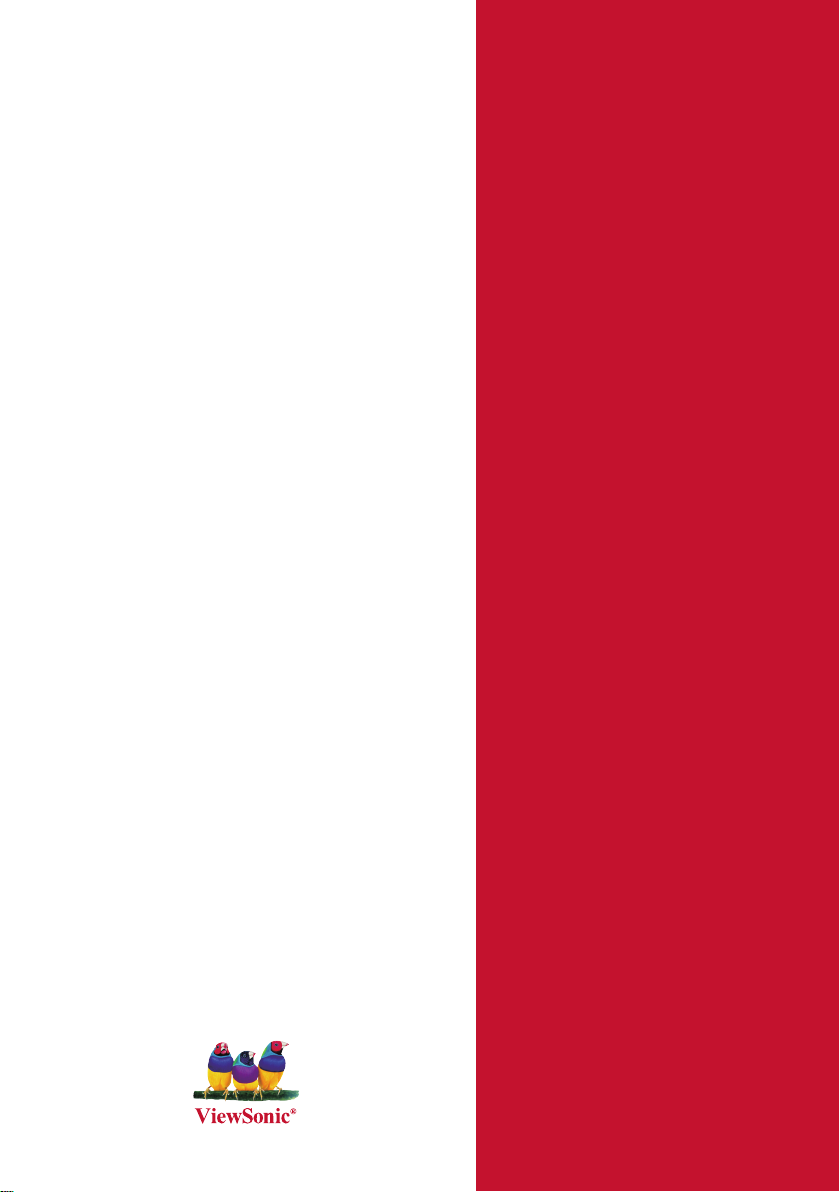
ViewSonic
®
PJL7211
XGA LCD Projector
- User Guide
- Guide de l’utilisateur
- Bedienungsanleitung
- Guía del usuario
- Guida dell’utente
- Guia do usuário
- Användarhandbok
- Käyttöopas
- Руководство пользователя
- 使用手冊 (繁體)
- 使用手冊 (簡體)
- 사용자 안내서
Model No. : VS12890
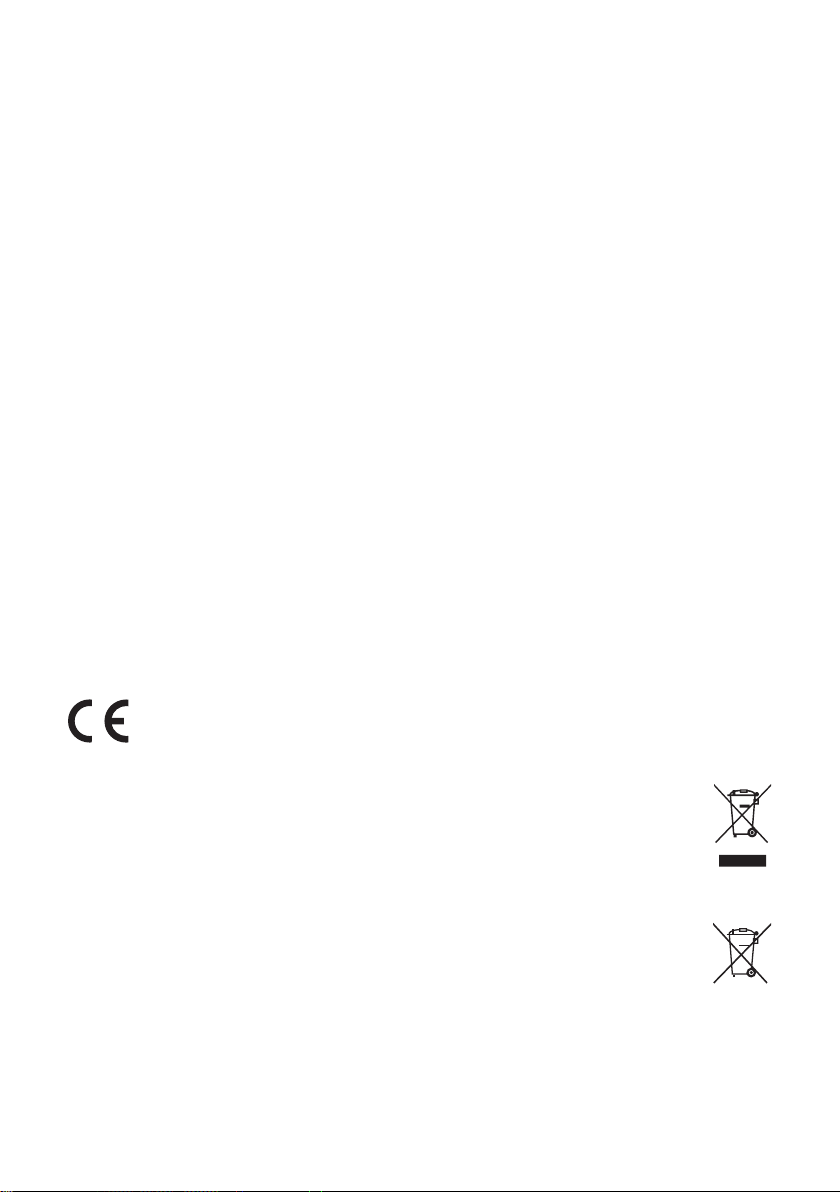
규격 준수 정보
FCC 성명
본 기기는 FCC 규정 제 15 조에 부합합니다. 본 기기는 다음 두 가지 조건 하에서 작동
됩니다: (1) 본 기기는 유해한 전파 간섭을 발생하지 않으며, (2) 본 기기는 원치 않는
동작을 일으킬 수 있는 간섭 등, 모든 전파 간섭을 수용합니다.
본 기기는 FCC 규정 제 15 조에 의거해 테스트되고 Class B 디지털 기기 기준에 부합
되는 것으로 판정되었습니다. 이러한 기준은 주거 환경에서 사용 시 발생할 수 있는 유
해한 전파 장애를 방지하기 위해 마련된 것입니다. 본 기기는 무선 주파수 에너지를 발
생, 사용 및 방출할 수 있으며, 지침과 다르게 설치하거나 사용할 경우 유해한 전파 장애
를 일으킬 수 있습니다. 그러나, 전파 장애를 일으키지 않는 특정 설치 방법의 존재를 보
장하지는 않습니다. 본 기기를 껐다가 켰을 때 본 기기가 라디오 또는 TV 수신에 심각
한 전파 장애를 일으키는 것으로 확인되면, 다음 방법으로 문제를 해결해 보십시오.
• 수신 안테나의 방향과 위치를 재조정합니다.
• 본 기기를 수신기에서 멀리 설치합니다.
• 본 기기와 수신기를 각기 다른 콘센트에 연결합니다.
• 대리점 또는 숙련된 라디오/TV 기술자에게 문의합니다.
경고: 규격에 대한 책임 부처의 명시적 승인이 없는 변경 또는 수정 행위는 사용자의 기
기에 대한 사용권을 박탈할 수 있습니다.
캐나다
• 본 Class B 디지털 기기는 캐나다 규격 ICES-003을 준수합니다.
• Cet appareil numérique de la classe B est conforme à la norme NMB-003
du Canada.
유럽 국가에 대한 CE 승인
이 장치는 EMC 지침 (EMC Directive) 2004/108/EC 와 저전압 지침 (Low
Voltage Directive) 2006/95/EC를 준수합니다.
다음 정보는 EU 회원 국가에만 해당됩니다.
이 마크는 2002/96/EC 폐전기전자제품 처리 지침(WEEE)에 따른 것입니다.
이 마크는 사용했거나 버리는 모든 전지 또는 축전지가 포함된 제품을 지자체의
일반 쓰레기로 배출할 수 없으며 사용 가능한 회수 및 수거 체계를 이용해야 한
다는 것을 의미합니다.
이 장비에 장착된 배터리, 축전지, 버튼 전지에 Hg, Cd 또는 Pb와 같은 화학 기
호가 표시되어 있을 경우 배터리에 0.0005% 이상의 수은, 0.002% 이상의 카드
뮴 또는 0.004% 이상의 납과 같은 중금속이 함유되어 있음을 나타내는 것입니다.
이것은유럽 연합 (EU) 에서 클래스 A 제품입니다
경고:
본 제품은 클래스 A 제품입니다. 본 제품은 거주 환경 내에서 사용자의 적절한 조
치를 필요로 하는 무선 간섭을 유발할 수 있습니다.
PJL7211ViewSonic i

PJL7211ViewSonic ii
중요 안전 지침
1. 본 지침을 반드시 읽어 보십시오.
2. 본 지침을 잘 보관하십시오.
3. 모든 경고 내용에 유의하십시오.
4. 모든 지침을 준수하십시오.
5. 본 기기를 물가에서 사용하지 마십시오.
6. 부드럽고 마른 천으로 기기를 닦아 주십시오. 잘 닦이지 않을 경우에는 “디스플레
이 청소” 부분을 참조하십시오.
환기구를 막지 마십시오. 제조업체의 지침에 따라 기기를 설치하십시오.
7.
8. 난방기, 히터, 난로 등의 열원 또는 기타 열을 발생하는 기기(앰프 포함) 근처에 설
치하지 마십시오.
9. 안전을 위해 극성 플러그 또는 접지 플러그를 사용하십시오. 극성 플러그는 한 쪽
단자가 다른 쪽 단자 보다 넓은 두 개의 단자로 이루어집니다. 접지 플러그는 두
개의 단자와 세번 째 접지 단자로 이뤄집니다. 넓은 단자와 세번 째 단자는 안전을
위한 장치입니다. 제공된 플러그가 콘센트에 맞지 않으면 전기 기술자에게 문의하
여 적합한 콘센트로 교체하십시오.
10. 전원 코드, 특히 플러그 부분이 밟히거나 눌리지 않게 설치하십시오. 전원 콘센트
의 방향에 맞춰 기기를 설치하십시오.. 전원 콘센트 가까이에 기기를 설치하여 전
원을 쉽게 연결할 수 있도록 하십시오.
11. 제조업체에서 권장하는 부착물/액세서리만 사용하십시오.
12.
13. 본 기기를 오랫동안 사용하지 않을 경우에는 플러그를 뽑아 주십시오.
14. 모든 수리는 전문 서비스 요원에게 맡기십시오. 전원 공급 코드 또는 플러그가 손
상된 경우, 액체 또는 이물질이 기기에 들어간 경우, 기기가 비 또는 물에 젖은 경
우, 기기가 정상적으로 작동하지 않거나 기기를 떨어뜨린 경우 등, 기기가 손상된
모든 경우에 수리가 필요합니다.
제조업체에서 권장하거나 기기와 함께 판매되는 카트, 스탠드, 삼각대,
선반 또는 테이블만 사용하십시오. 기기가 설치되어 있는 카트를 이동할
때 기기가 떨어져 부상을 입지 않도록 각별한 주의를 기울여 주십시오.
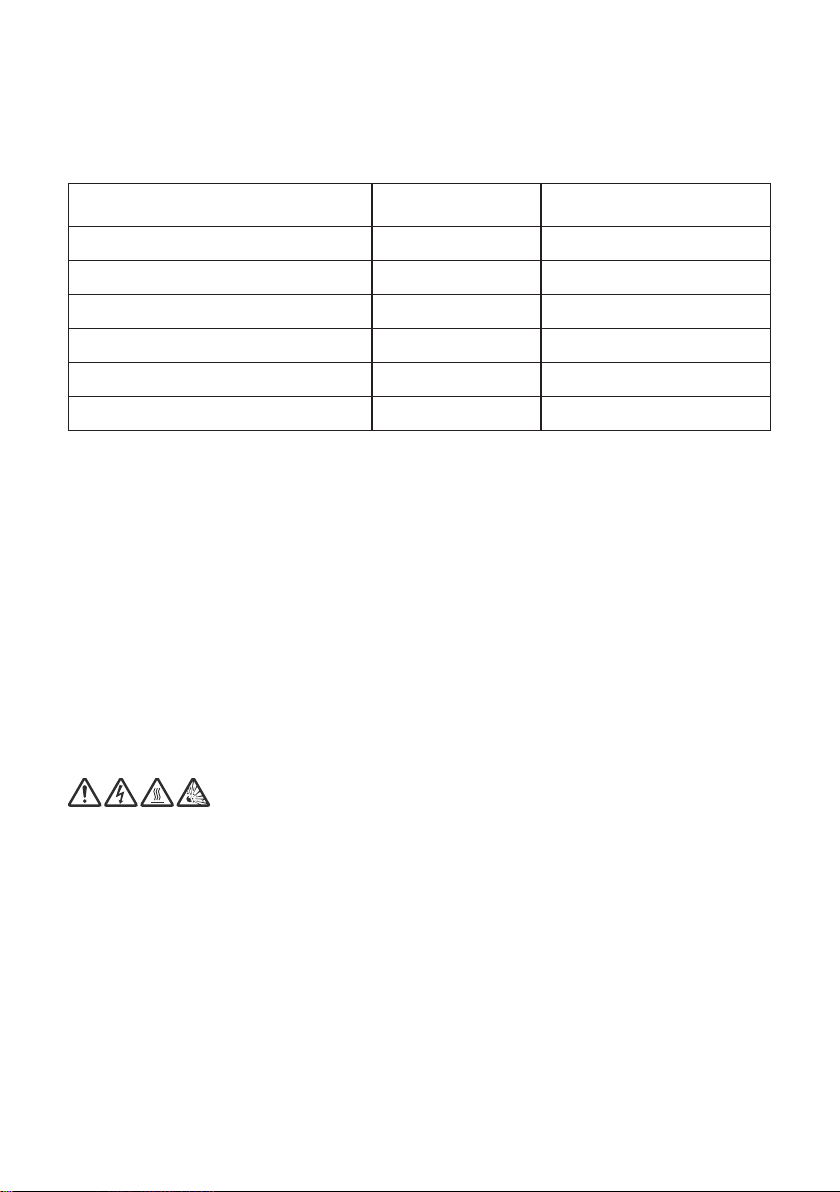
RoHS 지침 준수
본 제품은 유럽 의회 및 이사회에 의해 발효된 전기 전자 제품에 대한 유해 물질 사용 제
한 지침(RoHS Directive) Directive 2002/95/EC를 준수하여 설계되고 제조되었으며
유럽 기술 채택 위원회(TAC)가 규정한 유해 물질 함유량 제한을 준수합니다.
물질 규정 최대 함유량 실제 함유량
납 (Pb) 0.1%
수은 (Hg) 0.1%
카드뮴 (Cd) 0.01%
6가 크롬 (Cr6+) 0.1%
폴리브롬화 비페닐 (PBB) 0.1%
폴리브롬화 디페닐 에테르 (PBDE) 0.1%
이상에 언급된 유해 물질 중 RoHS 지침의 부속 문서에 규정된 규제 적용 예외 대상은
다음과 같습니다.
적용 예외 대상의 예:
1. 소형의 형광 램프에 함유된 수은은 램프 당 5 mg를 초과할 수 없으며, 그외의 다른
램프에 대한 내용은 언급되어 있지 않습니다.
2. 음극선관, 전자 부품, 형광 튜브, 전자 세라믹 부품의 유리에 포함된 납 (예: 압전 장치).
3. 고온 융용형 주석에 포함된 납 (85% 이상의 납을 함유한 납 합금).
4. 합금에 소량 포함된 납, 강철에 함유된 0.35% 이하의 납, 알루미늄에 함유된 0.4%이
하의 납, 구리 합금에 함유된 4% 이하의 납 허용.
< 0.1%
< 0.1%
< 0.01%
< 0.1%
< 0.1%
< 0.1%
램프 취급 주의
높은 전압 / 높은 온도 / 높은 압력
램프를 교체할 때는 먼저 프로젝터 전원을 끄고 벽면의 소켓에서 케이블을 빼십시오. 램
프가 식을 때까지 기다리십시오 (45 분 이상 걸림). 램프가 뜨거울 때 손을 대면 화상을
입을 수 있습니다. 램프는 고압 램프이기 때문에 뜨거울 때 잘못 취급하면 폭발할 수 있
습니다. 자세한 정보는 본 사용 설명서를 참조하십시오.
경고:
본 디지털 프로젝터 램프에는 적은 양의 수은이 들어 있습니다. 램프가 깨지면 파손이
발생한 곳을 적절하게 환기시키십시오. 본 램프를 폐기할 때는 환경 규제를 받을 수 있
습니다. 폐기 또는 분리 수거 정보는 지역 해당 기관이나 전자 산업 협회 (WWW.EIAE.
ORG) 에 문의하십시오.
경고:
감전 위험이 있습니다 . 열지 마십시오 . 수리는 공인 전문가에게 맡기십시오 .
PJL7211ViewSonic iii
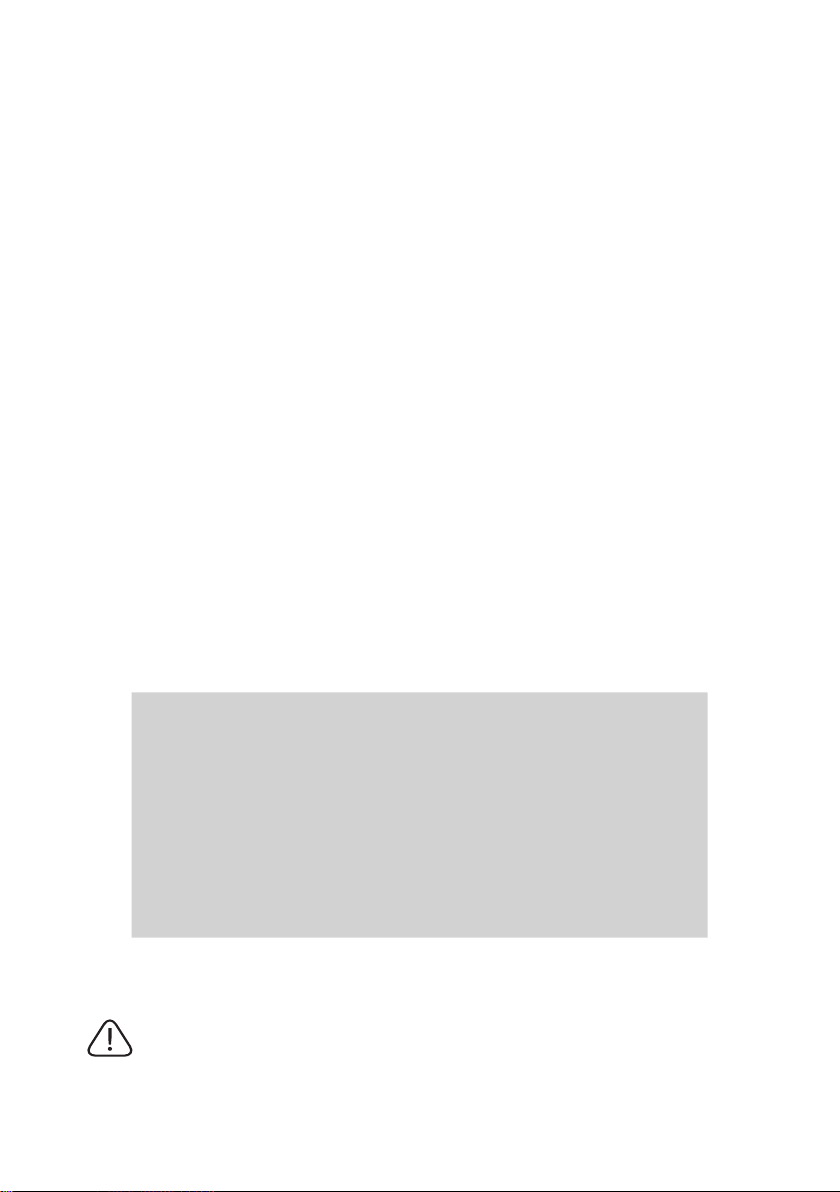
저작권 정보
Copyright© ViewSonic© Corporation, 2009. All rights reserved.
Macintosh 및 Power Macintosh는 Apple Inc의 등록 상표입니다.
Microsoft, Windows, Windows NT, 및 Windows 로고는 미국 및 기타 국가에서
Microsoft Corporation의 등록 상표입니다.
ViewSonic, 세 마리 새가 그려진 로고, OnView, ViewMatch, 및 ViewMeter는
ViewSonic Corporation의 등록 상표입니다.
VESA는 Video Electronics Standards Association의 등록 상표입니다. DPMS 및
DDC는 VESA의 상표입니다.
PS/2,VGA 및 XGA는 International Business Machines Corporation의 등록 상표입니
다.
책임 제한: ViewSonic Corporation은 본 문서에 대한 기술적 오류, 편집상의 오류 또는
누락에 대하여 책임을 지지 않으며, 본 문서에 기인한 또는 제품의 성능 또는 사용으로
인한 부수적 또는 결과적 피해에 대하여 어떠한 책임도 지지 않습니다.
제품의 개선을 위해 ViewSonic Corporation은 예고 없이 제품 사양을 변경할 수 있습
니다. 본 문서에 수록된정보는 예고 없이 변경될 수 있습니다.
목적에 상관없이 본 문서의 어떠한 부분도 ViewSonic Corporation의 사전 서면 동의
없이 어떠한 방식으로도 복제, 재생 또는 전송될 수 없습니다.
제품 등록
향후에 필요한 다운로드 서비스 및 최신 제품 정보 서비스를 위해 www.viewsonic.com
에서 제품을 등록하십시오. ViewSonic® Wizard CD-ROM에 있는 등록 양식을 인쇄하
여 ViewSonic에 우편으로 보내거나 팩스로 보내어 제품을 등록할 수도 있습니다.
제품명:
모델 번호:
문서 번호:
일련 번호:
구입일:
개인 식별 번호 (PIN):
본 제품의 램프에는 수은이 함유되어 있습니다.
사용 지역 , 국가 또는 연방법을 준수하여 폐기하여 주십시오 .
사용자 기록
PJL7211
ViewSonic XGA LCD Projector
VS12890
PJL7211_UG_KRN Rev. 1A 08-18-09
___________________________________
___________________________________
PJL7211ViewSonic iv
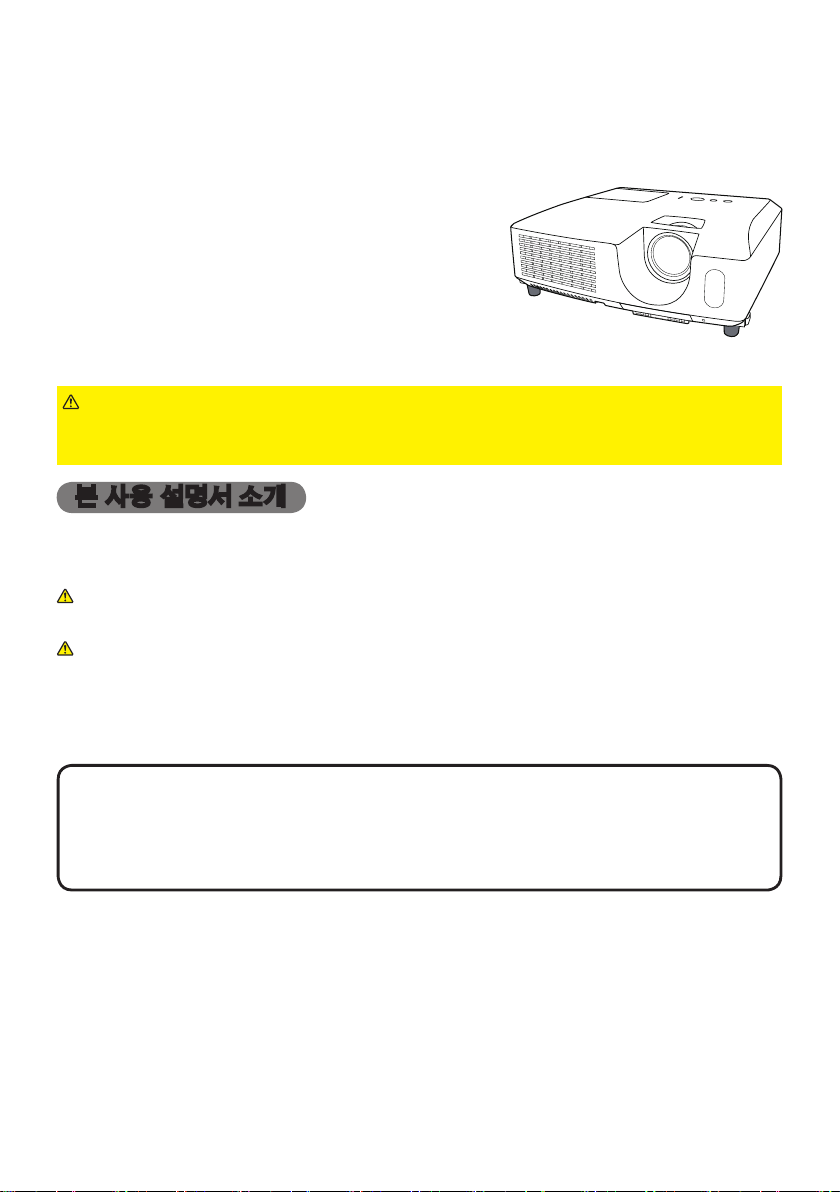
프로젝터
PJL7211
사용 설명서 ( 상세 )
조작 가이드
이 프로젝터를 구입해 주셔서 감사합니다 .
경고
오 . 반드시 “안전 가이드” 를 먼저 읽어야 합니다 . 읽은 뒤에는 나중에 필요할
때 참조할 수 있도록 안전한 곳에 보관합니다 .
► 본 제품을 사용하기 전에 본 제품의 모든 설명서를 읽고 숙지하십시
본 사용 설명서 소개
본 사용 설명서에서는 여러 가지 기호들이 사용되고 있습니다 . 이러한 기호들의
의미는 아래에 설명되어 있습니다 .
경고
주의
고지
알림
• 본 제조업체는 본 사용 설명서에 있을 수도 있는 어떤 오류에 대해서도 전혀
책임지지 않습니다 .
• 명시적 서면 동의가 없을 경우 본 사용 설명서의 내용 전체 또는 일부에 대한
전재 , 전사 또는 복사는 허용되지 않습니다 .
상표 고지사항
• Mac®은 Apple Inc. 의 등록 상표입니다 .
• Windows® 는 미국와 기타 지역에서의 Microsoft Corporation 의등록상표입니
다 .
• VESA 와 DDC 는 Video Electronics Standard Association 의 상표입니다 .
다른 모든 상표는 각 소유자의 재산입니다 .
이 기호는 , 무시할 경우 부적절한 취급으로 인해 신체 상해 또는 심지
어 사망까지도 초래할 수 있는 정보를 나타냅니다 .
이 기호는 , 무시할 경우 부적절한 취급으로 인해 신체 상해 또는 물리
적 피해를 초래할 수 있는 정보를 나타냅니다 .
이 표시는 문제를 유발할 우려가 있음을 알려줍니다 .
이 기호를 따라 작성된 페이지들을 참조하십시오 .
• 본 사용 설명서의 내용은 예고 없이 변경될 수 있습니다 .
PJL7211ViewSonic 1
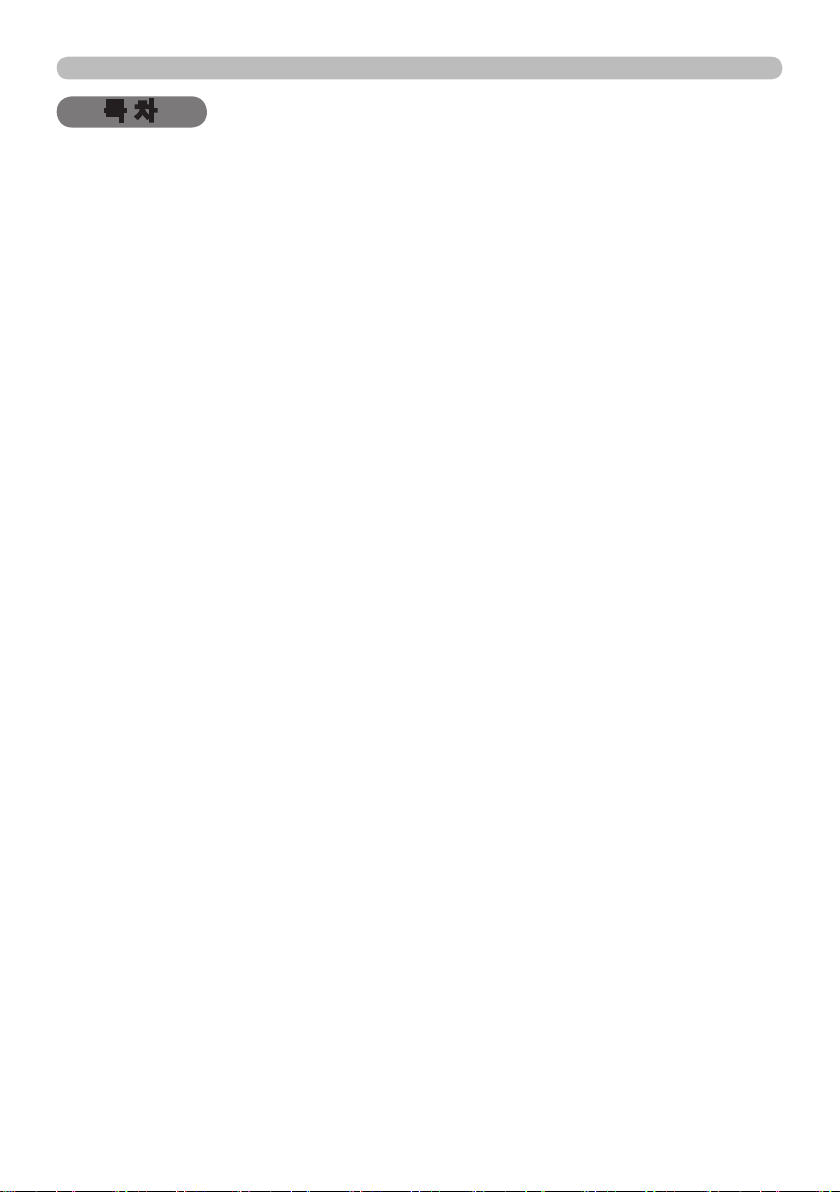
PJL7211ViewSonic 2
목 차
목 차
본 사용 설명서 소개 . . . . . . . . . . . . . . . 1
목 차 . . . . . . . . . . . . . . . . . . . . . . . . . . 2
프로젝터의 특장점 . . . . . . . . . . . . . . . . 3
준비 . . . . . . . . . . . . . . . . . . . . . . . . . . . 3
포장 내용물의 확인 . . . . . . . . . . 3
부품명 . . . . . . . . . . . . . . . . . . . . . . . . . 4
프로젝터 . . . . . . . . . . . . . . . . . 4
제어판 . . . . . . . . . . . . . . . . . . 5
후면 패널 . . . . . . . . . . . . . . . . 5
리모컨 . . . . . . . . . . . . . . . . . . 6
설정하기 . . . . . . . . . . . . . . . . . . . . . . . 7
정렬 . . . . . . . . . . . . . . . . . . . . 7
기기 연결하기 . . . . . . . . . . . . . . 9
전원 연결하기 . . . . . . . . . . . . . .11
시큐리티 바와 슬롯 사용하기 . . . .11
리모컨 . . . . . . . . . . . . . . . . . . . . . . . . 12
배터리 끼우기 . . . . . . . . . . . . . .12
리모컨 신호에 대하여 . . . . . . . . .13
리모컨 신호의 주파수 변경하기 . . .13
전원 켜기 / 끄기 . . . . . . . . . . . . . . . . . 14
전원 켜기 . . . . . . . . . . . . . . . .14
전원 끄기 . . . . . . . . . . . . . . . .14
조작 . . . . . . . . . . . . . . . . . . . . . . . . . . 15
입력 신호 선택하기 . . . . . . . . . .15
입력 신호 검색하기 . . . . . . . . . .16
화면비 선택하기 . . . . . . . . . . . .16
프로젝터 엘리베이터 조정하기 . . .17
줌과 초점 조정하기 . . . . . . . . . .17
자동조정 기능 이용하기 . . . . . . .18
위치 조정하기 . . . . . . . . . . . . . .18
키스톤 왜곡 보정 . . . . . . . . . . . .19
확대 기능 사용하기 . . . . . . . . . .19
화면 일시 정지 조작 . . . . . . . . . .20
일시적 공백 화면 만들기 . . . . . . .20
메뉴 기능 사용하기 . . . . . . . . . .21
간단 메뉴 . . . . . . . . . . . . . . . . . . . . . . 23
화면비 , 키스톤 , 영상 모드 , 에코 모드 ,
반전 , 초기화 , 필터타이머 , 표시언어 ,
상세 메뉴 , 종료
영상 메뉴 . . . . . . . . . . . . . . . . . . . . . . 25
밝기 , 명암 , GAMMA, 색온도 ,
농도 , 색상 , 선명도 , 사용자설정
화면 메뉴 . . . . . . . . . . . . . . . . . . . . . . 28
화면비 , OVER SCAN, 상하이동 ,
좌우이동 , 동기화 , 수평크기 ,
자동조정 실행
입력 메뉴 . . . . . . . . . . . . . . . . . . . . . . 30
프로그래시브 , 비디오 NR, 색상공간 ,
비디오 포맷 , COMPUTER-IN,
프레임 잠금 , 해상도
설정 메뉴 . . . . . . . . . . . . . . . . . . . . . . 33
키스톤 , 에코 모드 , 반전
스크린 메뉴 . . . . . . . . . . . . . . . . . . . . 34
표시언어 , 메뉴 위치 , 공백 ,
초기화면 , 고객로고 , 고객로고잠금 ,
메시지 , 입력채널명 , 템플레이트 ,
C.C. ( 폐쇄 자막 )
기타 메뉴 . . . . . . . . . . . . . . . . . . . . . . 39
자동 검색 , 다이렉트 온 , 자동꺼짐 ,
램프사용시간 , 필터타이머 ,
마이 버튼 , 마이 소스 , 서비스 설정
보안설정 메뉴 . . . . . . . . . . . . . . . . . . 44
보안 패스워드 변경 ,
고객로고 패스워드 , 암호 보안기능 ,
마이 텍스트 패스워드 ,
마이 텍스트 표시 , 마이 텍스트 입력
유지보수 . . . . . . . . . . . . . . . . . . . . . . 49
램프 교환하기 . . . . . . . . . . . . . .49
에어 필터 청소 및 교환하기 . . . . .51
기타 유지보수 . . . . . . . . . . . . . .53
문제 해결 . . . . . . . . . . . . . . . . . . . . . . 54
관련 메시지 . . . . . . . . . . . . . . .54
표시기 램프 . . . . . . . . . . . . . . .55
프로젝터 끄기 . . . . . . . . . . . . . .56
모든 설정 초기화하기 . . . . . . . . .56
장치 결함으로 착각하기 쉬운 현상
. .57
규격 . . . . . . . . . . . . . . . . . . . . . . . . . . 59
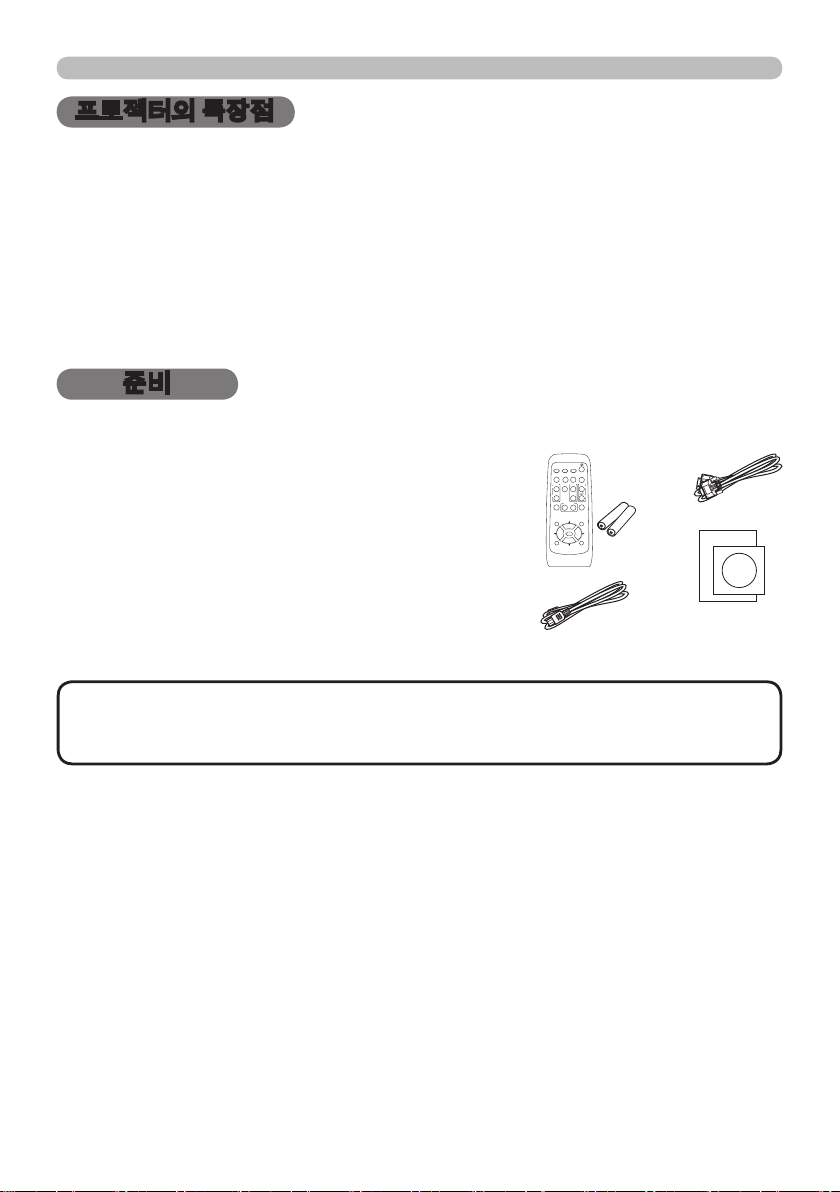
프로젝터의 특장점 / 준비
VIDEO
DOC.CAMERA
KEYSTONE
ASPECT SEARCH
BLANK
MUTE
MY BUTTON
POSITION
1 2
ESC
ENTER
MENU
RESET
COMPUTER
MY SOURCE/
AUTO
MAGNIFY
PAGE
UP
VOLUME
DOWN
ONOFF
㧗
FREEZE
프로젝터의 특장점
프로젝터는 다음과 같은 특징으로 다양한 용도에 사용할 수 있습니다 .
ü 본 프로젝터는 좁은 공간에서도 큰 투사 이미지를 실현합니다 .
ü 이 프로젝터는 가치있는 고휘도 XGA (1024x768 화소 ) 프로젝터입니다 .
XGA 는 대부분의 표준 프로젝터에 채용되고 있는 고유 해상도이며 이 프로
젝터는 크기 조정으로 UXGA (1600x1200 화소 ) 까지 대응합니다 .
ü COMPUTER IN 포트를 통해 지원되는 컴포넌트 비디오 입력과 컴퓨터 입력
및 비디오 입력은 충분한 프로젝션 기능을 제공합니다 .
준비
포장 내용물의 확인
프로젝터에는 아래에 보여지는 항목이 포함되어
(1)
(3)
있어야 합니다 . 모든 항목이 포함되어 있는지 확
인하십시오 . 빠진 항목이 있는 경우 , 즉시 대리
점에 연락해 주십시오 .
(4)
(1) 두 개의 AA 배터리를 사용하는 리모컨
(2) 전원 코드
(2)
(3) 컴퓨터 케이블
(4) 사용 설명서 ( 책자 ×1, CD×1)
알림
• 원래의 포장재는 이후의 이사 등을 위한 재포장에 대비하여 잘 보관합
니다 . 프로젝터를 옮길 때는 원래의 포장재를 사용합니다 . 렌즈는 특히 주의
하여 사용합니다 .
PJL7211ViewSonic 3
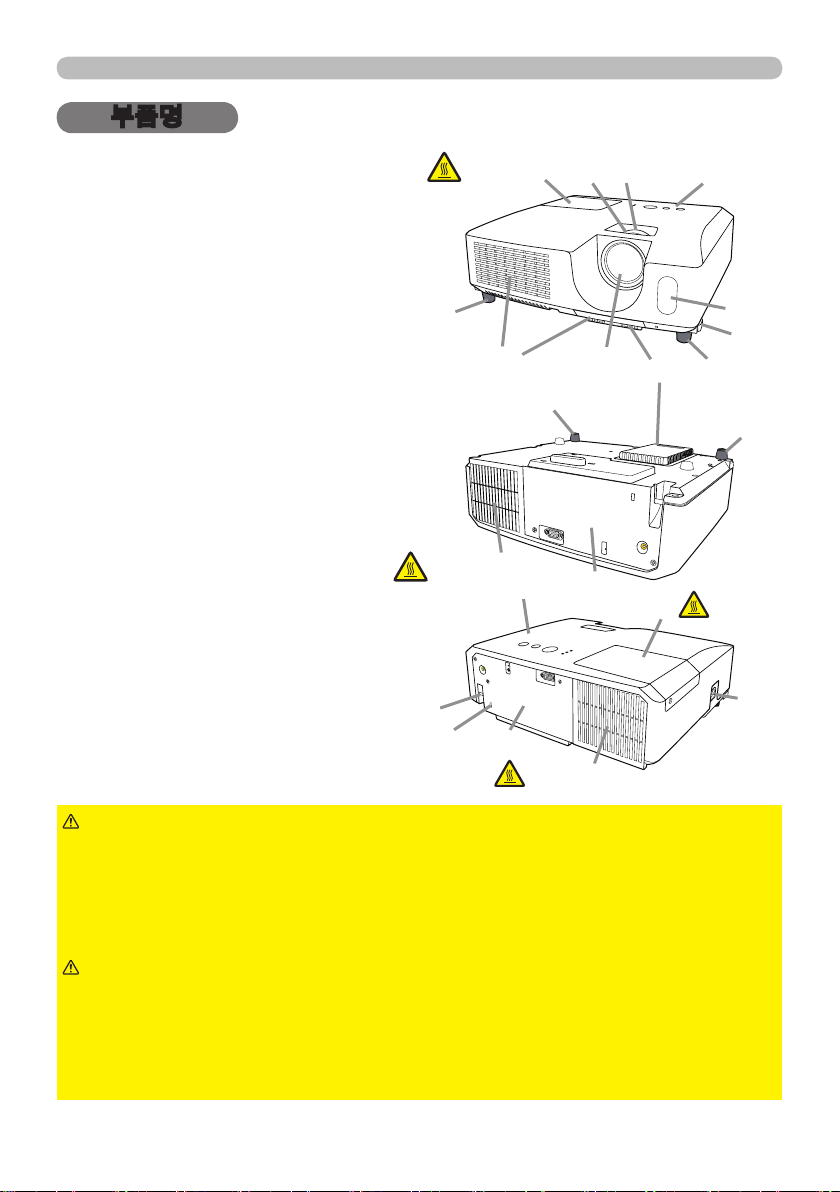
PJL7211ViewSonic
4
부품명
부품명
프로젝터
(1) 램프 커버
램프 유닛은 내부에 있음 .
(2) 초점 링
(3) 줌 링
(4) 제어판
(5) 조정발 버튼 (x 2)
(6) 조정발 (x 2)
(7) 리모컨 센서
(8) 렌즈
(9) 흡기구
(10) 필터 커버
에어 필터와 흡기구는 내부에 있음 .
(11) 배기구
(12)
AC IN
(13) 후면 패널
(14) 시큐리티 바
(15) 시큐리티 슬롯
(AC 소켓 )
(14)
(6)
뜨거움 !
(15)
뜨거움 !
(9)
(11)
(13)
(1)
(4)
(6)
뜨거움 !
(2) (3)
(8)
(13)
(11)
(10)
(1)
(4)
(7)
(5)
(6)
(6)
뜨거움 !
(12)
경고
► 뜨거움 ! : 프로젝터 사용 중에 또는 사용 직후 램프 커버와 배기구
주위를 만지면 안 됩니다 . 매우 뜨겁습니다 .
► 강한 빛은 눈에 좋지 않으므로 램프가 켜져 있을 때 렌즈나 통기구를 들여다
보면 안 됩니다 .
► 프로젝터를 잡지 않은 채로 조정발 버튼을 조작하면 안 됩니다 . 프로젝터가
떨어질 수도 있습니다 .
주의
► 원활하게 통풍되게 하여 프로젝터의 과열을 방지합니다 . 통기구를
덮거나 , 차단하거나 틀어막으면 안 됩니다 . 통기구에 달라붙을 수 있거나 빨려
들어갈 수 있는 것을 흡기구 주위에 놓으면 안 됩니다 . 에어 필터를 정기적으로
청소합니다 .
► 시큐리티 바와 시큐리티 슬롯을 이용하여 프로젝터가 떨어지는 것을 방지하
면 안 됩니다 . 원래 그런 용도로 고안된 것이 아니기 때문입니다 .
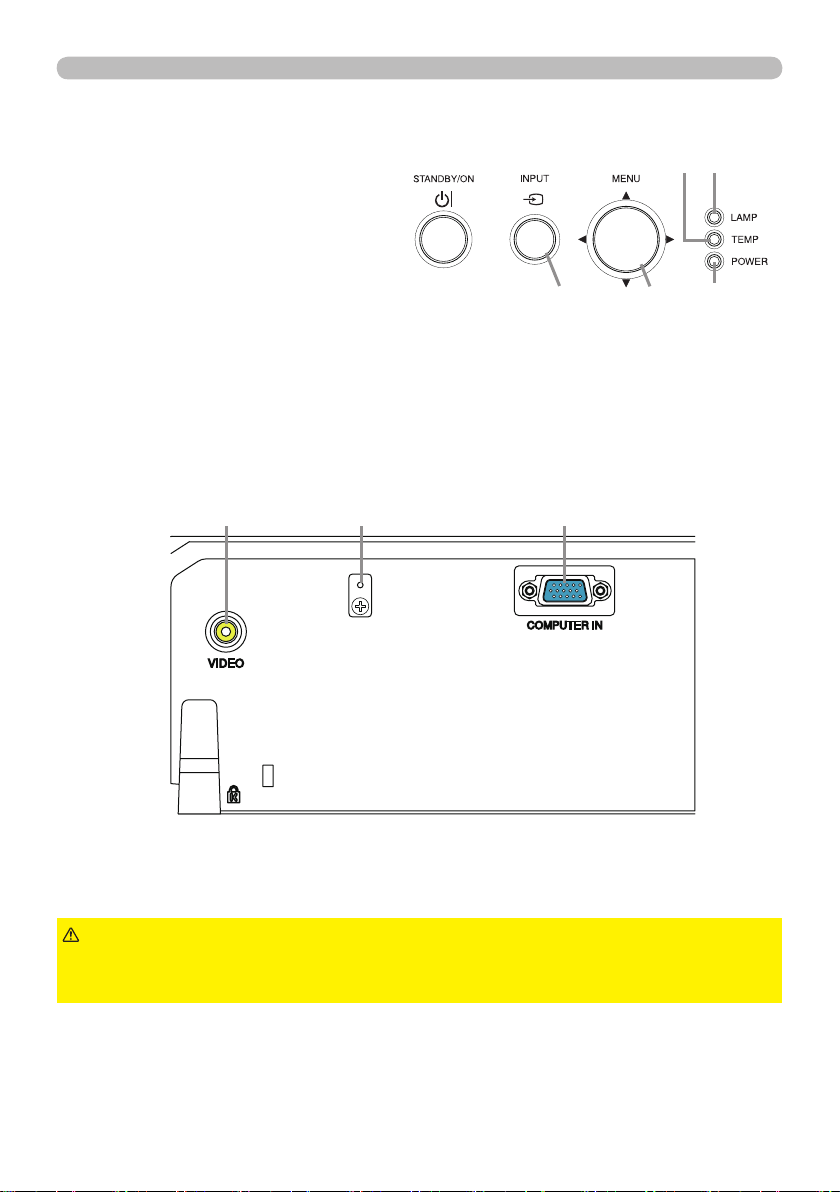
제어판
부품명
(1)
STANDBY/ON
(2)
INPUT
(3)
MENU
버튼
버튼
버튼
네 개의 커서 버튼으로 구성됨 .
(4)
POWER
(5)
TEMP
(6)
LAMP
후면 패널
(1)
COMPUTER IN
표시기
표시기
표시기
포트
(2) 셧다운 스위치
(3)
VIDEO
포트
(1) (3)(2)
(1)(2)(3)
(6)(5)
(4)
주의
► 셧다운 스위치는 프로젝터가 정상적 조작을 통해 꺼진 경우에만 사
용합니다 . 셧다운 스위치를 누르면 프로젝터를 냉각시키지도 않은 상태에서 프
로젝터 동작이 정지되기 때문입니다 .
5
PJL7211ViewSonic
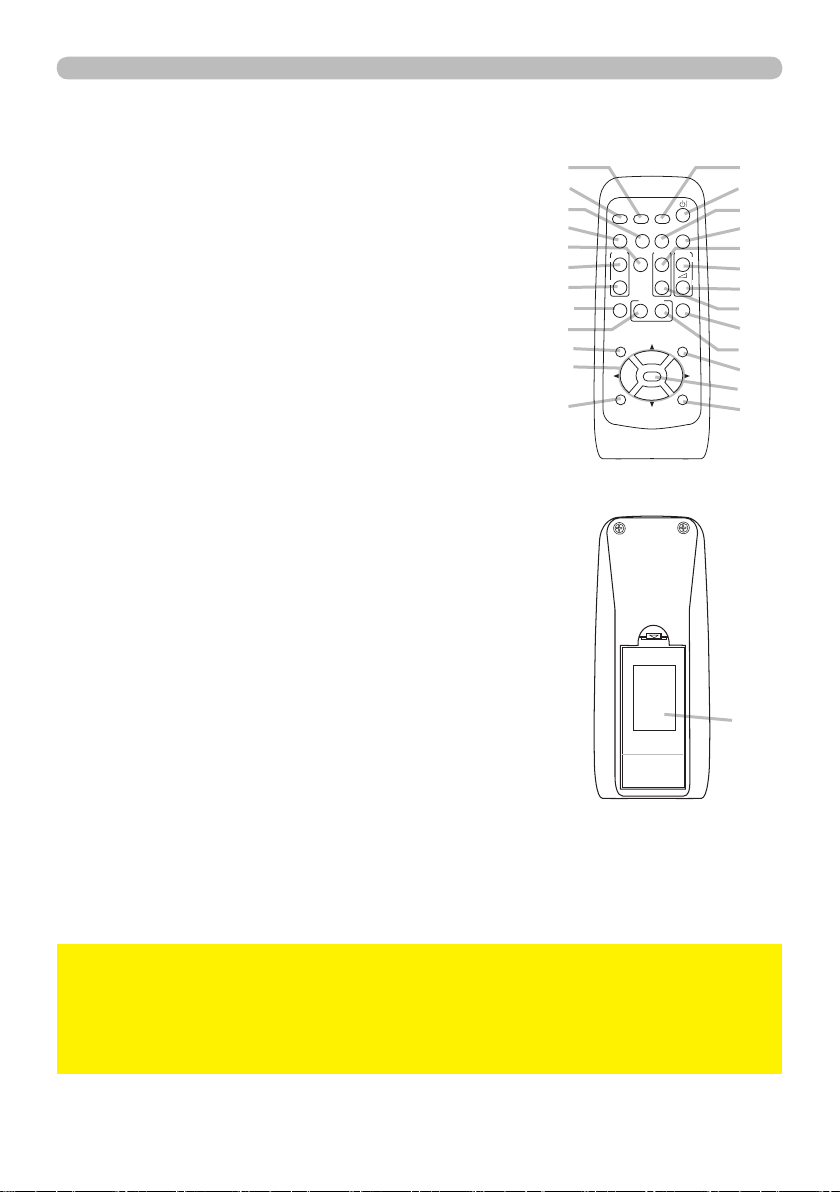
PJL7211ViewSonic
6
부품명
VIDEO
DOC.CAMERA
KEYSTONE
ASPECT SEARCH
BLANK
MUTE
MY BUTTON
POSITION
1 2
ESC
ENTER
MENU
RESET
COMPUTER
MY SOURCE/
AUTO
MAGNIFY
PAGE
UP
VOLUME
DOWN
ON
OFF
㧗
FREEZE
리모컨
(1)
VIDEO
(2)
COMPUTER
(3)
SEARCH
(4)
STANDBY/ON
(5)
ASPECT
(6)
AUTO
(7)
BLANK
(8)
MAGNIFY - ON
(9)
MAGNIFY - OFF
(10)
(11)
(12)
(13)
(14)
(15)
(16)
(17)
버튼
버튼
버튼
버튼
버튼
버튼
버튼
버튼
버튼
MY SOURCE/DOC.CAMERA
VOLUMEFREEZE
MY BUTTON - 1
MY BUTTON - 2
KEYSTONE
POSITION
MENU
버튼
버튼
버튼
버튼
버튼
버튼
버튼
(18) ▲/▼/◄/► 커서 버튼
(19)
(20)
(21)
ENTER
ESC
RESET
버튼
버튼
버튼
(22) 배터리 커버
버튼
(2)
(1)
(6)
(5)
(12)
(8)
(9)
(15)
(13)
(16)
(18)
(20)
*
이 버튼들은 작동하지 않습니다 .
(22)
(10)
(4)
(3)
(7)
*
*
(11)
*
*
(14)
(17)
(19)
(21)
리모컨 후면
고지 ► “*” 마크가 표시된 버튼 중의 하나를 누르면 “조작할 수 없는 버튼입
니다 .” 라는 메시지가 화면에 표시됩니다 .
• VOLUME- 버튼은 무선 신호 주파수를 변경하기 위해 RESET 버튼을 누르고
있는 동안에만 작동합니다 . 그렇지 않을 경우에는 “조작할 수 없는 버튼입니
다 .” 라는 메시지가 표시됩니다 .
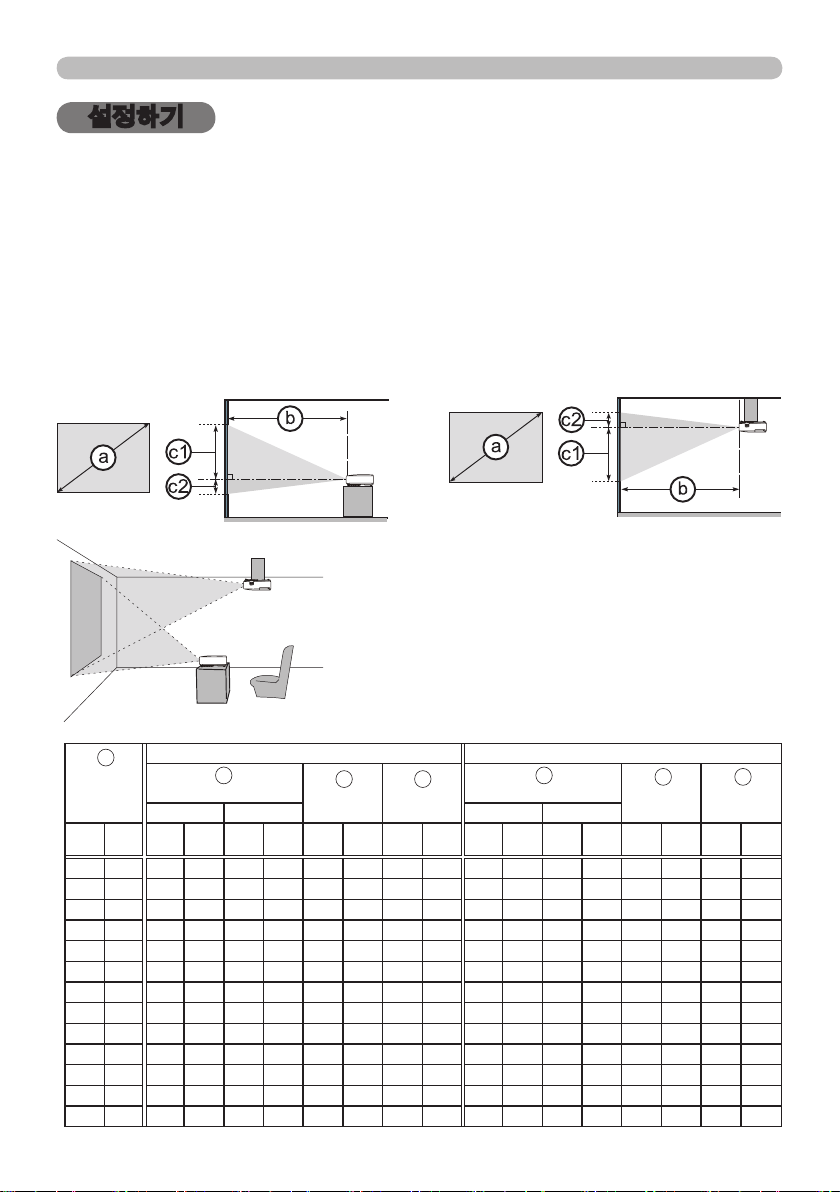
설정하기
설정하기
프로젝터가 사용되는 환경과 방식에 따라서 프로젝터를 설치하십시오 .
정렬
아래의 그림 및 아래의 표를 참고로 하여 화면 사이즈와 투영 거리를 결정하여 주십
시오 .
풀 사이즈 일 때의 : 1024×768
a 화면 사이즈 ( 대각선 방향 ) b 투사 거리 (± 10%)
c1 , c2 화면 높이 (±10%)
수평면에 설치한 경우 천장에 매단 경우
•프로젝터와 벽과 같은 물체는 30cm 이상
의 거리를 두십시오 .
•천정 장착 등의 특수한 방식으로 설치하
는 경우에는 지정된 장착용 부속품과 서
비스가 필요합니다 . 프로젝터를 설치하기
전에 설치에 대하여 대리점의 상담을 받으
십시오 .
인치
b
4:3 화면인 경우
화면 높이 화면 높이
m
인치
cm
c2c1
cm
인치
50 25 10 3.2 124 3.8 150 118 46 7 3
60 30 12 3.8 150 4.6 180 141 56 8 3
인치
프로젝터 거리
m
a
화면 사이즈
대각선 방향
(
형
m m
( 인치 )
30
0.8 0.8 33 1.0 40 38 15 8 3 0.9 36 1.1 44 35 14 2 1
40 1.0 1.1 45 1.4 54 51 20 10 4 1.2 49 1.5 59 47 19 3 1
50 1.3 1.4 56 1.7 68 64 25 13 5 1.6 62 1.9 74 59 23 3 1
60 1.5 1.7 68 2.1 82 76 30 15 6 1.9 74 2.3 89 71 28 4 2
70 1.8 2.0 80 2.4 96 89 35 18 7 2.2 87 2.7 104 82 32 5 2
80 2.0 2.3 91 2.8 110 102 40 20 8 2.5 99 3.0 119 94 37 6 2
90 2.3 2.6 103 3.1 123 114 45 23 9 2.8 112 3.4 135 106 42 6 2
100 2.5 2.9 114 3.5 137 127
120 3.0 3.5 137 4.2 165 152
150 3.8
200 5.1
6.4 7.3 287 8.8 345 318 125 64 25 8.0 313 9.6 376 294 116 17 7
250
7.6 8.8 345 10.5 414 381 150 76 30 9.5 376 11.5 452 353 139 21 8
300
프로젝터 거리
)
최소 최대 최소 최대
4.4 172 5.2 207 191 75 38 15 4.8 187 5.7 225 176 69 10 4
5.8 230 7.0 276 254 100 51 20 6.4 250 7.6 301 235 93 14 5
7
b
인치
16:9 화면인 경우
화면 높이 화면 높이
m
인치
cm
c1
인치
cm
PJL7211ViewSonic
c2
인치
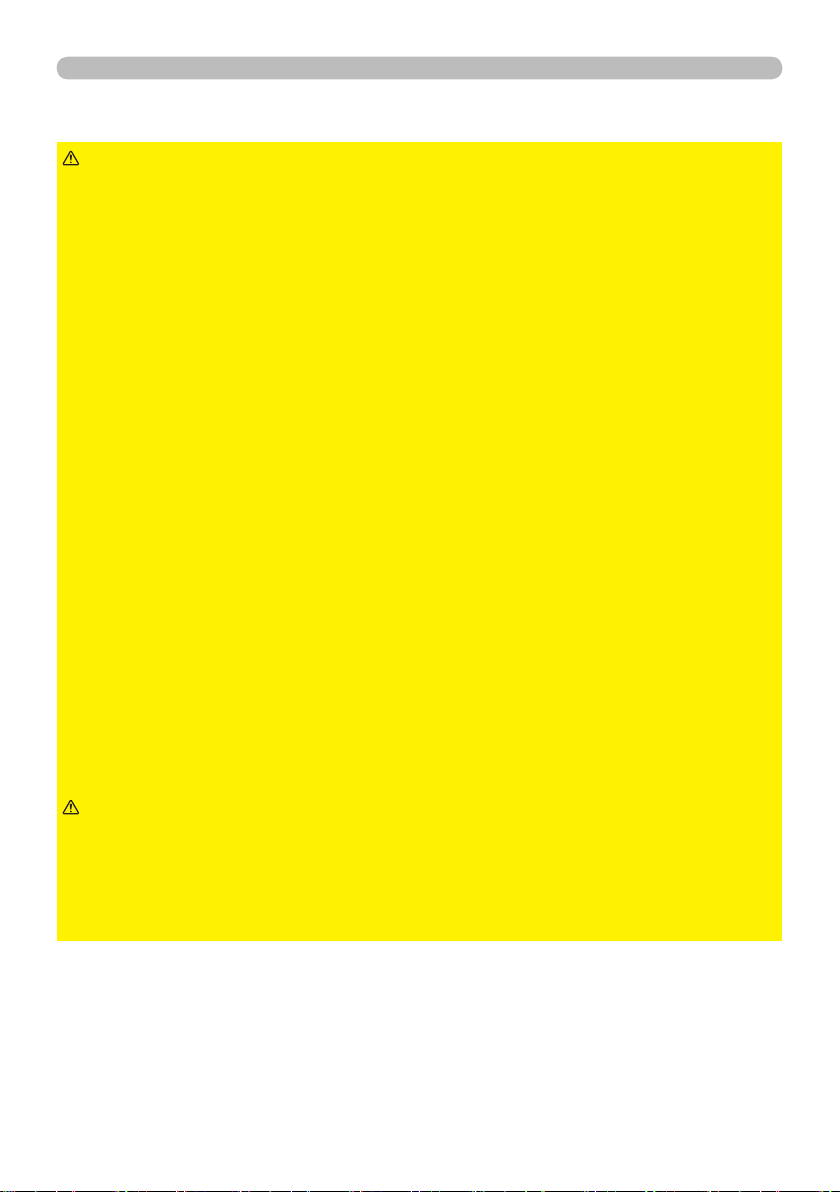
PJL7211ViewSonic
8
설정하기
정렬 ( 계속 )
경고
► 프로젝터를 안정된 수평 위치에 설치합니다 . 프로젝터가 떨어지거
나 부딪쳐 넘어질 경우 부상을 당하거나 프로젝터가 손상될 수 있습니다 . 따라
서 손상된 프로젝터를 사용하면 화재 또는 감전이 발생할 수 있습니다 .
• 프로젝터를 흔들리거나 기울어진 받침대와 같이 불안정하거나 , 경사지거나 진
동이 있는 면에 설치하면 안 됩니다 .
• 프로젝터를 측면 , 전면 또는 후면이 위를 향하게 하여 설치하면 안 됩니다 .
• 천정과 같은 곳에 매달아서 사용하는 경우 등의 특수한 설치를 하기 전에는 대
리점에 문의합니다 .
► 프로젝터를 선선한 장소에 설치하고 통풍이 원활하게 되는지 확인합니다 . 프
로젝터가 과열되면 화재 , 화상 또는 프로젝터 오작동이 발생할 수 있습니다 .
• 프로젝터의 통기구를 막거나 차단하거나 덮으면 안 됩니다 .
• 프로젝터의 측면과 벽과 같은 다른 물체 사이에 30cm 이상의 거리를 둡니다 .
• 프로젝터를 금속성 물체 또는 열에 약한 물체에 올려 놓으면 안 됩니다 .
• 프로젝터를 카펫 , 쿠션 또는 침구류에 올려 놓으면 안 됩니다 .
• 프로젝터를 직사광선이 비치는 장소 또는 히터와 같은 고온의 물체 근처에 설
치하면 안 됩니다 .
• 프로젝터 렌즈 또는 통기구 근처나 프로젝터 상부에는 어떤 물체도 놓으면 안
됩니다 .
• 프로젝터 바닥면의 통기구에 빨려들어갈 수 있거나 달라붙을 수 있는 것을 놓
으면 안 됩니다 . 본 프로젝터에는 바닥면에도 몇 개의 흡기구가 있습니다 .
► 프로젝터를 젖을 수도 있는 곳에 설치하면 안 됩니다 . 프로젝터가 물에 젖거
나 프로젝터 내부에 액체가 들어가면 화재 , 감전 또는 프로젝터 오작동이 발생
할 수 있습니다 .
• 프로젝터를 욕실 또는 야외에 설치하면 안 됩니다 .
• 프로젝터 근처에 액체가 포함된 것을 놓으면 안 됩니다 .
► 제조사가 지정한 장착용 부속품만을 사용하고 장착용 부속품을 사용한 프로
젝터의 설치와 분리는 서비스 직원에게 맡겨 주십시오 .
• 사용하는 장착용 부속품의 사용 설명서는 읽고 보관하십시오 .
주의
► 프로젝터를 연기가 많거나 , 습하거나 먼지가 많은 장소에 설치하면
안 됩니다 . 프로젝터를 그러한 장소에 설치하면 화재 , 감전 또는 프로젝터 오작
동이 발생할 수 있습니다 .
• 프로젝터를 가습기 , 흡연 공간 또는 주방 근처에 설치하면 안 됩니다 .
► 빛이 프로젝터의 리모컨 센서에 직접 닿지 않는 위치에 프로젝터를 설치합니
다 .
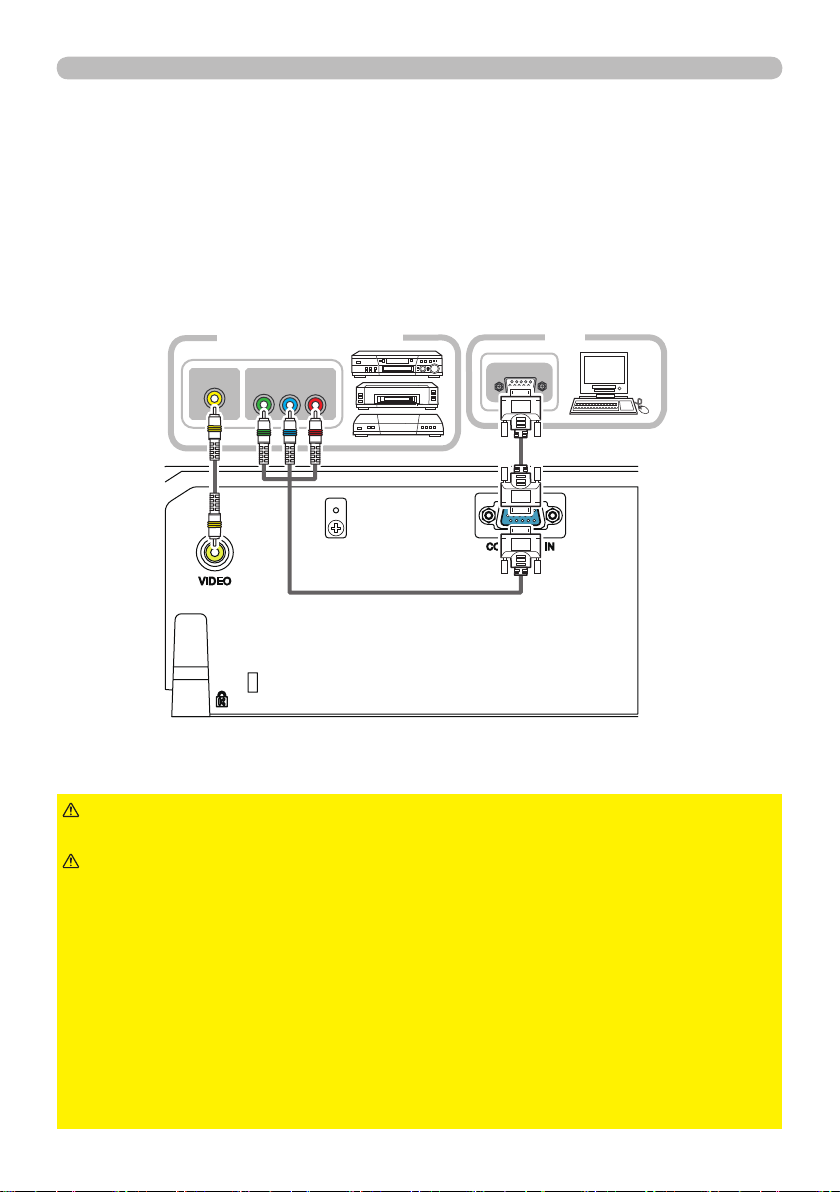
VIDEO OUT
RGB OUT
COMPONENT VIDEO OUT
Y CB/PB CR/PR
설정하기
기기 연결하기
반드시 기기 사용 설명서의 내용을 숙지한 다음 기기를 프로젝터에 연결해야 합
니다 . 모든 기기가 본 제품에 연결하기에 적합한지 확인하고 연결에 필요한 케이
블을 준비합니다 . 다음 그림을 참조하여 기기를 연결합니다 . 프로젝터에 컴포넌
트 비디오 신호가 입력되게 하려면 RCA - D- 서브 케이블이나 어댑터가 필요합
니다 . 더 상세한 정보에 대해서는 입력 메뉴 의 COMPUTER-IN 항목의 설명을
참조하십시오 .
VCR/DVD 플레이어 PC
► 프로젝터와 부속품을 분해하거나 개조하면 안 됩니다 .
케이블이 손상되지 않도록 주의하고 손상된 케이블은 사용하지 말아야 합니다 .
► 기기를 프로젝터에 연결하기 전에 모든 기기를 끄고 전원 코드를 뽑
경고
►
주의
습니다 . 전원이 켜져 있는 기기를 프로젝터에 연결할 경우 극도로 커다란 잡음
이 발생하거나 기타 이상으로 인해 해당 기기와 프로젝터가 오작동하거나 손상
될 수 있습니다 .
► 적절한 부속품 또는 지정된 케이블을 사용합니다 . 법규에 의해 특정 길이 또
는 페라이트 코어가 요구될 수도 있는 비부속품 케이블에 대해서는 대리점에 문
의합니다 . 한쪽에만 코어가 장착된 케이블의 경우 코어가 장착된 쪽을 프로젝터
에 연결합니다 .
► 기기가 올바른 포트에 연결되어 있는지 확인합니다 . 올바르게 연결되지 않을
경우 해당 기기와 프로젝터가 오작동하거나 손상될 수도 있습니다 .
고지
► 프로젝터의 입력 포트가 오목하므로 L 자형 플러그가 아닌 I 자형 플러
그로 된 케이블을 사용하십시오 .
9
PJL7211ViewSonic
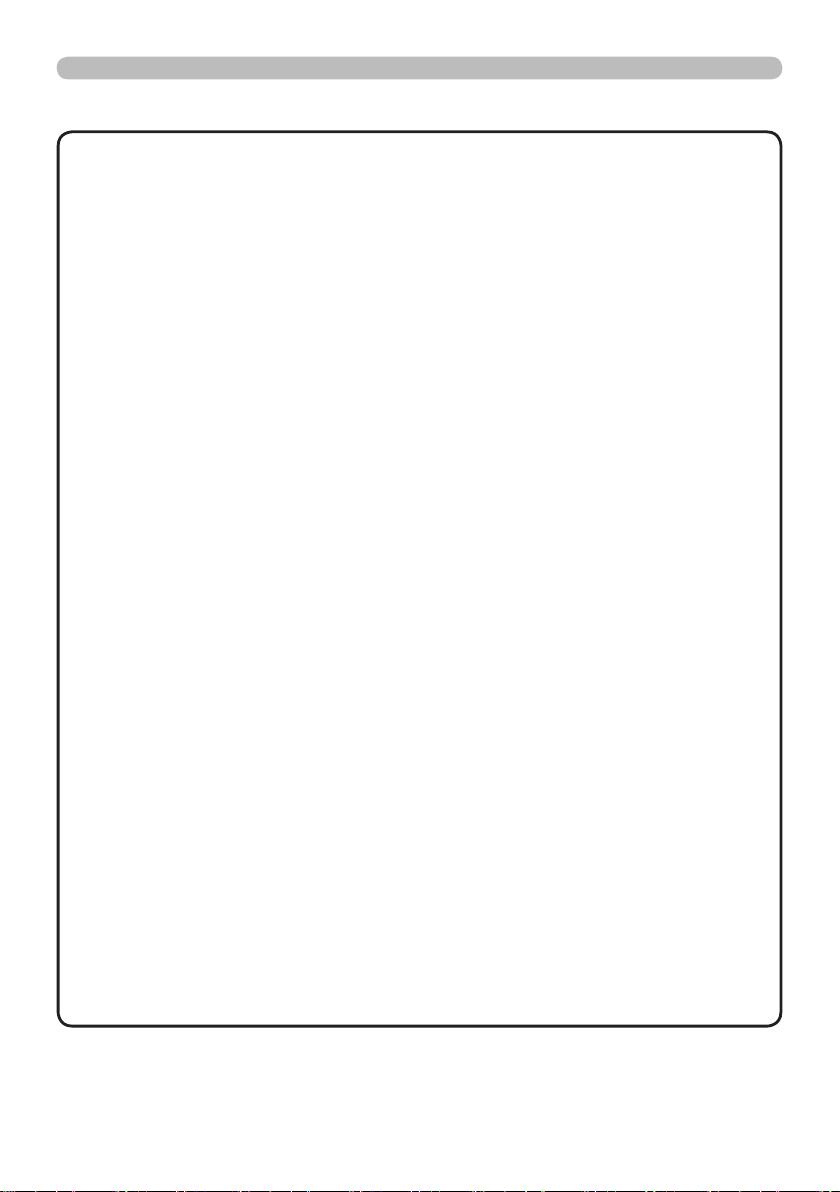
PJL7211ViewSonic 10
설정하기
기기 연결하기 ( 계속 )
알림
• 기기를 프로젝터에 연결하기 전에 기기 사용 설명서의 내용을 숙지한
다음 모든 기기가 본 제품에 연결하기에 적합한지 확인합니다 . PC 에 연결하
기 전에 신호 레벨 , 신호 타이밍 , 해상도를 점검합니다 .
- 일부 신호를 본 프로젝터에 입력하기 위해 어댑터가 필요할 수도 있습니다 .
- 일부 PC 에는 본 프로젝터가 지원하지 않는 일부 신호가 포함될 수 있는 다
중 화면 표시 모드가 있습니다 .
- 프로젝터는 최고 UXGA(1600X1200) 해상도의 신호를 표시할 수 있지만 ,
신호는 프로젝터의 패널 해상도로 변환된 다음 표시됩니다 . 입력 신호의 해
상도와 프로젝터 패널의 해상도가 동일한 경우 최고의 표시 성능이 발휘될
수 있습니다 .
• 연결하는 중에 케이블 커넥터의 모양이 연결 포트에 맞는지 확인합니다 . 또
한 커넥터의 나사를 단단히 죕니다 .
• 노트북 PC 를 프로젝터에 연결할 때 노트북 PC 의 외부 RGB 출력을 작동시
킵니다 . ( 노트북 PC 를 CRT 디스플레이로 설정하거나 LCD 와 CRT 디스플
레이로 설정합니다 .) 이러한 설정 방법에 대한 자세한 내용은 해당 노트북 PC
의 사용 설명서를 참조하십시오 .
• 영상 해상도가 입력에 따라 PC 에서 변경될 때 자동조정 기능이 실행되는 데
시간이 걸려 자동조정 기능이 완료되지 않을 수도 있습니다 .
이러한 경우 Windows 에서 새 해상도에 대해 “예 / 아니오” 를 선택하기 위한
확인란이 표시되지 않을 수도 있습니다 . 그럴 경우 해상도는 기본 해상도로
복귀합니다 . 다른 CRT 또는 LCD 모니터를 사용하여 해상도를 변경할 수도
있습니다 .
• 어떤 경우에는 본 프로젝터가 적절한 영상을 표시하지 못하거나 스크린에 어
떤 영상도 표시하지 못할 수도 있습니다 . 예를 들어 일부 입력 신호의 경우 자
동조정 기능이 올바르게 동작하지 않을 수도 있습니다 . 컴포지트 Sync 또는
Sync on G 의 입력 신호는 본 프로젝터를 혼란하게 하여 프로젝터가 올바른
영상을 표시하지 못할 수도 있습니다 .
플러그 앤 플레이 기능에 대하여
플러그 앤 플레이 (Plug-and-Play) 는 PC, 컴퓨터 운영체제 , 주변 기기 ( 디스
플레이 장치 등 ) 로 구성된 하나의 시스템입니다 . 본 프로젝터는 VESA DDC
2B 호환형입니다 . 플러그 앤 플레이는 본 프로젝터를 VESA DDC( 디스플레
이 데이터 채널 : display data channel) 호환형 PC 에 연결함으로써 사용될
수 있습니다 .
• 컴퓨터 케이블을
COMPUTER IN
포트 (DDC 2B 호환형 ) 에 연결하여 이 기
능을 활용합니다 . 플러그 앤 플레이는 다른 종류의 연결이 시도될 경우 올바
르게 동작하지 않을 수도 있습니다 .
• 본 프로젝터는 플러그 앤 플레이 모니터이므로 사용자 PC 의 표준 드라이버
를 사용하십시오 .
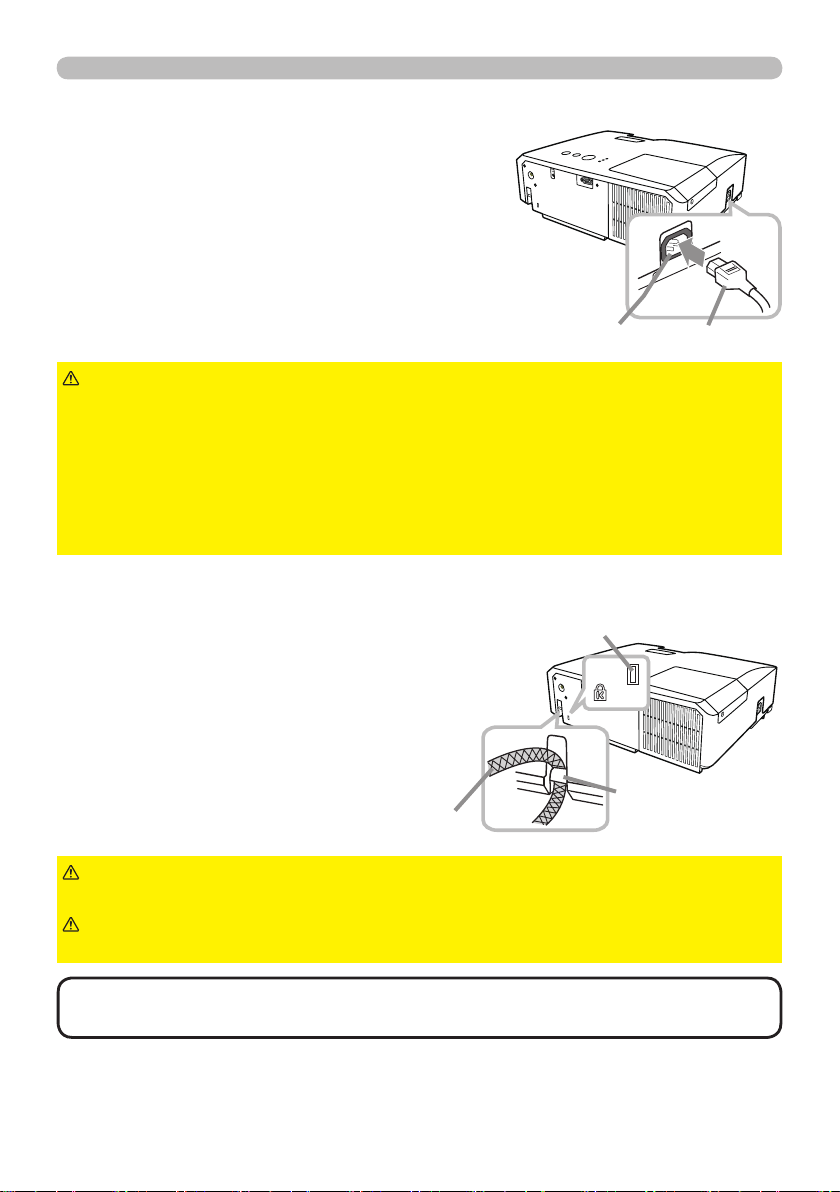
전원 연결하기
전원 코드의 커넥터를 프로젝터의 AC IN
1.
(AC 소켓 ) 에 연결합니다 .
전원 코드의 플러그를 콘센트에 단단히
2.
꽂습니다 . 전원을 연결하고 수 초 후에 ,
POWER 인디케이터가 오렌지색으로 점등
됩니다 .
다이렉트 온 기능이 작동하는 때에는 전원을 연결하면
프로젝터가 켜진다는 것을 기억해 두십시오 .
AC IN
설정하기
전원 코드
경고
면 화재 또는 감전이 발생할 수 있습니다 .
• 프로젝터와 함께 제공된 전원 코드만 사용합니다 . 전원 코드가 손상된 경우 대
리점에 문의하여 새 것을 구입합니다 .
• 전원 코드와 일치하는 전압이 흐르는 콘센트에만 전원 코드를 꽂습니다 . 전원
콘센트는 프로젝터와 가까운 곳에 있어야 하며 쉽게 접근할 수 있어야 합니다 .
전원 코드는 빼서 따로 보관합니다 .
• 전원 코드를 개조하면 안 됩니다 .
시큐리티 바와 슬롯 사용하기
프로젝터의 시큐리티 바에는 시중에서 판매
하는 최대 직경 10mm 의 도난 방지 체인 또
는 와이어를 부착할 수 있습니다 .
또한 본 제품에는 켄싱턴 잠금장치용 시큐
리티 슬롯이 있습니다 .
자세한 내용은 시큐리티 도구의 사용 설명
서를 참조합니다 .
경고
방지하면 안 됩니다 . 원래 그런 용도로 고안된 것이 아니기 때문입니다 .
주의
무 뜨거울 수도 있습니다 .
► 전원 코드를 연결할 때는 특히 주의하십시오 . 올바르지 않게 연결하
시큐리티 슬롯
시큐리티 바
도난 방지 체인 또는 와이어
► 시큐리티 바와 시큐리티 슬롯을 이용하여 프로젝터가 떨어지는 것을
► 도난 방지 체인 또는 와이어를 배기구 근처에 놓으면 안 됩니다 . 너
알림
적인 도난 방지 수단으로 사용되도록 고안된 것입니다 .
• 시큐리티 바와 시큐리티 슬롯은 만능의 도난 방지 수단이 아니며 보조
11
PJL7211ViewSonic
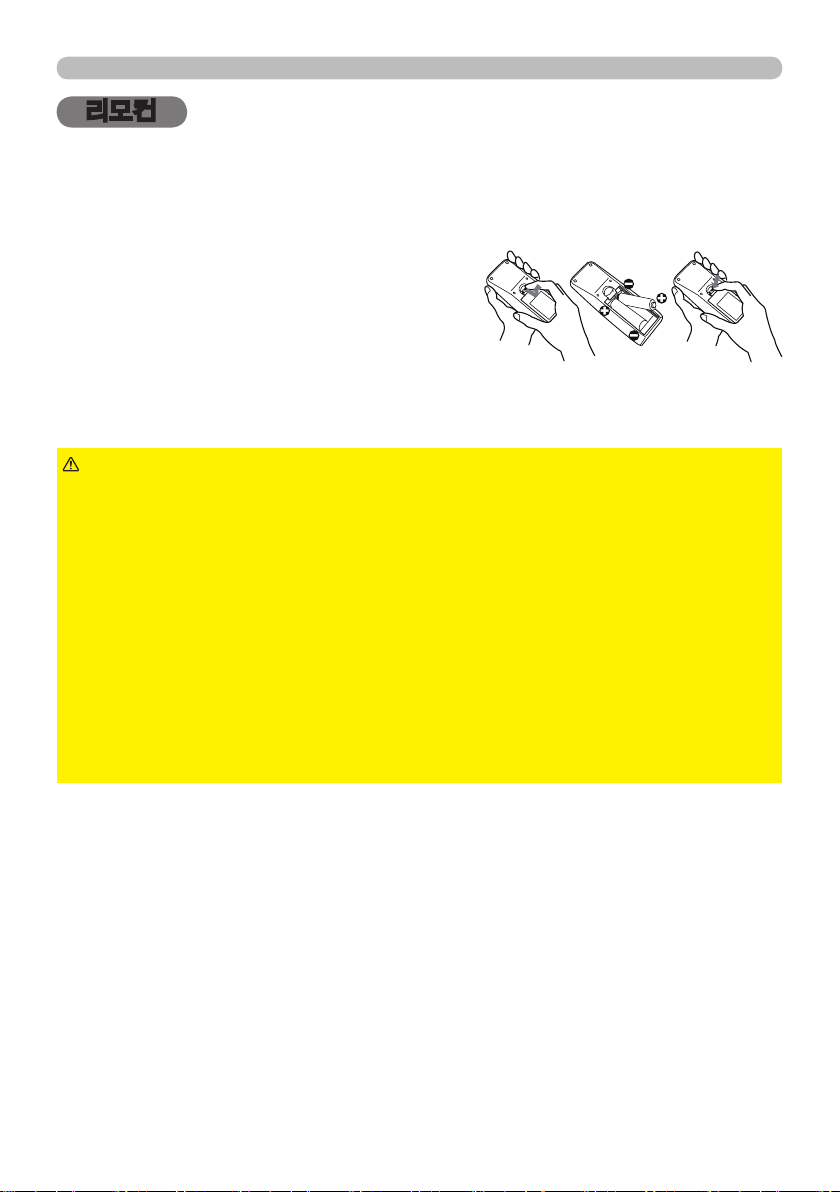
PJL7211ViewSonic
12
리모컨
리모컨
배터리 끼우기
리모컨을 사용하기 전에 배터리를 끼우십시오 . 리모컨이 오작동하기 시작하면 배
터리를 교환합니다 . 리모컨을 오랫동안 사용하지 않을 경우 리모컨에서 배터리를
제거하여 안전한 장소에 보관합니다 .
배터리 커버의 고리 부분을 잡고 배터
1.
리 커버를 제거합니다 .
두 개의 AA 배터리를 (HITACHI MAXELL,
2.
부품 번호 LR6 또는 R6P) 리모컨에 표시된
대로 음극 단자와 양극 단자에 맞춰 정렬하
여 삽입합니다 .
배터리 커버를 화살표 방향으로 다시 끼워 딱 소리가 나게 제자리에 끼웁니
3.
다 .
21 3
경고
터리를 올바르지 않게 사용하면 배터리의 폭발 , 균열 또는 누액이 발생하여 화
재 , 부상 또는 주변 환경의 오염이 발생할 수도 있습니다 .
• 지정된 배터리만 사용합니다 . 서로 다른 종류의 배터리를 동시에 사용하면 안
됩니다 . 새 배터리와 다 쓴 배터리를 함께 사용하면 안 됩니다 .
• 배터리를 끼울 때는 음극 단자와 양극 단자가 올바르게 정렬되어 있는지 확인
합니다 .
• 배터리는 어린이와 애완동물이 접근할 수 없는 곳에 보관합니다 .
• 배터리를 재충전시키거나 , 단락시키거나 , 납땜하거나 분해하면 안 됩니다 .
• 배터리를 불 속이나 물 속에 넣으면 안 됩니다 . 배터리를 어둡고 선선하고 건
조한 장소에 보관합니다 .
• 배터리의 누액을 발견할 경우 누액을 닦은 다음 배터리를 교환합니다 . 몸이나
옷에 누액이 묻은 경우 즉시 물로 잘 헹굽니다 .
• 배터리 폐기에 관한 현지 법률을 준수합니다 .
► 배터리는 언제나 주의하여 취급하고 지시된 대로만 사용합니다 . 배
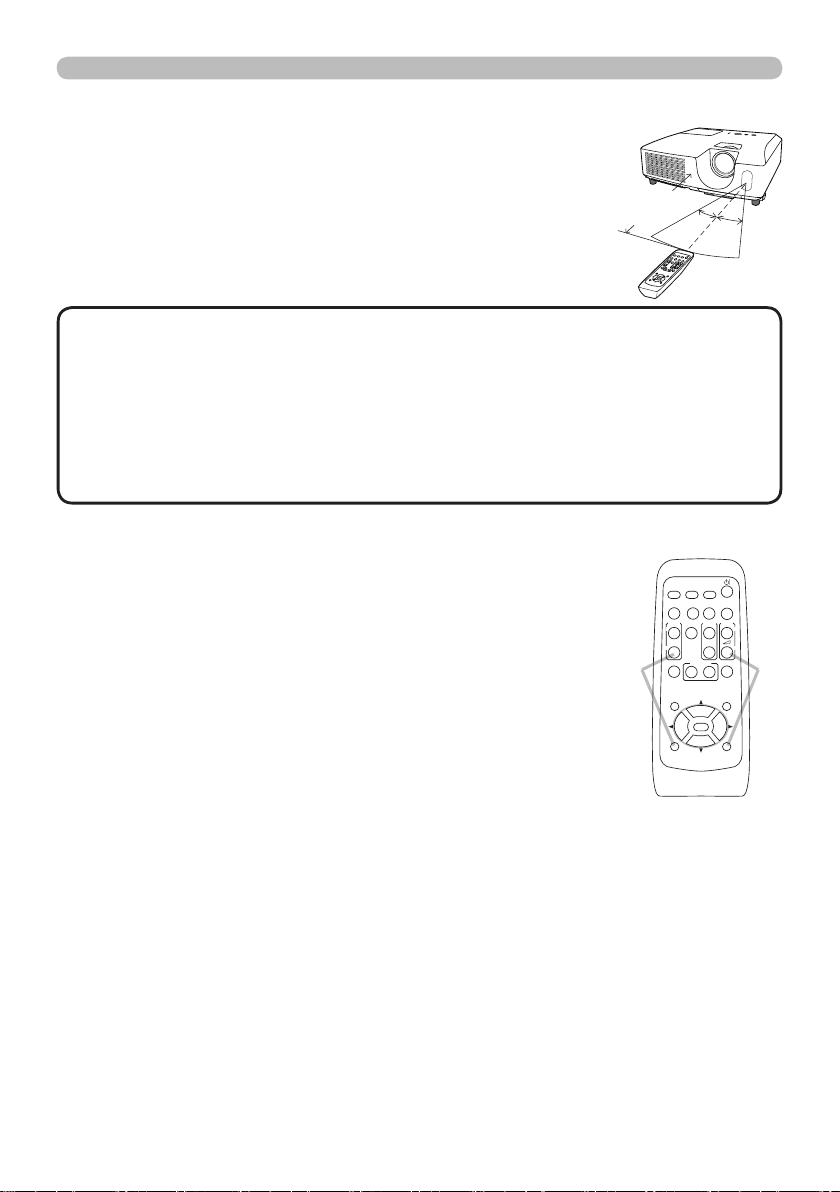
리모컨 신호에 대하여
VIDEO
DOC.CAMERA
KEYSTONE
ASPECT SEARCH
BLANK
MUTE
MY BUTTON
POSITION
1 2
ESC
ENTER
MENU
RESET
COMPUTER
MY SOURCE/
AUTO
MAGNIFY
PAGE
UP
VOLUME
DOWN
ON
OFF
㧗
FREEZE
리모컨은 프로젝터의 리모컨 센서와 함께 동작합니다 .
본 프로젝터는 전면에 리모컨 센서가 있습니다 .
리모컨 센서는 활성화되어 있을 때 다음 범위 내의 신호
를 감지합니다 .
반경 3m 내에서 60 도 ( 센서 좌우의 30 도 ).
약 3m
30º
리모컨
30º
알림
• 스크린 등에 반사된 리모컨 신호도 이용될 수 있습니다 . 신호를 센서
로 직접 송신하기 어려운 경우 신호가 반사되게 합니다 .
• 리모컨은 적외선광을 사용하여 신호를 프로젝터에 송신하므로 ( 클래스 1
LED) 프로젝터로 송신되는 리모컨 신호를 차단할 수 있는 장애물이 없는 장소
에서 리모컨을 사용해야 합니다 .
• 리모컨은 강한 빛 ( 직사광선과 같은 ) 또는 극히 가까운 거리의 빛 ( 인버터 형
광등과 같은 ) 이 프로젝터의 리모컨 센서에 비치면 리모컨이 오작동할 수도 있
습니다 . 프로젝터의 위치를 조정하여 이러한 빛을 피합니다 .
리모컨 신호의 주파수 변경하기
부속품인 리모컨은 신호 주파수 모드 1: 표준 (NORMAL) 과 모드 2:
고 (HIGH) 가운데 하나를 선택할 수 있습니다 . 리모컨이 올바르게
동작하지 않으면 신호 주파수를 변경해 봅니다 .
주파수 모드를 설정하려면 아래와 같은 두 버튼의 조합을 동시에 3
초 동안 누르십시오 .
(1) 모드 1: 표준 ...
(2) 모드 2: 고 ...
MAGNIFY OFF
VOLUME-
버튼과
버튼과
RESET
ESC
버튼으로 설정합니다 .
버튼으로 설정합니다 .
프로젝터의 기타 메뉴 의 서비스 설정에서 리모컨 주파수는 리모컨
과 동일한 모드로 설정되어야 합니다 .
(2)
(1)
13
PJL7211ViewSonic
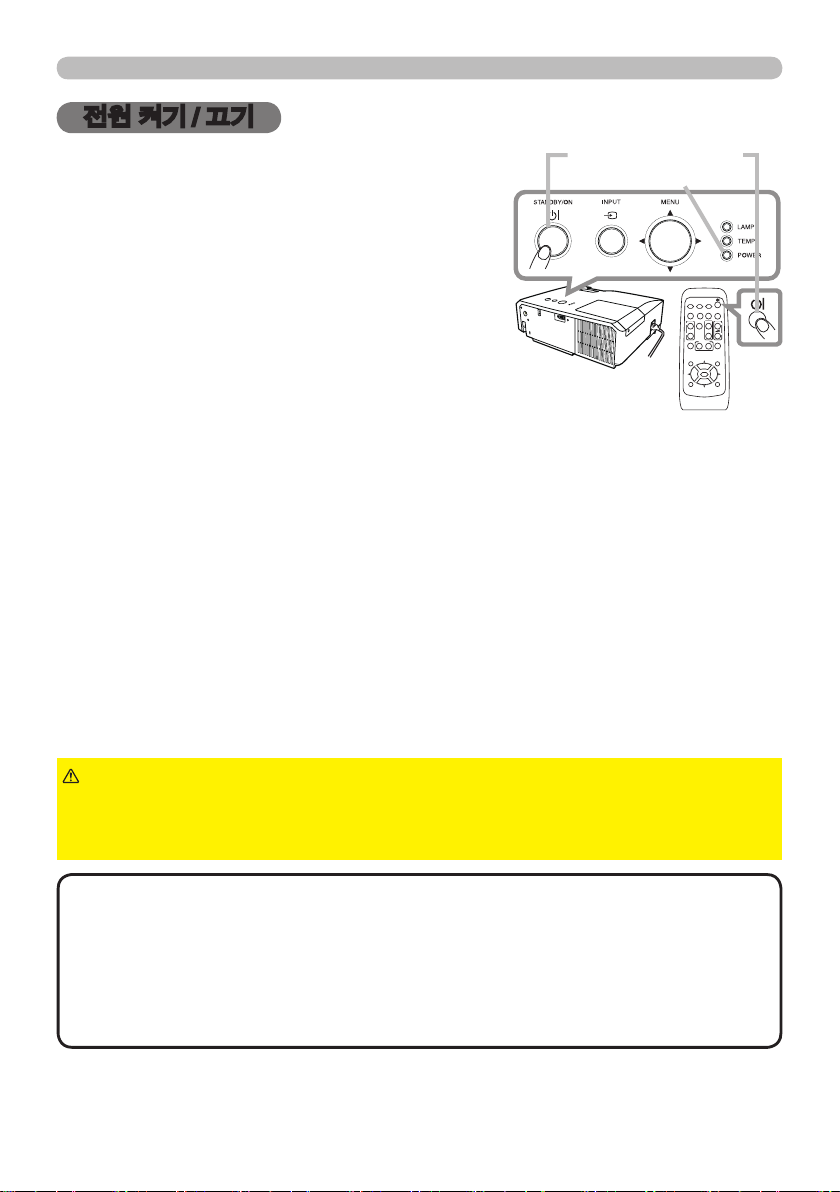
PJL7211ViewSonic 14
전원 켜기 / 끄기
VIDEO
DOC.CAMERA
KEYSTONE
ASPECT SEARCH
BLANK
MUTE
MY BUTTON
POSITION
1 2
ESC
ENTER
MENU
RESET
COMPUTER
MY SOURCE/
AUTO
MAGNIFY
PAGE
UP
VOLUME
DOWN
ONOFF
㧗
FREEZE
전원 켜기 / 끄기
전원 켜기
전원 코드가 프로젝터와 콘센트에 단단히
1.
올바르게 연결되어 있는지 확인합니다 .
POWER
2.
되어 있는 것을 확인하십시오 .
프로젝터 또는 리모컨의
3.
버튼을 누릅니다 .
투사 램프가 점등되고
인디케이터가 오렌지색으로 점등
STANDBY/ON
POWER
STANDBY/ON
POWER
표시기가
버튼
표시기
녹색으로 점멸하기 시작합니다 . 전원이 완전히
켜지면 전원 표시기가 점멸을 중지하고 녹색으로 계속 켜져 있
습니다 .
영상을 표시하려면 “입력 신호 선택하기” 단원을 따라 입력 신호를 선택합니다 .
전원 끄기
프로젝터 또는 리모컨의
1.
끕니까 ?” 라는 메시지가 5 초 동안 표시됩니다 .
이 메시지가 표시되어 있는 동안
2.
프로젝터 램프가 꺼지고
니다 . 램프 냉각이 완료되면
STANDBY/ON
POWER
POWER
으로 계속 켜져 있습니다 .
프로젝터를 끈 뒤 약 10 분 이내에 프로젝터를 켜면 안 됩니다 . 프로젝터를 너무
빨리 다시 켜면 프로젝터의 일부 소모품의 수명이 단축될 수도 있습니다 .
버튼을 누릅니다 . 화면에 “전원을
STANDBY/ON
버튼을 다시 누릅니다 .
표시기가 오렌지색으로 점멸하기 시작합
표시기가 점멸을 중지하고 오렌지색
►
경고
프로젝터 전원이 켜지면 강한 빛이 방출됩니다 . 프로젝터 렌즈를 들
여다보거나 프로젝터의 개구부들을 통해 프로젝터 내부를 들여다보면 안 됩니다 .
► 프로젝터 사용 중에 또는 사용 직후 램프 커버와 배기구 주위를 만지면 안 됩
니다 . 매우 뜨겁습니다 .
알림
• 전원을 올바른 순서로 켜고 끕니다 . 프로젝터 전원을 먼저 켜고 연결
된 기기들의 전원을 켭니다 .
• 본 프로젝터에는 프로젝터를 자동으로 켜고 끌 수 있는 기능을 가지고 있습니
다 . 기타 메뉴의 다이렉트 온 과 자동꺼짐 항목을 참조하십시오 .
• 셧다운 스위치는 프로젝터가 정상적인 절차에 의해 꺼지지 않는 경우에만 사
용합니다 .
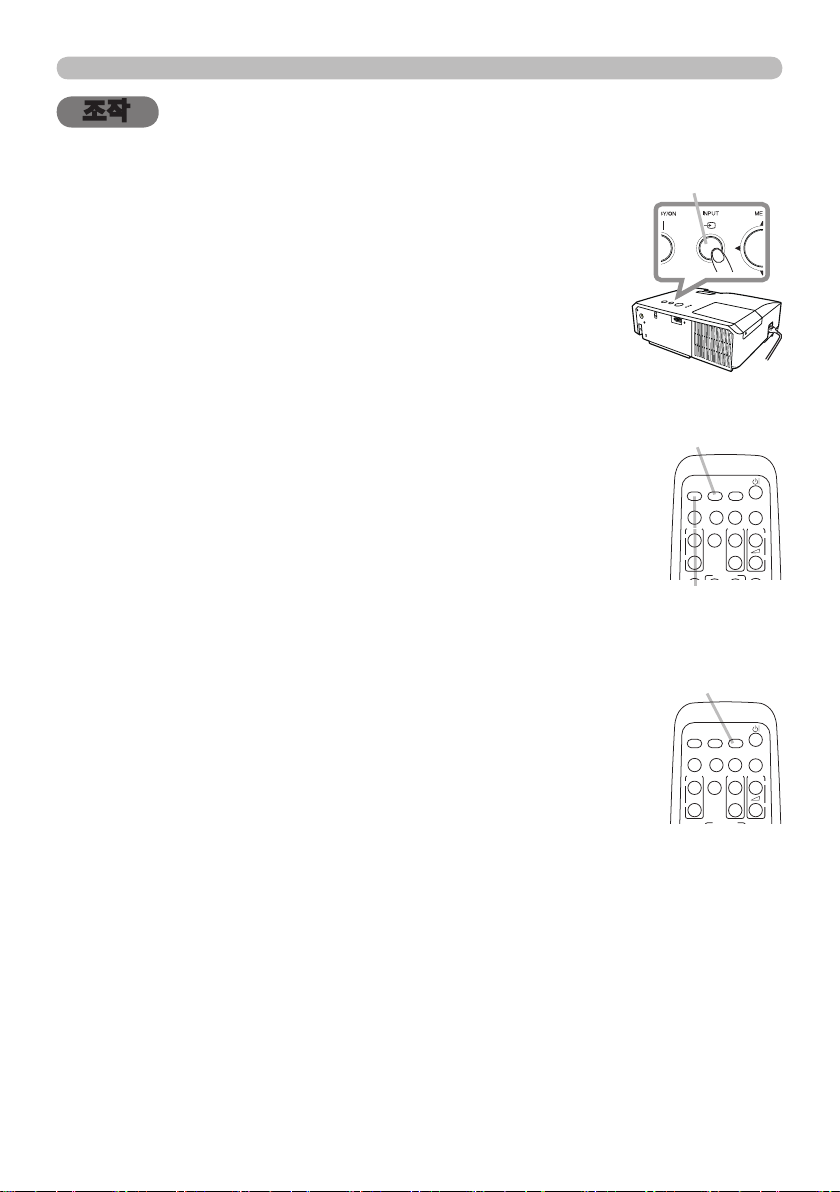
조작
VIDEO
DOC.CAMERA
KEYSTONE
ASPECT SEARCH
BLANK
MUTE
MY BUTTON
COMPUTER
MY SOURCE/
AUTO
MAGNIFY
PAGE
UP
VOLUME
DOWN
ON
OFF
㧗
FREEZE
VIDEO
DOC.CAMERA
ASPECT SEARCH
BLANK
COMPUTER
MY SOURCE/
AUTO
MAGNIFY
PAGE
UP
VOLUME
DOWN
ON
OFF
㧗
FREEZE
조작
입력 신호 선택하기
프로젝터의
1.
이 버튼을 누를 때마다 , 프로젝터의 입력 포트는 현재의
포트에서 아래와 같이 변경됩니다 .
COMPUTER IN ó VIDEO
•
기타 메뉴에서 자동 검색 항목이 사용으로 선택되어 있으
면 , 프로젝트는 입력 신호가 감지될 때까지 포트를 번갈아
계속 확인합니다 .
버튼을 누릅니다 .
INPUT
INPUT
버튼
리모컨의
1.
트를 선택합니다 .
리모컨의
1.
다 .
리모컨의 MY SOURCE / DOC. CAMERA 버튼을 누
1.
릅니다 . 입력 신호가 마이 소스 로 설정한 신호로 변
COMPUTER
VIDEO
버튼을 눌러
버튼을 눌러
COMPUTER IN
VIDEO
포트를 선택합니
포
경됩니다 .
•
이 기능은 문서 카메라에 대해서도 사용할 수 있습니다 . 문서 카
메라를 연결한 입력 포트를 선택합니다 .
COMPUTER
버튼
VIDEO
MY SOURCE /
DOC. CAMERA
버튼
버튼
PJL7211ViewSonic 15
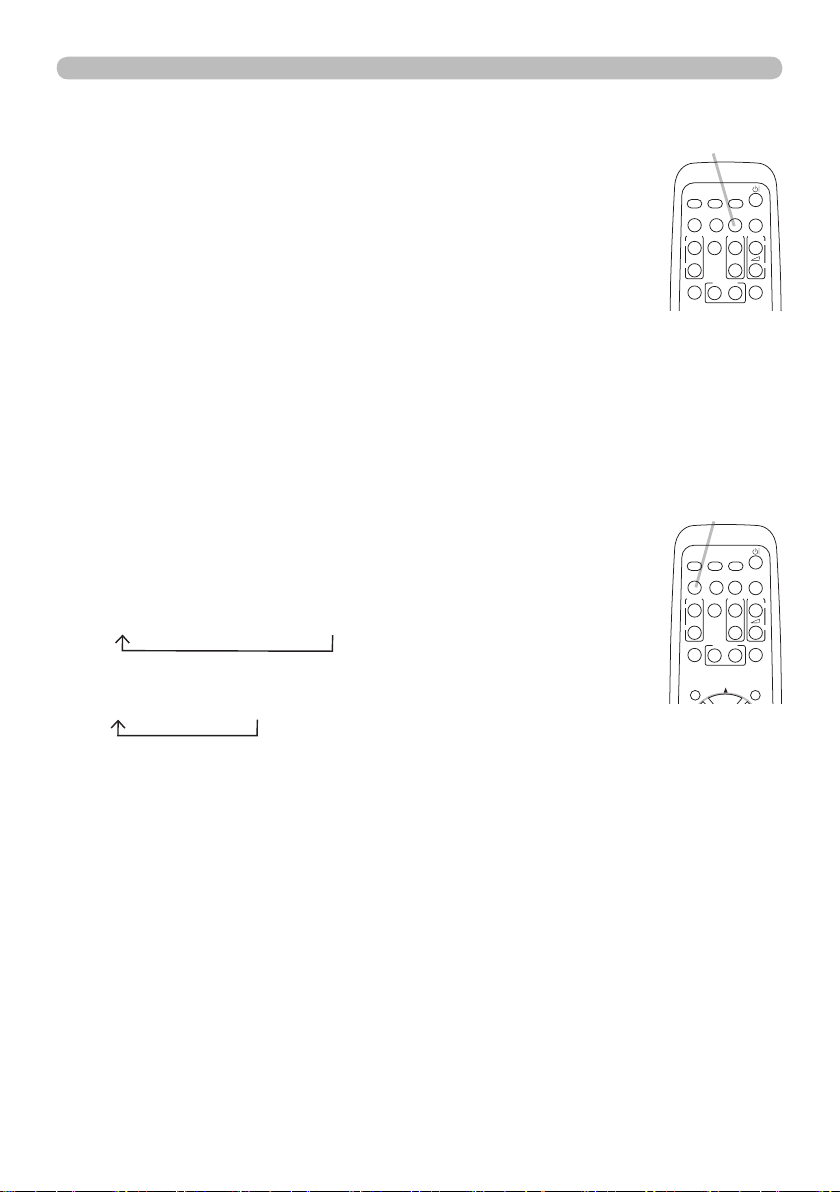
PJL7211ViewSonic 16
입력 신호 검색하기
VIDEO
DOC.CAMERA
KEYSTONE
ASPECT SEARCH
BLANK
MUTE
MY BUTTON
POSITION
1 2
MENU
COMPUTER
MY SOURCE/
AUTO
MAGNIFY
PAGE
UP
VOLUME
DOWN
ON
OFF
㧗
FREEZE
VIDEO
DOC.CAMERA
KEYSTONE
ASPECT SEARCH
BLANK
MUTE
MY BUTTON
1 2
COMPUTER
MY SOURCE/
AUTO
MAGNIFY
PAGE
UP
VOLUME
DOWN
ON
OFF
㧗
FREEZE
리모컨의
1.
프로젝터가 입력 포트를 순서대로 확인하기 시작하고 가장
SEARCH
버튼을 누릅니다 .
먼저 발견된 적합한 신호의 이미지를 표시합니다 .
프로젝터는 선택된 포트를 먼저 확인합니다 . 포트에서 신
호가 발견되지 않을 경우 프로젝터는 다른 포트를 확인합
니다 .
어느 쪽 포트에서도 적합한 신호를 찾을 수 없을 경우 프로
젝터는 다시 첫 번째 포트를 선택합니다 .
COMPUTER IN ó VIDEO
•
기타 메뉴에서 자동 검색 항목이 사용으로 선택되어 있으면 , 프로젝트는 입
력 신호가 감지될 때까지 포트를 번갈아 계속 확인합니다 .
SEARCH
화면비 선택하기
리모컨의
1.
이 버튼을 누를 때마다 프로젝터는 화면비 모드를 차례로
ASPECT
버튼을 누릅니다 .
변경합니다 .
컴퓨터 신호의 경우
일반
4:3 16:9
16:10
ASPECT
조작
버튼
버튼
비디오 신호 또는 컴포넌트 비디오 신호의 경우
4:3 16:9 14:9
신호가 없는 경우
4:3 ( 고정 )
• 적합한 신호가 입력되지 않으면
ASPECT
• 일반 모드는 초기 화면비 설정을 유지합니다 .
버튼은 동작하지 않습니다 .
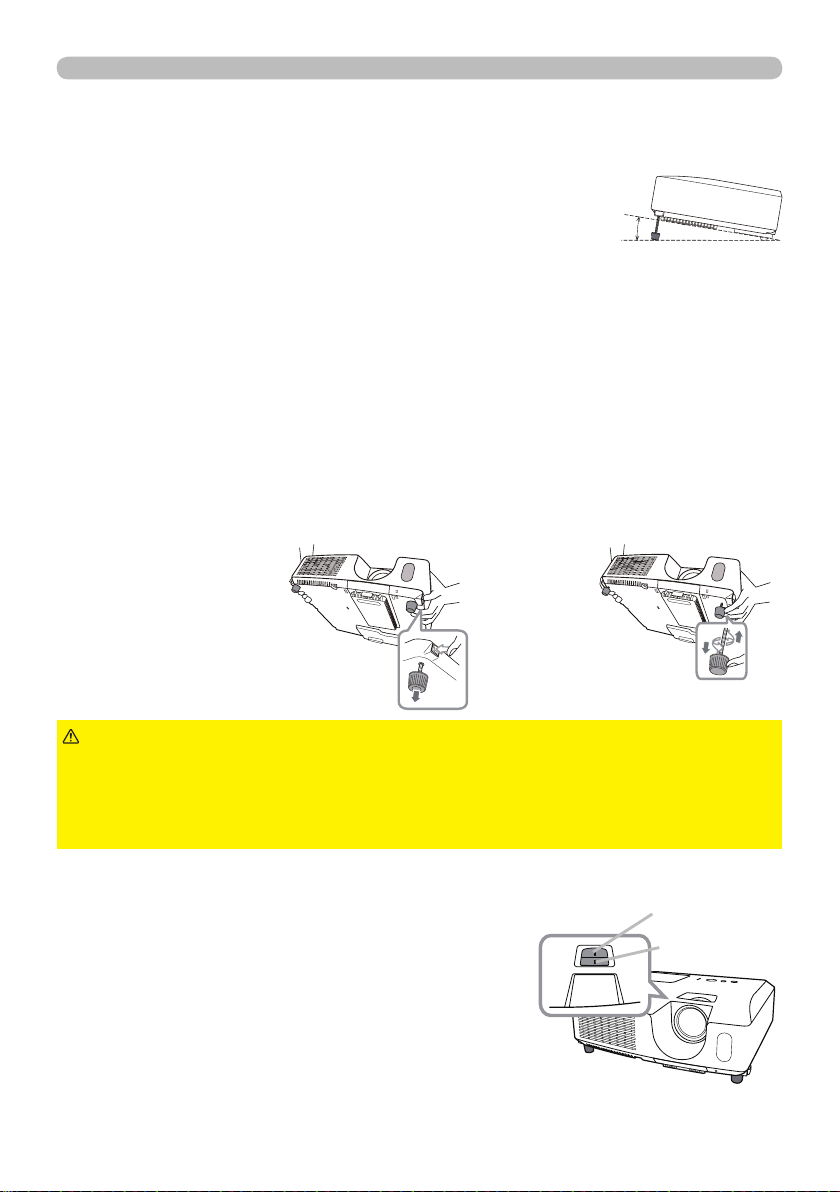
조작
14°
프로젝터 엘리베이터 조정하기
프로젝터를 설치할 장소가 좌우로 약간 기울어진 경우 조정발을 사용하여 프로젝
터를 수평이 되게 설치합니다 .
또한 조정발을 사용하여 프로젝터 정면을 14 도까지 올림으
로써 프로젝터를 기울여 프로젝터가 스크린에 대해 적당한
각도로 투사하게 할 수 있습니다 .
본 프로젝터에는 두 개의 조정발과 두 개의 조정발 버튼이 있습니다 . 조정발과 같
은 쪽에 있는 조정발 버튼을 밀어 조정발을 조정할 수 있습니다 .
프로젝터를 잡고 조정발 버튼을 밀어 조정발을 느슨하게 합니다 .
1.
프로젝터 전면부를 원하는 높이로 설정합니다 .
2.
조정발 버튼을 놓고 조정발을 고정합니다 .
3.
조정발이 고정되어 있는지 확인한 다음 프로젝터를 부드럽게 놓습니다 .
4.
필요한 경우 조정발을 수동으로 돌려 좀 더 정밀하게 조정할 수 있습니다 . 조
5.
정발을 돌리는 동안 프로젝터를 잡아 줍니다 .
51
조정발을 고정 해제 하려면 조정발과
같은 쪽에 있는 조정발 버튼을 밉니다 .
주의
로젝터가 떨어질 수도 있습니다 .
► 조정발을 사용하여 프로젝터 전면부를 14 도 이내에서 올리는 경우 이외에는
프로젝터를 기울이면 안 됩니다 . 프로젝터를 제한 범위를 초과하여 기울이면 오
작동이 발생하거나 소모품 또는 프로젝터 자체의 수명이 단축될 수 있습니다 .
줌과 초점 조정하기
줌 링을 사용하여 화면 크기를 조정합니다 .
1.
초점 링을 이용하여 영상의 초점을 맞춥니다 .
2.
미세 조정하려면 조정발을 돌립니다 .
► 프로젝터를 잡지 않은 채로 조정발 버튼을 조작하면 안 됩니다 . 프
줌 링
초점 링
PJL7211ViewSonic 17
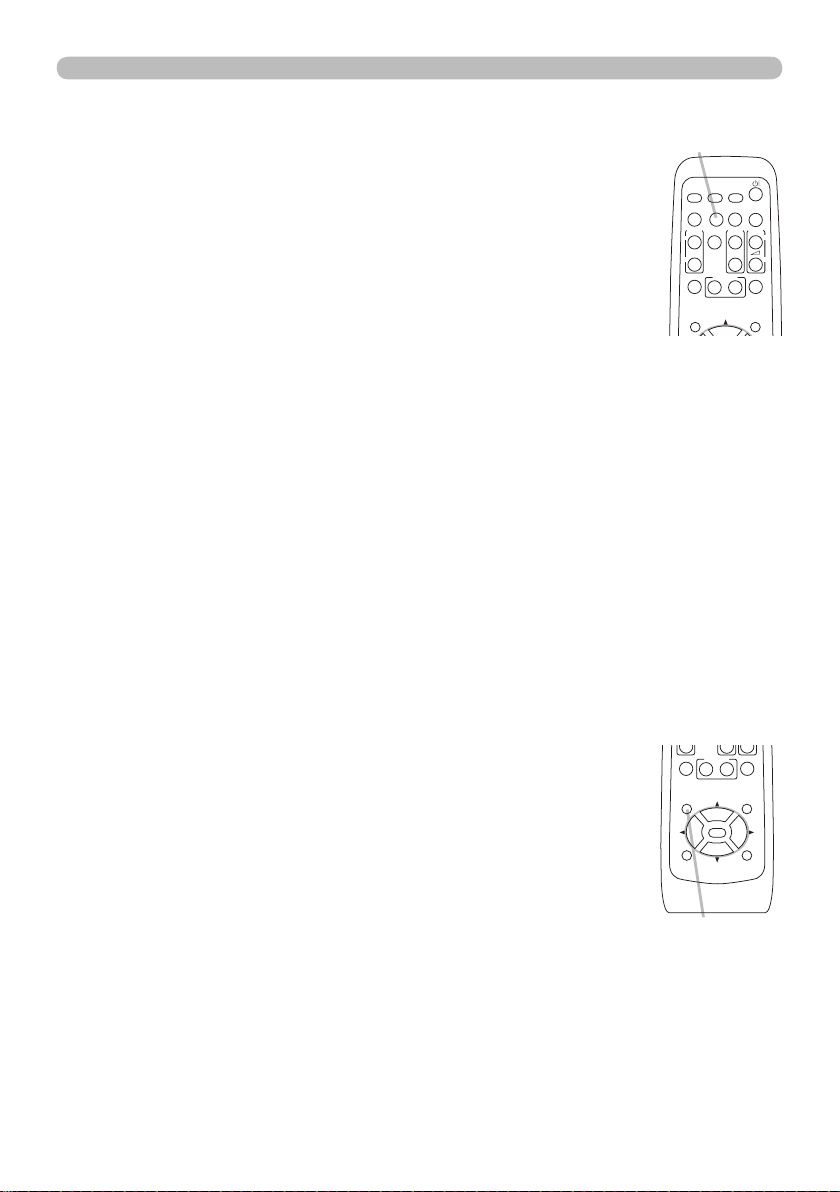
PJL7211ViewSonic 18
조작
VIDEO
DOC.CAMERA
KEYSTONE
ASPECT SEARCH
BLANK
MUTE
MY BUTTON
POSITION
1 2
ESC
ENTER
MENU
RESET
COMPUTER
MY SOURCE/
AUTO
MAGNIFY
PAGE
UP
VOLUME
DOWN
ON
OFF
㧗
FREEZE
VIDEO
DOC.CAMERA
KEYSTONE
ASPECT SEARCH
BLANK
MUTE
MY BUTTON
POSITION
1 2
MENU
COMPUTER
MY SOURCE/
AUTO
MAGNIFY
PAGE
UP
VOLUME
DOWN
ON
OFF
㧗
FREEZE
자동조정 기능 이용하기
버튼
리모컨의 AUTO 버튼을 누릅니다 .
1.
이 버튼을 누르면 다음 동작이 실행됩니다 .
컴퓨터 신호의 경우
수직 위치 , 수평 위치 , 수평 위상이 자동으로 조정됩니다 .
응용프로그램 창이 최대 크기로 설정되어 있는지 확인한 다
음 이 기능을 사용합니다 . 어두운 영상을 사용하면 올바르지
않게 조정될 수도 있습니다 . 조정할 때는 밝은 영상을 사용
합니다 .
비디오 신호의 경우
각각의 입력 신호에 가장 적합한 비디오 포맷이 자동으로 선택됩니다 . 이
기능은 입력 메뉴의 비디오 포맷 항목이 자동조정으로 설정된 경우에만 이
용할 수 있습니다 . 수직 위치와 수평 위치는 자동으로 기본값으로 설정됩니
다 .
컴포넌트 비디오 신호의 경우
수직 위치 , 수평 위치 , 수평 위상이 자동으로 기본 설정으로 설정됩니다 .
• 자동조정 조작에는 10 초 정도가 소요됩니다 . 그러나 일부 입력의 경우 이 기
능이 올바르지 않게 동작할 수도 있습니다 .
• 이 기능이 비디오 신호에 대해서 동작하는 경우 여분의 선과 같은 이미지가
영상 바깥에 표시될 수 있습니다 .
• 이 기능을 컴퓨터 신호에 사용할 경우 PC 모델에 따라서는 화면 가장자리에
검정색 테두리가 표시될 수 있습니다 .
• 이 기능에 의해 조정되는 항목들은 기타 메뉴의 서비스 설정 항목의 자동조정
항목이 미세 또는 사용안함으로 설정된 경우 다를 수 있습니다 .
AUTO
위치 조정하기
표시되는 메뉴가 없으면 리모컨의 POSITION 버튼을 누릅니다.
1.
화면에 “위치이동” 표시가 표시됩니다 .
▲/▼/◄/► 커서 버튼을 이용하여 영상 위치를 조정합니다 .
2.
조작을 초기화하려면 조작 중에 리모컨의 RESET 버튼을 누릅
니다 .
이 조작을 완료하려면 POSITION 버튼을 다시 누릅니다 .
어떤 조작도 하지 않는 경우에도 몇 초 뒤 대화상자가 자동으
로 사라집니다 .
• 이 기능이 비디오 신호 또는 컴포넌트 비디오 신호에 대해서 실행되고 있을
경우 , 여분의 선과 같은 이미지들이 영상 밖에 표시될 수 있습니다 .
• 비디오 신호 또는 컴포넌트 비디오 신호에서 이 기능을 실행하는 경우 , 이
조정의 범위는 화면 메뉴 설정의 OVER SCAN 에 따라 달라집니다 . OVER
SCAN 이 10 으로 설정된 때에는 조정할 수 없습니다 .
• 화면에 메뉴가 표시될 때 POSITION 버튼을 누르면 표시된 영상은 다른 위치
로 이동하지 않지만 메뉴는 다른 위치로 이동합니다 .
POSITION
버튼
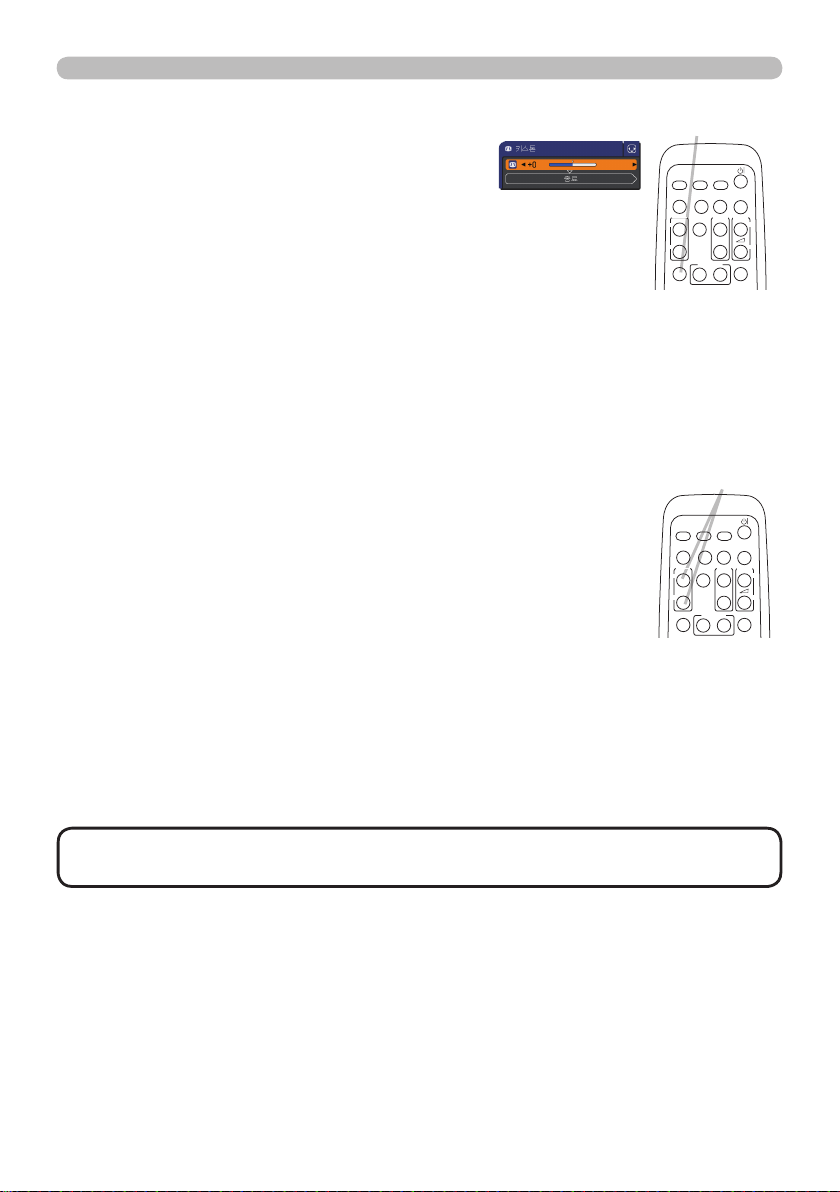
조작
VIDEO
DOC.CAMERA
KEYSTONE
ASPECT SEARCH
BLANK
MUTE
MY BUTTON
1 2
COMPUTER
MY SOURCE/
AUTO
MAGNIFY
PAGE
UP
VOLUME
DOWN
ON
OFF
㧗
FREEZE
VIDEO
DOC.CAMERA
KEYSTONE
ASPECT SEARCH
BLANK
MUTE
MY BUTTON
1 2
COMPUTER
MY SOURCE/
AUTO
MAGNIFY
PAGE
UP
VOLUME
DOWN
ON
OFF
㧗
FREEZE
키스톤 왜곡 보정
리모컨의
1.
곡 보정을 위한 대화상자가 화면에 표시됩니
KEYSTONE
버튼을 누릅니다 . 왜
KEYSTONE
다 .
◄/►
2.
버튼을 사용해 조정합니다 .
대화상자를 닫고 조작을 완료하려면
KEYSTONE
버튼을 다시
누릅니다 . 어떤 조작도 하지 않는 경우에도 몇 초 뒤 대화상자
가 자동으로 사라집니다 .
• 이 기능의 범위는 입력에 따라 달라집니다 . 일부 입력의 경우 이 기능이 제대로 동작
하지 않을 수 있습니다 .
• 프로젝터가 약 ±30 도 이상 기울어지면 이 기능은 동작하지 않을 수도 있습니다 .
MAGNIFY
확대 기능 사용하기
리모컨의
1.
“
확대” 표시가 화면에 표시되며 프로젝터는 확대 모드가 됩니다 .
MAGNIFY-ON
프로젝터가 기동된 뒤 처음으로
버튼을 누릅니다 .
MAGNIFY-ON
버튼을 누르면 화
ON/OFF
면이 2 배로 확대됩니다 . 어떤 조작도 하지 않을 경우 이 표시는
몇 초 뒤 사라집니다 .
▲/▼
2.
커서 버튼을 이용하여 줌 레벨을 조정합니다 .
줌 영역을 이동시키려면 확대 모드에서
▲/▼/◄/►
려면
커서 버튼을 이용하여 이동시킵니다 . 줌 영역을 확정하
POSITION
버튼을 다시 누릅니다 .
POSITION
버튼을 누른 다음
확대 모드를 종료하고 화면을 일반 크기로 복귀시키려면 리모컨의
MAGNIFY-OFF
버튼을 누릅니다 .
• 입력 신호가 변경되거나 표시 상태가 변경되면 프로젝터가 자동으로 확대 모드를 종
료합니다 .
• 확대 모드에서는 키스톤 왜곡 상태가 변경될 수도 있지만 프로젝터가 확대 모드를 종
료하면 원래 상태로 복원됩니다 .
버튼
버튼
알림
• 줌 레벨은 미세하게 조정할 수 있습니다 . 화면을 자세히 보면 원하는
레벨을 찾을 수 있습니다 .
PJL7211ViewSonic 19
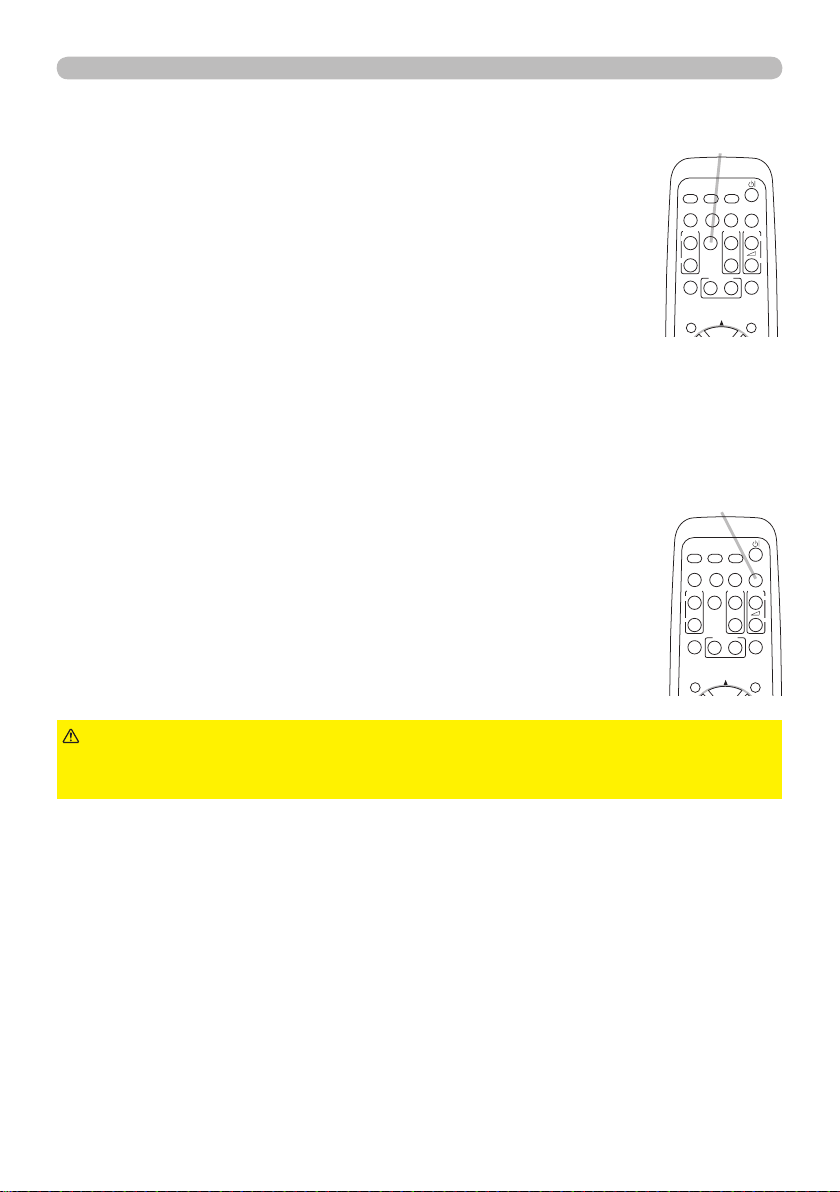
PJL7211ViewSonic 20
VIDEO
DOC.CAMERA
KEYSTONE
ASPECT SEARCH
BLANK
MUTE
MY BUTTON
POSITION
1 2
MENU
COMPUTER
MY SOURCE/
AUTO
MAGNIFY
PAGE
UP
VOLUME
DOWN
ON
OFF
㧗
FREEZE
VIDEO
DOC.CAMERA
KEYSTONE
ASPECT SEARCH
BLANK
MUTE
MY BUTTON
POSITION
1 2
MENU
COMPUTER
MY SOURCE/
AUTO
MAGNIFY
PAGE
UP
VOLUME
DOWN
ON
OFF
㧗
FREEZE
조작
화면 일시 정지 조작
리모컨의 FREEZE 버튼을 누릅니다 .
1.
화면에 “일시정지” 표시가 표시되며 ( 그러나 스크린 메뉴
의 메시지 항목이 사용안함으로 설정되면 이 표시는 사라짐 ),
프로젝터가 일시정지 모드가 되어 영상이 일시 정지됩니다 .
일시 정지 모드를 종료하고 화면을 일반 크기로 복원시키려
면 FREEZE 버튼을 다시 누릅니다 .
•
프로젝터는 일부 리모컨 버튼을 누른 경우 일시정지 모드를 자동
으로 종료합니다 .
•
프로젝터가 정지 이미지를 오랫동안 계속 투사하면 LCD 패널에 이미지가 새겨
질 수도 있으므로 프로젝터를 너무 오랫 동안 일시정지 모드에 두면 안 됩니다 .
• 이 기능을 사용할 경우 영상의 화질이 저하될 수 있지만 고장은 아닙니다 .
FREEZE
버튼
일시적 공백 화면 만들기
리모컨의 BLANK 버튼을 누릅니다 .
1.
입력 신호 화면 대신에 공백 화면이 표시됩니다 . 스크린 메
뉴의 공백 항목을 참조하십시오 .
공백 화면을 닫고 입력 신호 화면으로 복귀하려면 BLANK 버
튼을 다시 누릅니다 .
• 프로젝터는 일부 리모컨 버튼을 누른 경우 공백 모드를 자동
으로 종료합니다 .
주의
의 공백 기능을 사용하십시오 .
그 밖의 조치를 취할 경우 프로젝터가 손상될 수 있습니다 .
► 프로젝터 램프가 켜져 있는 동안에 공백 화면이 표시되게 하려면 위
BLANK
버튼

조작
VIDEO
DOC.CAMERA
KEYSTONE
ASPECT SEARCH
BLANK
MUTE
MY BUTTON
POSITION
1 2
ESC
ENTER
MENU
RESET
COMPUTER
MY SOURCE/
AUTO
MAGNIFY
PAGE
UP
VOLUME
DOWN
ONOFF
㧗
FREEZE
VIDEO
DOC.CAMERA
KEYSTONE
ASPECT SEARCH
BLANK
MUTE
MY BUTTON
POSITION
1 2
ESC
ENTER
MENU
RESET
COMPUTER
MY SOURCE/
AUTO
MAGNIFY
PAGE
UP
VOLUME
DOWN
ON
OFF
㧗
FREEZE
메뉴 기능 사용하기
본 프로젝터에는 다음과 같은 메뉴가 있습니다 :
영상 , 화면 , 입력 , 설정 , 스크린 , 기타 , 보안설정 , 간단 메뉴 .
간단 메뉴는 자주 사용되는 기능들고 구성되어 있으며 , 다른 메뉴들은 각 목적에
따라 분류되고 상세 메뉴로 통합됩니다 .
각 메뉴는 동일한 방법을 사용하여 조작됩니다 . 프로젝터가 어떤 메뉴든지 표시
하고 있을 경우 프로젝터의 MENU 버튼이 커서 버튼의 역할을 합니다 . 이러한 메
뉴들의 기본 조작은 다음과 같습니다 .
버튼
INPUT
버튼
MENU
( 커서 버튼 )
메뉴를 열려면 MENU 버튼을 누르십시오. 마지막으로 사용한 (간단 또는 상세)
1.
메뉴가 표시됩니다 . 간단 메뉴는 전원이 켜진 후에 우선적으로 표시됩니다 .
간단 메뉴에서
2.
(1) ▲/▼
커서 버튼을 사용하여 조작 항목을 선택합
니다 .
상세 메뉴로 변경하고 싶으면 상세 메뉴를
선택합니다 .
(2) ◄/►
커서 버튼을 사용하여 조작 항목을 선택합
니다 .
ENTER
버튼
ESC
버튼
커서 버튼
MENU
RESET
버튼
버튼
상세 메뉴에서
(1) ▲/▼ 커서 버튼을 사용하여 메뉴를 선택합니다 .
(2) ► 커서 버튼을 누르거나 ENTER 버튼을 눌러 커
(3) OSD 화면의 지시에 따라 버튼을 사용하여 항목
( 다음 페이지에 계속 )
간단 메뉴로 변경하고 싶으면 간단 메뉴를 선택
합니다 . 메뉴의 항목들은 오른쪽에 표시됩니다 .
서를 오른쪽으로 이동시킵니다 . 그리고 ▲/▼ 커
서 버튼을 사용하여 조정할 항목을 선택한 다음
► 커서 버튼을 누르거나 ENTER 버튼을 눌러 다
음 단계로 진행합니다 . 선택한 항목의 조작 메뉴
또는 대화상자가 표시됩니다 .
을 조작합니다 .
21
PJL7211ViewSonic

PJL7211ViewSonic
22
조작
메뉴 기능 사용하기 ( 계속 )
메뉴를 닫으려면 다시 MENU 버튼을 누르거나 종료를 선택하고 ◄ 커서 버튼
3.
또는 ENTER 버튼을 누릅니다 . 어떤 조작도 하지 않는 경우에도 약 30 초 뒤
대화상자가 자동으로 사라집니다 .
• 메뉴 위치를 이동시키고 싶으면 POSITION 버튼을 누른 다음 커서 버튼을 사용
합니다 .
• 특정 입력 포트가 선택되거나 특정 입력 신호가 표시되면 일부 기능은 실행되지
않습니다 .
• 조작을 초기화하려면 조작 중에 리모컨의 RESET 버튼을 누릅니다 . 일부 항목
( 표시언어 등 ) 은 초기화할 수 없습니다 .
• 상세 메뉴에서 이전 화면으로 복귀하려면 리모컨의 ◄ 커서 버튼 또는 ESC 버
튼을 누릅니다 .
OSD ( 온스크린 디스플레이 ) 표시
일반적인 OSD 용어의 의미는 다음과 같습니다 .
표시
종료
전메뉴 이전 메뉴로 복귀합니다 .
취소 현재 메뉴에서의 조작을 취소하고 이전 메뉴로 복귀합니다 .
OK 또는 예 선택된 기능을 실행하거나 다음 메뉴로 이동합니다 .
OSD 메뉴를 종료합니다 .
을 합니다 .
의미
버튼을 누르는 것과 동일한 기능
MENU

간단 메뉴
간단 메뉴에서 아래 표에 표시된 조작 항목을 실행
할 수 있습니다 .
▲/▼ 커서 버튼을 이용하여 항목을 선택합니다 . 그
런 다음 아래 표에 따라 실행합니다 .
조작 항목 설명
◄/►
화면비
키스톤
영상 모드
버튼을 사용하여 화면비 모드를 변경합니다 .
화면 메뉴의 화면비 항목을 참조하십시오 .
◄/►
버튼을 사용하여 수직 키스톤 왜곡을 보정합니다 .
설정 메뉴의 키스톤 항목을 참조하십시오 .
◄/►
버튼을 사용하여 영상 모드를 변경합니다 .
영상 모드는 GAMMA 설정과 색온도 설정을 결합한 것입니다 . 투사
원에 따라 적절한 모드를 선택합니다 .
일반 ó 영화 ó 실제 ó 보드 ( 흑색 )
주간 ó 화이트보드 ó 보드 ( 녹색 )
GAMMA 색온도
일반 1 기본설정 2 중
영화 2 기본설정 3 저
실제 3 기본설정 1 고
보드 ( 흑색 ) 4 기본설정 4 하이 브라이트 -1
보드 ( 녹색 ) 4 기본설정 5 하이 브라이트 -2
화이트보드 5 기본설정 2 중
주간 6 기본설정 6 하이 브라이트 -3
• GAMMA 와 색온도의 조합이 위의 미리 지정된 모드와 다른 경우
영상 모드의 메뉴에는 “사용자 선택” 이 표시됩니다 . 영상 메뉴의
GAMMA 와 색온도 항목을 참조하십시오 .
• 이 기능을 사용할 경우 화면에 선이나 노이즈가 표시될 수 있지만
고장은 아닙니다 .
간단 메뉴
( 다음 페이지에 계속 )
23
PJL7211ViewSonic

PJL7211ViewSonic 24
간단 메뉴
조작 항목 설명
◄/►
에코 모드
반전
버튼을 사용해 에코 모드를 사용안함 / 사용으로 설정합니다 .
설정 메뉴의 에코모드 항목을 참조하십시오 .
◄/►
버튼을 사용하여 반전 상태 모드를 변경합니다 .
설정 메뉴의 반전 항목을 참조하십시오 .
이 항목을 실행하면 필터 타이머와 표시 언어를 제외한 모든 간단
초기화
메뉴 항목이 초기화됩니다 .
확인 여부를 묻는 대화상자가 표시됩니다 . ► 버튼을 사용하여 OK
를 선택하면 초기화가 실행됩니다 .
에어 필터의 사용 시간이 메뉴에 표시됩니다 .
이 기능을 실행하면 에어 필터의 사용 시간을 계수하는 필터 타이
필터타이머
머가 초기화됩니다 .
확인 여부를 묻는 대화상자가 표시됩니다 .
►
버튼을 사용하여 OK 를 선택하면 초기화가 실행됩니다 .
기타 메뉴의 필터타이머 항목을 참조하십시오 .
◄/►
표시언어
상세 메뉴
종료
버튼을 사용하여 표시 언어를 변경합니다 .
스크린 메뉴의 표시 언어 항목을 참조하십시오 .
영상 , 화면 , 입력 , 설정 , 스크린 , 기타 , 보안설정을 사용하려면
►
또는
ENTER
OSD 메뉴를 종료하려면
버튼을 누르십시오 .
◄
또는
버튼을 누르십시오 .
ENTER

영상 메뉴
영상 메뉴에서 아래 표에 표시된 조작 항목을 실행할
수 있습니다 .
▲/▼ 커서 버튼을 사용하여 항목을 선택한 다음 ►
커서 버튼 또는 ENTER 버튼을 눌러 항목을 실행합니
다 . 그런 다음 아래 표에 따라 실행합니다 .
조작 항목 설명
◄/►
밝기
명암
GAMMA
버튼을 사용하여 밝기를 조정합니다 .
어두움 ó 밝음
◄/►
버튼을 사용하여 명암을 조정합니다 .
약 ó 강
▲/▼
버튼을 사용하여 GAMMA 모드를 변경합니다 .
사용자선택 조정하기
명칭에 사용자선택이 포함되는 모드를 선택한
다음 ► 버튼 또는
드를 조정하기 위한 대화상자가 표시됩니다 .
이 기능은 특정 색조의 밝기를 변경하고 싶
을 때 유용합니다 .
◄/►
버튼을 사용하여 항목을 선택한 다음
▲/▼
버튼을 사용하여 레벨을 조정합니다 .
ENTER
시할 수 있습니다 .
ENTER
아래와 같이 변경됩니다 .
패턴 없음 ð 9 단계의 그레이 스케일
램프 15 단계의 그레이 스케일
8 개의 이퀄라이징 바가 좌측 끝의 가장 어두운 색조를 제외한 시
험 패턴의 8 개 색조 레벨 (9 단계의 그레이 스케일 ) 에 대응됩니다 .
시험 패턴의 좌측 끝에서 2 번째 색조를 조정하려면 이퀄라이징 조
정 바 “1” 을 사용합니다 . 시험 패턴의 좌측 끝에 있는 가장 어두
운 색조는 어떤 이퀄라이징 조정 바로도 조정할수 없습니다 .
• 이 기능을 사용할 경우 화면에 선이나
노이즈가 표시될 수 있지만 고장은 아닙
니다 .
버튼을 눌러 조정의 영향을 점검하기 위한 시험 패턴을 표
버튼을 누를 때마다 패턴이
ENTER
버튼을 누르면 모
영상 메뉴
( 다음 페이지에 계속 )
PJL7211ViewSonic 25

PJL7211ViewSonic
26
영상 메뉴
조작 항목 설명
▲/▼
버튼을 사용하여 색상 온도 모드를 변경합니다 .
사용자 선택 조정하기
명칭에 사용자 선택이 포함되는
모드를 선택한 다음 ► 버튼 또는
버튼을 누르면 선택된 모
ENTER
드의 OFFSET 과 GAIN 을 조정하
기 위한 대화상자가 표시됩니다 .
색온도
OFFSET 조정은 시험 패턴의 전체 색조에서 나타나는 색상 강도를
변경합니다 .
GAIN 조정은 시험 패턴의 더 밝은 색조에서 나
타나는 색상 강도에 주로 영향을 줍니다 .
◄/►
버튼을 사용하여 항목을 선택한 다음 ▲/▼ 버튼을 사용하여
레벨을 조정합니다 .
ENTER
버튼을 눌러 조정의 영향을 점검하기 위한 시험 패턴을 표
시할 수 있습니다 .
ENTER
버튼을 누를 때마다 패턴이 아래와 같이
변경됩니다 .
패턴 없음 ð 9 단계의 그레이 스케일
램프 15 단계의 그레이 스케일
• 이 기능을 사용할 경우 화면에 선이나 노이즈가 표시될 수 있지만
고장은 아닙니다 .
◄/►
버튼을 사용하여 전체 농도의 강도를 조정합니다 .
농도
적색 ó 녹색
• 이 항목은 비디오 , 컴포넌트 비디오 신호의 경우에만 선택할 수
있습니다 .
◄/►
버튼을 사용하여 색상를 조정합니다 .
색상
약 ó 강
• 이 항목은 비디오 , 컴포넌트 비디오 신호의 경우에만 선택할 수
있습니다 .
◄/►
버튼을 사용하여 선명도를 조정합니다 .
선명도
약 ó 강
• 조정을 할 때 약간의 노이즈가 있을 수도 있으며 , 화면이 잠시 떨
릴 수도 있습니다 . 이것은 고장이 아닙니다 .
( 다음 페이지에 계속 )

조작 항목 설명
본 프로젝터에는 조정 데이터에 사용되는 네 개의 메모리 ( 영상 메
뉴의 모든 항목용 ) 가 있습니다 .
▲/▼
버튼을 사용하여 기능을 선택하거나 ► 버튼 또는
튼을 누르면 각 기능이 실행됩니다 .
저장 -1 ó저장 -2 ó 저장 -3 ó 저장 -4
영상 메뉴
ENTER
버
사용자설정
로드 -4
로드 -3 ó 로드 -2 ó 로드 -1
ó
저장 -1, 저장 -2, 저장 -3, 저장 -4
저장 기능을 실행하면 현재의 조정 데이터가 기능명칭에 포함된 숫
자에 연결된 메모리에 저장됩니다 .
• 새 데이터를 메모리에 저장하면 메모리에 저장된 현재의 데이터
가 상실됩니다 .
로드 -1, 로드 -2, 로드 -3, 로드 -4
로드 기능을 실행하면 기능 명칭에 포함된 숫자에 연결된 메모리에
서 데이터가 로드되며 , 데이터에 따라 영상이 자동으로 조정됩니
다 .
• 연결된 메모리에 데이터가 없는 로드 기능은 건너뜁니다 .
• 데이터를 로드하면 현재의 조정 상태가 상실됩니다 . 현재의 조정
상태를 유지하고 싶으면 로드 기능을 실행하기 전에 현재의 조정
상태를 저장하십시오 .
• 데이터를 로드할 때 약간의 노이즈가 있을 수도 있고 화면이 떨릴
수도 있습니다 . 이것은 고장이 아닙니다 .
• 로드 기능은
MY BUTTON
을 사용해 실행할 수 있습니다 . 기타
메뉴의 마이 버튼 항목을 참고해 주십시오 .
PJL7211ViewSonic 27
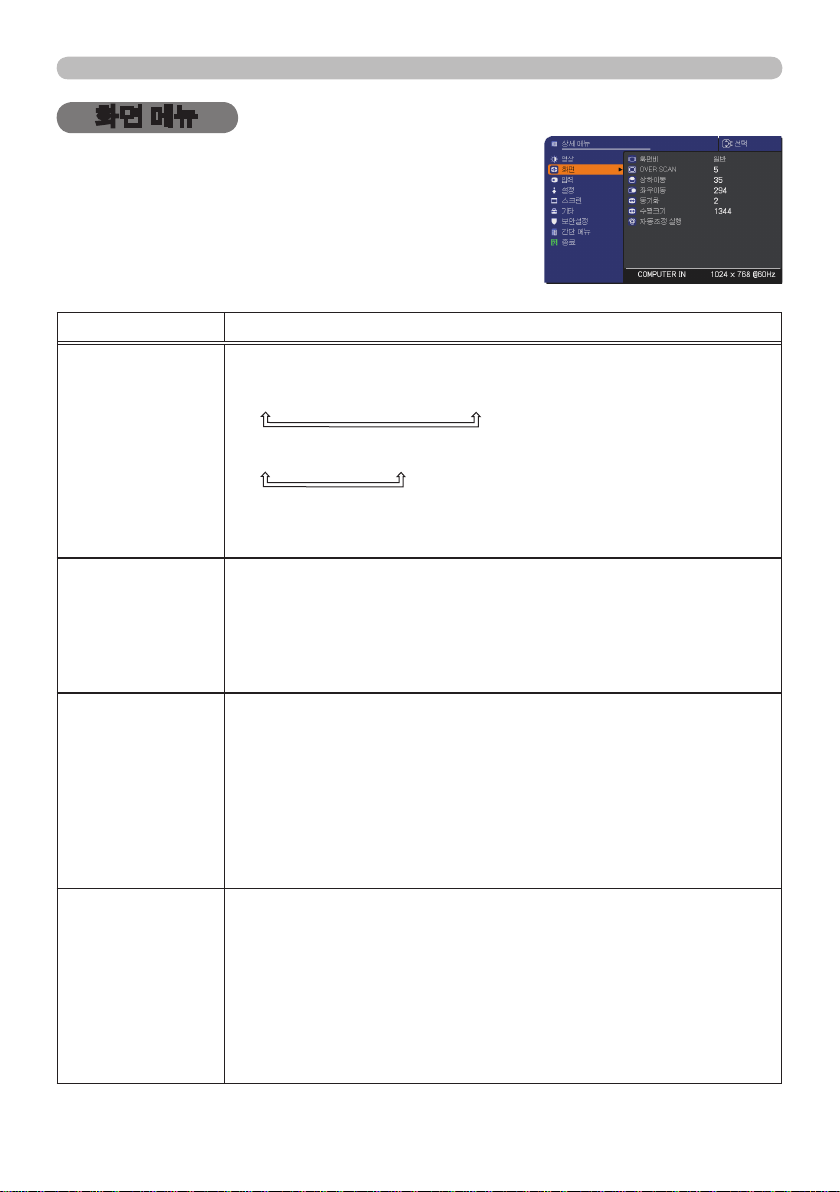
PJL7211ViewSonic 28
화면 메뉴
화면 메뉴
화면 메뉴에서 아래 표에 표시된 조작 항목을 실행할 수
있습니다 .
▲/▼ 커서 버튼을 사용하여 항목을 선택한 다음 ►
커서 버튼 또는 ENTER 버튼을 눌러 항목을 실행합
니다 .
그런 다음 아래 표에 따라 실행합니다 .
조작 항목 설명
▲/▼
버튼을 사용하여 화면비를 변경합니다 .
컴퓨터 신호의 경우
일반 ó 4:3 ó 16:9 ó 16:10
화면비
OVER SCAN
상하이동
좌우이동
( 다음 페이지에 계속 )
비디오 신호 또는 컴포넌트 비디오 신호의 경우
4:3 ó 16:9 ó 14:9
신호가 없는 경우
4:3 ( 고정 )
• 일반 모드를 선택하면 신호의 원래의 화면비가 유지됩니다 .
◄/►
버튼을 사용하여 오버 스캔 비율을 조정합니다 .
소 ( 영상을 확대 ) ó 대 ( 영상을 축소 )
• 이 항목은 비디오 , 컴포넌트 비디오 신호의 경우에만 선택할 수
있습니다 .
• 이 조정이 너무 크면 영상의 프레임 영역에 화질 저하가 발생할
수도 있습니다 . 그러한 경우 작게 조정하십시오 .
◄/►
버튼을 사용하여 수직 위치를 조정합니다 .
아래 ó 위
• 수직 위치를 과도하게 조정하면 화면에 노이즈가 발생할 수도 있
습니다 . 노이즈가 발생하는 경우 수직 위치를 기본 설정으로 초기
화하십시오 . 상하이동이 선택되어 있을 때
상하이동이 기본 설정으로 초기화됩니다 .
• 이 기능을 비디오 신호 또는 컴포넌트 비디오 신호에 대해서 실
행하는 경우 , 조절 범위는 OVER SCAN 설정에 따라 다릅니다 .
OVER SCAN 이 10 으로 설정되어 있으면 조정할 수 없습니다 .
◄/►
버튼을 사용하여 수평 위치를 조정합니다 .
좌 ó 우
• 수평 위치를 과도하게 조정하면 화면에 노이즈가 발생할 수도 있
습니다 . 노이즈가 발생하는 경우 수평 위치를 기본 설정으로 초기
화하십시오 . 좌우이동이 선택되어 있을 때
좌우이동이 기본 설정으로 초기화됩니다 .
• 이 기능을 비디오 신호 또는 컴포넌트 비디오 신호에 대해서 실
행하는 경우 , 조절 범위는 OVER SCAN 설정에 따라 다릅니다 .
OVER SCAN 이 10 으로 설정되어 있으면 조정할 수 없습니다 .
RESET
RESET
버튼을 누르면
버튼을 누르면
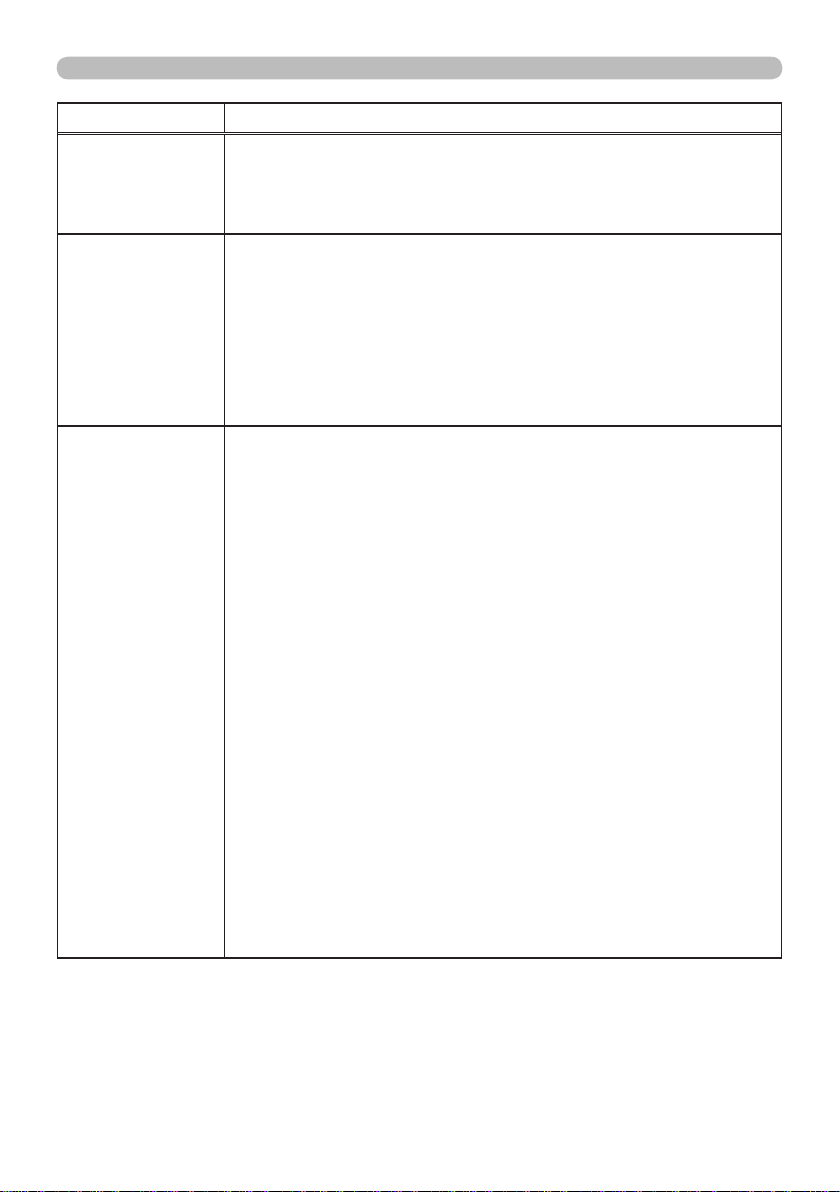
조작 항목 설명
◄/►
버튼을 사용하여 수평 위상을 조정하여 떨림 현상을 제거합니다 .
동기화
우측 ó 좌측
• 이 항목은 컴퓨터 신호 또는 컴포넌트 비디오 신호의 용도로만 선
택할 수 있습니다 .
◄/►
버튼을 사용하여 수평 크기를 조정합니다 .
소 ó 대
•
이 항목은 컴퓨터 신호의 용도로만 선택할 수 있습니다 .
수평크기
• 이 조정이 과다하면 영상이 올바르게 표시되지 않을 수도 있습니
다 . 그러한 경우 이 조작 중에 리모컨의
을 초기화합니다 .
• 이 기능을 사용할 경우 영상의 화질이 저하될 수 있지만 고장은
아닙니다 .
이 항목을 선택하면 자동조정 기능이 실행됩니다 .
컴퓨터 신호의 경우
수직 위치 , 수평 위치 , 수평 위상이 자동으로 조정됩니다 .
응용프로그램 창이 최대 크기로 설정되어 있는지 확인한 다음 이
기능을 사용합니다 . 어두운 영상을 사용하면 올바르지 않게 조정될
수도 있습니다 . 조정할 때는 밝은 영상을 사용합니다 .
비디오 신호의 경우
각각의 입력 신호에 가장 적합한 비디오 포맷이 자동으로 선택됩니
다 . 이 기능은 입력 메뉴의 비디오 포맷 항목이 자동조정으로 설정
된 경우에만 이용할 수 있습니다 . 수직 위치와 수평 위치는 자동으
로 기본 설정으로 설정됩니다 .
자동조정 실행
컴포넌트 비디오 신호의 경우
수직 위치 , 수평 위치 , 수평 위상이 자동으로 기본 설정으로 설정
됩니다
• 자동조정 조작에는 10 초 정도가 소요됩니다 . 그러나 일부 입력
의 경우 이 기능이 올바르지 않게 동작할 수도 있습니다 .
• 이 기능이 비디오 신호에 대해서 동작하는 경우 여분의 선과 같은
이미지가 영상 바깥에 표시될 수도 있습니다 .
• 이 기능을 컴퓨터 신호에 사용할 경우 PC 모델에 따라서는 화면
가장자리에 검정색 테두리가 표시될 수 있습니다 .
• 이 기능에 의해 조정되는 항목들은 기타 메뉴의 서비스 설정 항목
의 자동조정 항목이 미세 또는 사용안함으로 설정된 경우 다를 수
도 있습니다 .
버튼을 눌러 조정
RESET
화면 메뉴
PJL7211ViewSonic 29
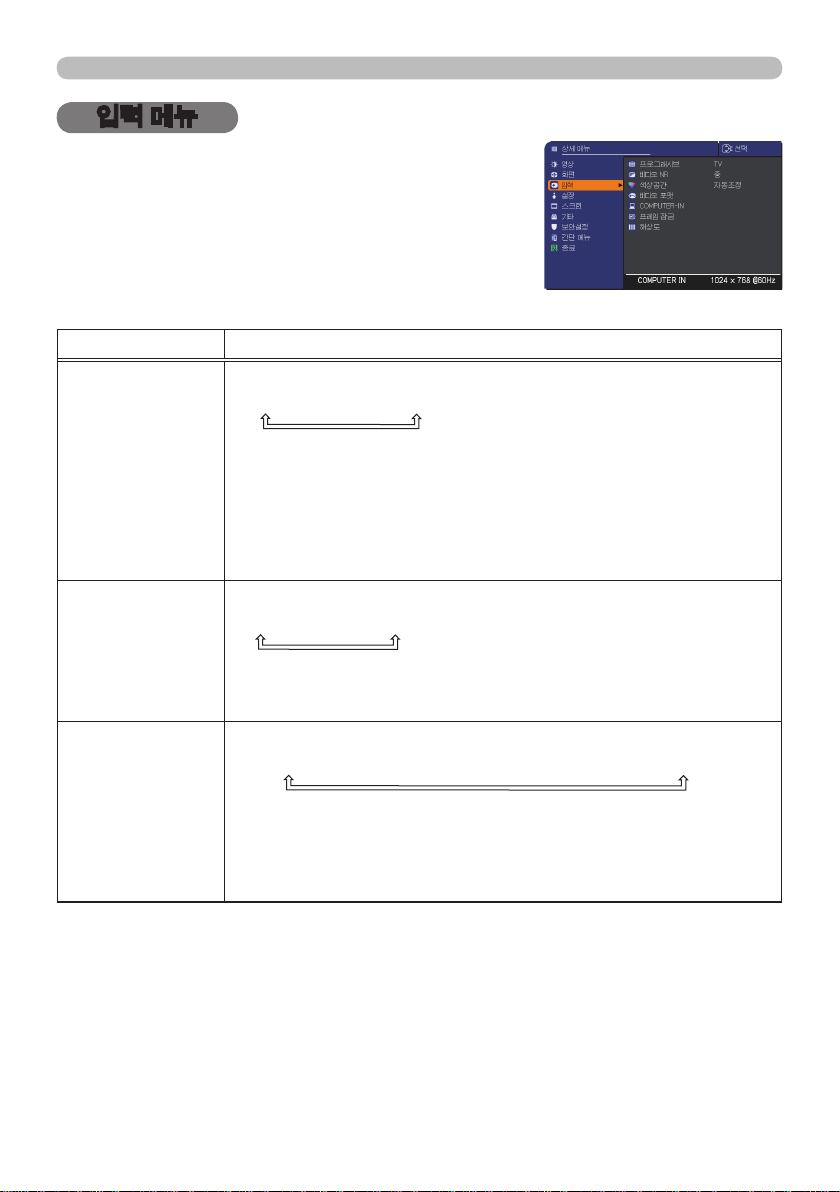
PJL7211ViewSonic 30
입력 메뉴
입력 메뉴
입력 메뉴에서 아래 표에 표시된 조작 항목을 실행할
수 있습니다 .
▲/▼ 커서 버튼을 사용하여 항목을 선택한 다음 ►
커서 버튼 또는 ENTER 버튼을 눌러 항목을 실행합니
다 . 그런 다음 아래 표에 따라 실행합니다 .
조작 항목 설명
▲/▼
버튼을 사용하여 프로그레스 모드를 변경합니다 .
TV ó 필름 ó 사용안함
• 이 기능은 VIDEO 입력 포트에 대해서만 , COMPUTER IN 입력
프로그래시브
비디오 NR
색상공간
포트에서 480i@60 또는 576i@50 신호에 대해서만 실행됩니다 .
• TV 또는 필름이 선택되면 화면 이미지가 선명해집니다 . 필름은
2-3 풀 - 다운 변환 시스템에 맞게 동작합니다 . 그러나 이것들은
고속으로 움직이는 물체에 대한 영상에서 특정 결함 ( 예를 들어 ,
톱니 모양의 선 ) 을 유발할 수도 있습니다 . 그러한 경우 화면 이미
지가 선명도를 상실할 수도 있더라도 사용안함을 선택하십시오 .
▲/▼
버튼을 사용하여 노이즈 감소 모드를 변경합니다 .
강 ó 중 ó 약
• 이 기능은 VIDEO 입력 포트에 대해서만 , COMPUTER IN 입력
포트에서 480i@60 또는 576i@50 신호에 대해서만 실행됩니다 .
•
이 기능이 과도하면 영상의 화질이 일정 수준 저하될 수도 있습니다 .
▲/▼
버튼을 사용하여 색상 공간 모드를 변경합니다 .
자동조정 ó RGB ó SMPTE240 ó REC709 ó REC601
• 이 항목은 컴퓨터 신호 또는 컴포넌트 비디오 신호의 용도로만 선
택할 수 있습니다 .
• 자동조정 모드는 최적의 모드를 자동으로 선택합니다 .
•
자동조정 기능은 일부 신호에서는 제대로 동작하지 않을 수도 있습니다 . 그
러한 경우 자동조정을 제외하고 적절한 모드를 선택하는 것이 좋을 것입니다 .
( 다음 페이지에 계속 )

조작 항목 설명
◄/►
버튼을 사용하여 비디
오 포맷용 모드를 변경합니다 .
자동조정 ó NTSC ó PAL ó SECAM
비디오 포맷
N-PAL ó M-PAL ó NTSC4.43
•
이 항목은
포트로부터의 비디오 신호에만 실행됩니다 .
VIDEO
• 자동조정 모드는 최적의 모드를 자동으로 선택합니다 .
• 자동조정 기능은 일부 신호의 경우 제대로 동작하지 않을 수도 있
습니다 . 영상이 불안정해질 경우 ( 예를 들어 불규칙 영상 , 색상 불
량 ) 입력 신호에 따라 모드를 선택합니다 .
◄/►
버튼을 사용하여 컴퓨터
입력 신호 유형을 선택합니다 .
ó
AUTO
SYNC ON G 사용안함
• 자동조정 모드를 선택하면 포트의 Sync On G 신호 또는 컴포넌트
COMPUTER-IN
비디오 신호를 입력할 수 있습니다 . 프로젝터에 컴포넌트 비디오
신호가 입력되게 하려면 RCA - D- 서브 케이블이나 어댑터가 필요
합니다 .
• 자동조정 모드에서는 특정 입력 신호의 경우 영상 왜곡을 유발할
수도 있습니다 . 그러한 경우 신호 커넥터를 제거하여 어떤 신호도
수신되지 않게 하고 SYNC ON G 사용안함을 선택한 다음 신호를
다시 연결합니다 .
◄/►
버튼을 사용하여 프레임
잠금 기능을 사용 / 사용안함으로
설정합니다 .
사용 ó 사용안함
프레임 잠금
• 이 항목은 수직 주파수가 49 - 51 Hz, 59 - 61 Hz 인 신호에 대해
서만 실행될 수 있습니다 .
• 사용이 선택되면 동영상이 더 부드럽게 표시됩니다 .
• 이 기능은 영상 화질을 일정 정도 저하시킬 수도 있습니다 . 그러
한 경우 사용안함을 선택하십시오 .
입력 메뉴
( 다음 페이지에 계속 )
31
PJL7211ViewSonic

PJL7211ViewSonic
32
입력 메뉴
조작 항목 설명
본 프로젝터에서
COMPUTER IN
있습니다 .
(1) 입력 메뉴에서
▲/▼
버튼을 사용하
여 해상도를 선택한 다음►버튼을
누릅니다 .
(2) 해상도 메뉴에서
▲/▼
하여 원하는 해상도를 선택합니다 .
자동조정을 선택하면 입력 신호에 적
합한 해상도가 설정됩니다 .
(3) 표준 해상도를 선택할 때
는
ENTER
버튼을 누르면 수평 위치
와 수직 위치 , 클럭 위상과 수평 크
기가 자동으로 조정됩니다 .
입력 _ 정보 대화상자 가 표시됩니다 .
(4) 사용자 선택 해상도를 설정하려면
▲/▼
버튼을 사용하여 사용자 선
택을 선택하면 해상도 _ 사용자선
해상도
택 상자가 표시됩니다 .
▲/▼/◄/►
버튼을 사용하여 수평
해상도 ( 수평 ) 와 수직 해상도 ( 수
직 ) 를 설정합니다 . 이 기능이 어
느 해상도에서나 올바르게 동작할
수 있는 것은 아닙니다 .
(5) 커서를 화면의 OK 로 이동시키고
는
ENTER
버튼을 누릅니다 . “해상도
설정을 변경합니까 ?” 라는 메시지가 표
시됩니다 . 설정을 저장하려면 ► 버튼을
누르십시오 .
수평 위치와 수직 위치 , 클럭 위상 , 수평
크기가 자동으로 조정됩니다 .
입력 _ 정보 대화상자 가 표시됩니다 .
(6) 변경 사항을 저장하지 않고 이전 해상도로 복귀시키려면 커서를
화면의 취소로 이동시키고 ◄ 또는
그런 다음 화면이 해상도 메뉴로 복귀하고 이전의 해상도가 표
시됩니다 .
•
일부 영상의 경우 이 기능이 제대로 동작하지 않을 수도 있습니다 .
입력 신호의 해상도를 설정할 수
버튼을 사용
►
버튼 또
사용자 선택
►
또
ENTER
버튼을 누릅니다 .
표준
↓
↓
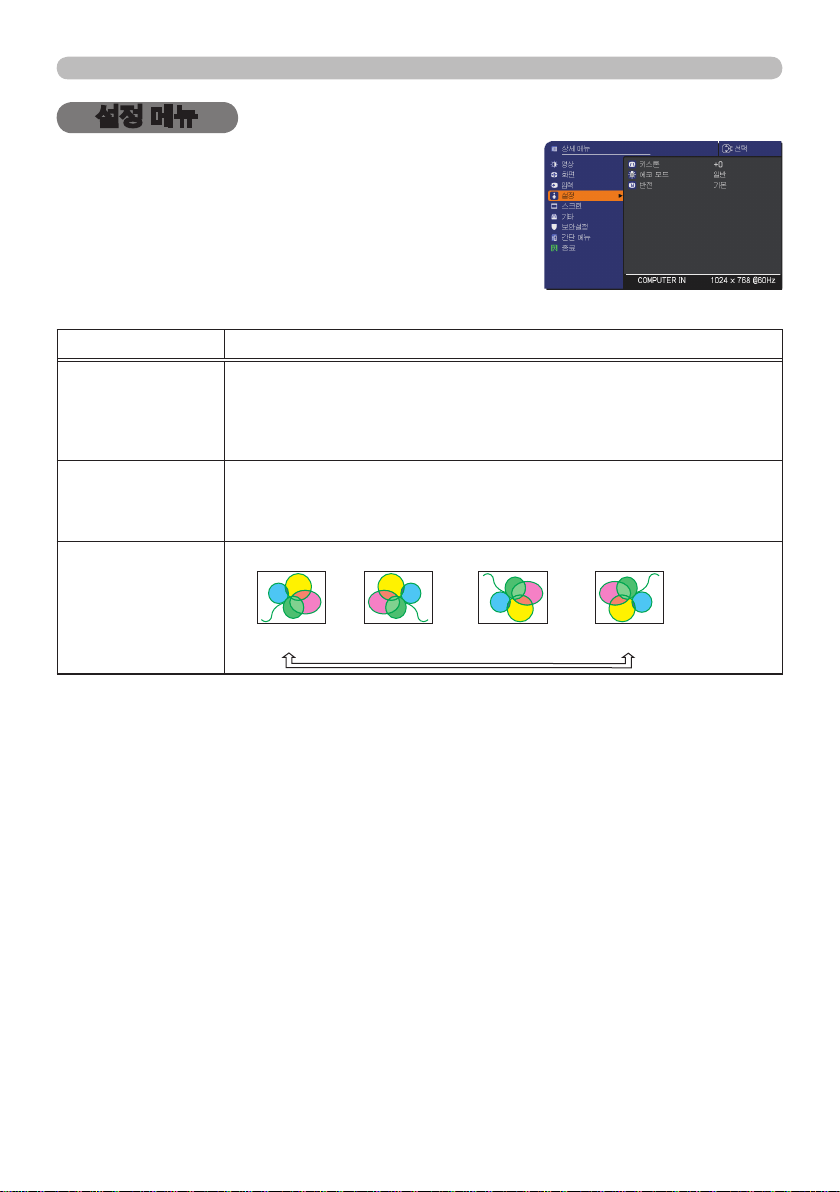
설정 메뉴
설정 메뉴에서 아래 표에 표시된 조작 항목을 실행
할 수 있습니다 .
▲/▼ 커서 버튼을 사용하여 항목을 선택한 다음 ►
커서 버튼 또는 ENTER 버튼을 눌러 항목을 실행합
니다 . 그런 다음 아래 표에 따라 실행합니다 .
조작 항목 설명
◄/►
버튼을 사용하여 수직 키스톤 왜곡을 보정합니다 .
키스톤
에코 모드
반전
이미지 하부 줄임 ó 이미지 상부 줄임
• 이 기능의 조정 범위는 입력에 따라 달라집니다 . 일부 입력의 경
우 이 기능이 제대로 동작하지 않을 수도 있습니다 .
▲/▼
버튼을 사용해 에코 모드를 사용안함 / 사용으로 설정합니다 .
일반 ó 에코
• 에코가 선택되면 음향 잡음과 화면 밝기가 감소합니다 .
▲/▼
버튼을 사용하여 반전 상태 모드를 변경합니다 .
기본 ó 좌우 ó 상하 ó 역상
설정 메뉴
33
PJL7211ViewSonic

PJL7211ViewSonic 34
스크린 메뉴
스크린 메뉴
스크린 메뉴에서 아래 표에 표시된 조작 항목을 실행
할 수 있습니다 .
▲/▼ 커서 버튼을 사용하여 항목을 선택한 다음 ►
커서 버튼 또는 ENTER 버튼을 눌러 항목을 실행합
니다 . 그런 다음 아래 표에 따라 실행합니다 .
조작 항목 설명
표시언어
메뉴 위치
공백
초기화면
▲/▼/◄/►
ENGLISH ó FRANÇAIS ó DEUTSCH ó ESPAÑOL
언어 설정을 저장하려면
▲/▼/◄/►
조정 작업을 중지하려면 리모컨이
동안 아무 조작도 하지 않으면 됩니다 .
▲/▼
공백 화면은 일시적 공백 기능을 사용하기 위한 화면입니다 . 공백 화
면은 리모컨의
고객로고
고객로고 : 고객로고 항목을 이용하여 화면을 등록할 수 있습니다 .
표준 : 표준 화면으로 미리 설정된 화면입니다 .
청색 , 흰색 , 검정색 : 각 색상의 보통 화면 .
• 잔상을 방지하기 위해 고객로고 화면 또는 표준 화면은 몇 분 뒤
보통의 공백 화면으로 변경됩니다 .
▲/▼
초기 화면은 감지되는 신호가 없거나 부적절한 신호가 감지될 때
표시됩니다 .
고객로고 ó 표준 ó 사용안함
고객로고 : 고객로고 항목을 이용하여 화면을 등록할 수 있습니다 .
표준 : 표준 화면으로 미리 설정된 화면입니다 .
사용안함 : 보통의 검정색 화면 .
• 잔상을 방지하기 위해 고객로고 화면 또는 표준 화면은 몇 분 뒤
공백 화면으로 변경됩니다 . 또한 공백 화면이 고객로고 화면 또는
표준 화면인 경우 보통의 검정색 화면이 대신 사용됩니다 .
• 보안설정 메뉴 에서 고객로고 패스워드 항목을 사용으로 선택한
경우 초기화면이 고객로고로 고정됩니다 .
버튼을 사용하여 OSD( 화면 표시 ) 언어를 변경합니다 .
( 표시언어 대화상자에 표시됨 )
또는
ENTER
버튼을 사용하여 메뉴 위치를 조정합니다 .
버튼을 사용하여 공백 화면의 모드를 변경합니다 .
버튼을 누르면 표시됩니다 .
BLANK
표준 ó 청색 ó 흰색 ó 검정색
ó
버튼을 사용하여 초기 화면의 모드를 변경합니다 .
버튼을 누르십시오 .
INPUT
버튼을 누르거나 약 10 초
MENU
( 다음 페이지에 계속 )
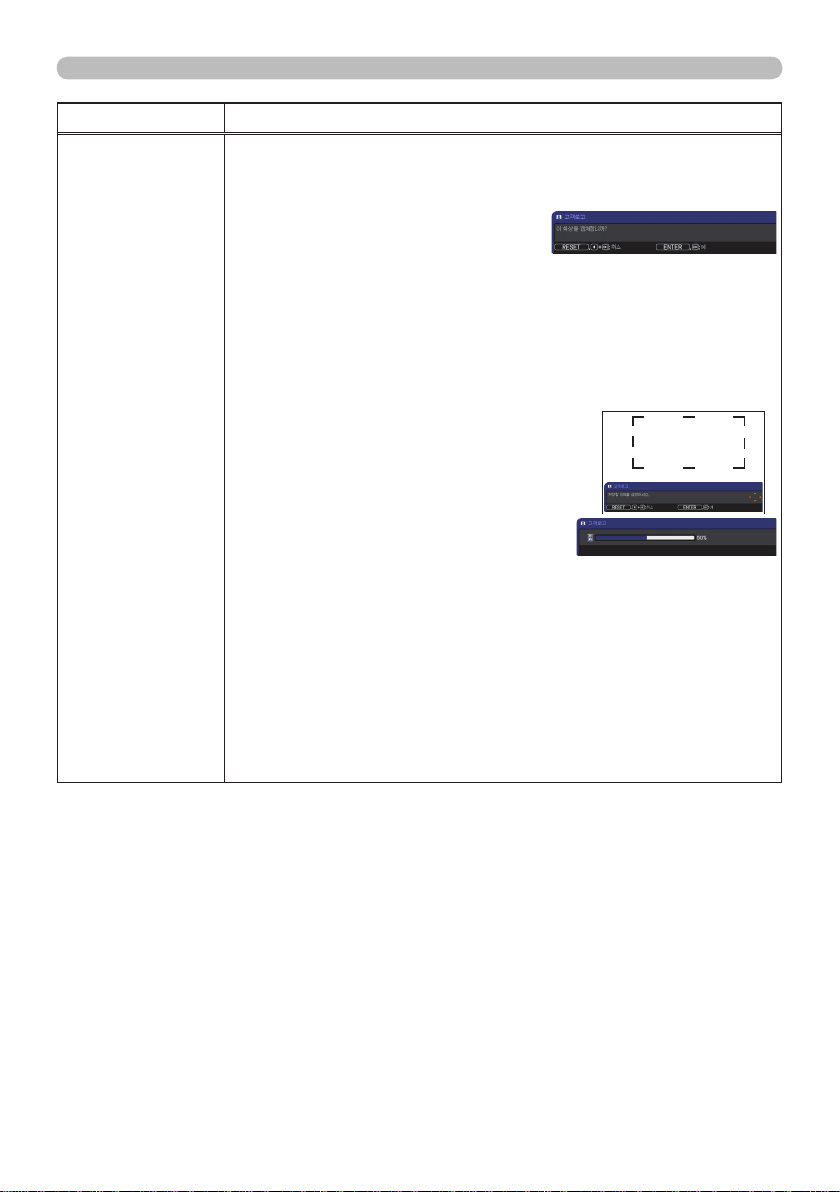
조작 항목 설명
이 항목을 실행하면 공백 화면과 초기화면으로 사용할 수 있는 고
객 로고 이미지로 사용하기 위한 이미지를 캡처할 수 있습니다 . 캡
처하려는 이미지를 표시하고 나서 다음 절차를 실행합니다 .
1. 이 항목을 선택하면 “고객로고” 대
화상자가 표시됩니다 . 대화상자에
는 현재 화면에서 이미지 캡처를 시
작할 것인지 묻는 질문이 표시됩니다 .
대상 이미지가 표시될 때까지 기다린 다음 대상 이미지가 표시되
면 리모컨의
ENTER
또는
INPUT
는 일시 정지 상태가 되며 캡처를 위한 프레임이 표시됩니다 .
캡처를 중지하려면 리모컨의
▲/▼/◄/►
2.
버튼을 사용하여 프레임
RESET
위치를 조정합니다 .
사용하고 싶은 이미지의 위치로 프레임
을 이동시킵니다 . 일부 입력 신호의 경
고객로고
우 프레임을 이동시키지 못할 수도 있습
니다 .
등록을 시작하려면 리모컨의
또는
버튼을 누릅니다 .
INPUT
ENTER
화면을 복원하고 이전의 대화상자로
복귀하려면 리모컨의
RESET
버튼을
누릅니다 .
등록을 하는 데 몇 분 정도의 시간이 걸립니다 .
등록이 완료되면 등록된 화면과 다음 메시지가 몇 초 동안 표시
됩니다 .
“고객로고 등록 완료”
등록이 실패하면 다음 메시지가 표시됩니다 .
“편집 에러 다시 시도해 주세오”
• 고객로고잠금 기능이 사용으로 설정되어 있으면 이 기능을 선택
할 수 없습니다 .
• 이 기능은 보안설정 메뉴 에서 고객로고 패스워드 항목을 사용으
로 선택한 경우에는 선택할 수 없습니다 .
스크린 메뉴
버튼을 누릅니다 . 대상 이미지
버튼을 누릅니다 .
( 다음 페이지에 계속 )
PJL7211ViewSonic 35

PJL7211ViewSonic 36
스크린 메뉴
조작 항목 설명
▲/▼
버튼을 사용하여 고객로고잠금 기능을 켜고 끕니다 .
사용 ó 사용안함
고객로고잠금
사용이 선택되면 고객로고 항목이 잠금 상태가 됩니다 . 이 기능은
사용중인 고객로고를 보고하는 데 사용됩니다 .
• 이 기능은 보안설정 메뉴 에서 고객로고 패스워드 항목을 사용으
로 선택한 경우에는 선택할 수 없습니다 .
▲/▼
버튼을 사용하여 메시지 기능을 켜고 끕니다 .
사용 ó 사용안함
사용이 선택되면 다음 메시지 기능이 실행됩니다 .
자동조정중일 때 “자동처리 중”
“입력 신호가 없습니다”
“동기가 범위외입니다”
“스캔 주파수가 유효하지 않습니다”
“조작할 수 없는 버튼입니다”
메시지
입력 신호를 검색중일 때 “탐색 중 ....”
입력 신호가 감지될 때 “인식 중 ....”
변경에 의해 표시되는 입력 신호 표시
변경에 의해 표시되는 화면비 표시
변경에 의해 표시되는 영상 모드 표시
변경에 의해 표시되는 사용자설정 표시
FREEZE
버튼을 눌러 화면을 일시 정지시킬 때 “일시정지” 와 “II” 표
시
변경에 의해 표시되는 템플레이트 표시
• 사용안함을 선택할 때 화면이 일시 정지 상태인지 확인합니다 . 일
시 정지를 오작동으로 오해하지 마십시오 .
( 다음 페이지에 계속 )

조작 항목 설명
본 프로젝터의 각 입력 포트에 고유한 이름을 붙일 수 있습니다 .
(1) 스크린 메뉴에서
▲/▼
버튼을 사용하
여 입력채널명을 선택한 다음 ► 또는
ENTER
버튼을 누릅니다 . 입력채널명
메뉴가 표시됩니다 .
(2) 입력채널명 메뉴에서
▲/▼
버튼을 사
용하여 이름을 붙일 포트를 선택한 다
음 ► 버튼을 누릅니다 . 이름을 지정할
때까지 메뉴 우측은 공백으로 표시됩니
다 . 입력채널명 대화상자가 표시됩니
다 .
(3)
첫번째 행에 현재 사용중인 이름이 표시
됩니다 .
또는
▲/▼/◄/►
INPUT
버튼과
버튼을 사용하여 문자를 선
ENTER
택하여 입력합니다 . 한 번에 1 문자씩 삭
입력채널명
제하려면 ,
및
버튼을 동시에 눌러 주십시오 .
INPUT
또한 커서를 화면의 삭제 또는 전삭제로
이동시킨 다음
버튼을 누르거나 ,
RESET
ENTER
버튼 또는
버튼을 누르면 1 문자 또는 전체 문자가
삭제됩니다 . 최대 16 문자까지 이름을
지정할 수 있습니다 .
(4) 이미 삽입된 문자를 변경하려면 ▲ 버튼
을 눌러 커서를 첫번째 행으로 이동시
킨 다음 ◄/► 버튼을 사용하여 커서를
변경할 문자로 이동시킵니다 .
버튼 또는
버튼을 누르면 문자가
INPUT
선택됩니다 . 그런 다음 위 항목 (3) 에
서 설명한 절차를 따릅니다 .
(5) 문자 입력을 종료하려면 커서를 화면의 OK 으로 이동시킨 다음
►
버튼
,
ENTER
버튼 또는
INPUT
항을 저장하지 않고 이전의 이름으로 되돌리려면 커서를 화면의
취소로 이동시킨 다음 ◄ 버튼
을 누릅니다 .
▲/▼
버튼을 사용해 템플릿 화면의 모드를 전환시킵니다 .
►
버튼을 누르면 선택한 템플릿이 표시되고 ◄ 버튼을 누르면 표시된
화면이 닫힙니다 .
템플레이트
템플릿 기능이 할당된
플릿이 표시됩니다 .
테스트 패턴
도트 라인 4
ó
도트 라인 3
MY BUTTON
ó
도트 라인 1
ó
스크린 메뉴
버튼
◄
INPUT
ENTER
버튼을 누릅니다 . 변경 사
,
ENTER
버튼 또는
INPUT
버튼
을 누르면 마지막으로 선택된 템
도트 라인 2
( 다음 페이지에 계속 )
PJL7211ViewSonic 37

PJL7211ViewSonic 38
스크린 메뉴
조작 항목 설명
C.C. 는 비디오 , 파일 , 기타 프리젠테이션 , 또
는 기타 관련 사운드의 오디오 부분의 대본이나
대화를 표시하는 기능입니다 . 이 기능을 사용하
려면 C.C. 기능을 지원하는 NTSC 포맷의 비디
오나 480i@60 포맷의 컴포넌트 비디오 소스가
필요합니다 .
장비나 신호 소스에 따라서는 정상적으로 기능하지 않을 수도 있습니
다 . 그러한 경우에는 폐쇄 자막을 끄십시오 .
디스플레이
▲/▼ 버튼을 사용해 다음 옵션 중에서 폐쇄 자막 디스플레이 설정
을 선택하십시오 .
사용 ó 사용안함
사용 : 폐쇄 자막이 켜집니다 .
사용안함 : 폐쇄 자막이 꺼집니다 .
• OSD 메뉴가 활성화 되어 있을 때는 자막이 표시되지 않습니다 .
• 폐쇄 자막은 TV 프로그램이나 기타 비디오 소스의 대화 , 내레이션 ,
또는 음향 효과를 표시해 주는 기능입니다 . 폐쇄 자막은 방송국과 프
로그램에 따라 사용할 수 있는 경우와 그렇지 않은 경우가 있습니다 .
C.C.
( 폐쇄 자막 )
모드
▲/▼ 버튼을 사용해 다음 옵션 중에서 폐쇄 자막 모드 설정을 선택
하십시오 .
캡션 ó 텍스트
캡션 : 폐쇄 자막이 표시됩니다 .
텍스트 : 뉴스 보도나 TV 프로그램 안내 등의 추가 정보의 텍스트
데이터를 표시합니다 . 정보는 화면 전체에 표시됩니다 .
모든 C.C. 프로그램에 텍스트 정보가 포함되어 있지는
않습니다 .
채널
▲/▼ 버튼을 사용해 다음 옵션 중에서 폐쇄 자막 채널을 선택하십
시오 .
1
2 ó 3
ó
ó
4
1: 채널 1. 기본 채널 / 언어
2: 채널 2
3: 채널 3
4: 채널 4
채널 데이터는 콘텐츠에 따라 달라질 수 있습니다 . 일부 채널은 제 2
언어나 공백으로 사용될 수 있습니다 .

기타 메뉴
기타 메뉴에서 아래 표에 표시된 조작 항목을 실행할
수 있습니다 .
▲/▼ 커서 버튼을 사용하여 항목을 선택한 다음 ►
커서 버튼 또는 ENTER 버튼을 눌러 항목을 실행합
니다 . 이때 램프사용시간 항목과 필터타이머 항목은
제외합니다 . 그런 다음 아래 표에 따라 실행합니다 .
조작 항목 설명
▲/▼
버튼을 사용하여 자동 신호 검색 기능을 켜고 끕니다 .
사용 ó 사용안함
사용이 선택되면 신호 없음 감지 동작이 입력 포트를 통해 다음 순
자동 검색
다이렉트 온
서로 자동으로 실행됩니다 . 검색은 현재 사용중인 포트에서 시작됩
니다 . 그런 다음 입력 신호가 감지되면 프로젝터는 검색을 중지하
고 이미지를 표시합니다 .
COMPUTER IN ó VIDEO
▲/▼
버튼을 사용하여 다이렉트 온 기능을 켜고 끕니다 .
사용 ó 사용안함
사용으로 설정되면 램프가 켜져 있을 때 전원이 차단된 뒤 프로젝
터에 전원이 공급되었을 때만 일상적 절차를 실행하지 않아도 프로
젝터 램프가 자동으로 켜집니다 .
• 이 기능은 램프가 꺼져 있을 때 프로젝터에 전원이 공급되는 경우
실행되지 않습니다 .
• 다이렉트 온 기능을 이용하여 램프를 켜고 나서 30 분 동안 어떤
입력 신호나 동작도 감지되지 않을 경우 , 자동꺼짐 기능 이 비활성
화된 경우에도 프로젝터가 꺼집니다 .
기타 메뉴
( 다음 페이지에 계속 )
PJL7211ViewSonic 39

PJL7211ViewSonic 40
기타 메뉴
조작 항목 설명
▲/▼
버튼을 사용하여 프로젝터가 자동으로 꺼지는 시간을 조정합니다 .
길게 ( 최대 99 분 ) ó 짧게 ( 최소 0 분 = 사용안 함 )
자동꺼짐
램프사용시간
필터타이머
시간이 0 으로 설정되면 프로젝터는 자동으로 꺼지지 않습니다 . 시
간이 1 에서 99 사이로 설정되고 신호가 없는 상태에서 또는 부적
절한 신호가 입력되는 상태에서 경과 시간이 설정 시간에 도달하면
프로젝터 램프가 꺼집니다 .
해당 시간이 경과되는 중에 프로젝터 버튼 또는 리모컨 버튼 중의
하나를 누르면 프로젝터가 꺼지지 않습니다 .
“전원 끄기” 단원을 참조하십시오 .
램프 사용 시간은 마지막 초기화 이후에 계수된 램프 사용 시간입
니다 . 기타 메뉴에 표시됩니다 .
리모컨의
RESET
버튼을 누르거나 프로젝터의 ► 버튼을 누르면 대
화상자가 표시됩니다 .
램프 시간을 초기화하려면 ► 버튼을 사용하여 초기화를 선택합니다 .
취소 ð OK
• 램프를 교환한 경우에만 램프 사용 시간을 초기화하여 램프 상태
가 적절히 표시되게 하십시오 .
•
램프 교환에 대해서는 “램프 교환하기” 단원을 참조하십시오 .
필터 사용 시간은 마지막 초기화 이후에 계수된 에어 필터의 사용
시간입니다 . 기타 메뉴에 표시됩니다 .
리모컨의
RESET
버튼을 누르거나 프로젝터의 ► 버튼을 누르면 대
화상자가 표시됩니다 .
필터 시간을 초기화하려면 ► 버튼을 사용하여 초기화를 선택합니다 .
취소 ð OK
• 필터를 청소하거나 교환한 경우에만 필터 사용 시간을 초기화하
여 필터 상태가 적절히 표시되게 하십시오 .
• 에어 필터 청소에 대해서는 “에어 필터 청소 및 교환하기” 단원을 참
조하십시오 .
( 다음 페이지에 계속 )

조작 항목 설명
이 항목은 다음 기능 중 하나를 리모컨의
합니다 .
(1) 마이 버튼 메뉴의
►
하고
버튼을 눌러 마이 버튼 설정 대화상자가 표시되게 하십
▲/▼
버튼을 사용해 MY BUTTON
시오 .
(2) 그런 다음
▲/▼/◄/►
버튼을 사용하여 다음 기능 가운데 하나
를 선택된 버튼에 설정합니다 . 설정을 저장하려면
버튼을 누르십시오 .
INPUT
• COMPUTER IN: 포트를
• VIDEO : 포트를
VIDEO
COMPUTER IN
로 설정합니다 .
• 정보 : 입력 _ 정보 또는 시스템 _ 정보를 표시하거나 아무 것도 표
시하지 않습니다 .
•
사용자설정 : 저장된 조정 데이터 가운데 하나를 로드합니다 .
복수의 데이터가 저장되는 경우 , 조정은
마이 버튼
마다 변경됩니다 .
메모리에 어떤 데이터도 저장되지 않은
경우 “보존 데이터 없음” 이라는 대화
상자가 표시됩니다 .
사용중인 조정 데이터가 메모리에 저장
되지 않으면 우측에 대화상자가 표시됩
니다 .
현재의 조정을 유지하려면
►
버튼을 눌려 종료하십시오 .
그렇지 않으면 사용중인 조정된 조건이 데이터 로딩 시 겹쳐 쓰기
됩니다 .
• 영상 모드 : 영상 모드를 변경합니다 .
• 필터 리셋 : 필터 사용 시간 초기화 확인 여부를 묻는 대화상자를
표시합니다 .
• 템플레이트 : 템플레이트 항목 으로 선택된 탬플레이트 패턴을 표
시 또는 비표시합니다 .
마이 소스
▲ / ▼ 버튼을 사용해서 리모컨의
튼을 눌러서 선택하는 화상 입력 포트를 선택합니다 .
문서 카메라와 연결된 화상 입력을 선택합니다 .
MY SOURCE/DOC.CAMERA
COMPUTER IN ó VIDEO
MY BUTTON 1/2
로 설정합니다 .
MY BUTTON
기타 메뉴
에 할당
를 선택
1/2
ENTER
을 누를 때
또는
버
( 다음 페이지에 계속 )
PJL7211ViewSonic 41

PJL7211ViewSonic 42
기타 메뉴
조작 항목 설명
이 항목을 선택하면 서비스 설정 메뉴가 표
시됩니다 .
▲/▼
버튼을 사용하여 항목을 표시한 다음
리모컨의 ► 버튼 또는
ENTER
러 항목을 실행합니다 .
팬속도
▲/▼
버튼을 사용하여 냉각 팬의 회전 속도를 변경합니다 . 고속이
높은 곳에서 사용하기 위한 모드입니다 . 고속이 선택되면 프로젝터
소음이 더 커집니다 .
고속 ó 표준
자동 조정
▲/▼
버튼을 사용하여 한 가지 모드를 선택합니다 .
사용안함을 선택하면 자동 조정 기능이 비활성화됩니다 .
미세 ó 고속 ó 사용안함
미세 : 수평크기 조정을 포함한 좀더 미세한 조정 .
고속 : 수평크기를 입력 신호를 위해 미리 조정된 데이터로 설
정하는 좀 더 빠른 조정 .
• 입력 이미지 , 프로젝터에 연결된 신호 케이블 , 프로젝터 주변의
서비스 설정
환경 등과 같은 조건에 따라 자동 조정이 올바르게 실행되지 않을
수도 있습니다 . 그러한 경우 사용안함을 선택하여 자동 조정을 비
활성화한 다음 수동으로 조정하십시오 .
고스트 보정
◄/►
1.
버튼을 사용하여 고스트의 색상
요소를 선택합니다 .
▲/▼
2.
버튼을 사용하여 선택된 색상 요소
를 조정하여 고스트를 사라지게 합니다
필터 청소 메시지
▲/▼
버튼을 사용해 필터 유닛 교환 시기를 알려주는 메시지의 타
이머를 설정하십시오 .
100h
ó
200h
ó
500h
ó
사용안함을 제외한 항목을 선택하면 타이머가 이 기능에 의해 설정
된 간격 시간에 도달한 뒤 “주의 마지막 필터 확인후 .....” 라는
메시지가 표시됩니다 .
사용안함을 선택하면 이 메시지는 표시되지 않습니다 .
이 기능을 이용하여 에어 필터를 깨끗하게 유지하고 본 프로젝터의
사용 환경에 따라 적절한 시간을 설정합니다 .
• 메시지가 표시되지 않더라도 필터 유닛을 정기적으로 점검 관리
하십시오 . 에어 필터가 먼지 또는 다른 이물질에 의해 막히면 내부
온도가 상승하여 프로젝터 오작동이 유발될 수도 있고 프로젝터 수
명이 단축될 수도 있습니다 .
•
프로젝터의 사용 환경과 필터 유닛의 상태에 주의를 기울이십시오 .
버튼을 눌
.
1000h ó 2000h
5000h ó
ó
사용안함
( 다음 페이지에 계속 )

조작 항목 설명
키잠금
▲/▼
버튼을 사용하여 키 잠금 기능을 켜고 끕니다 . 사용이 선택되
면
STANDBY/ON
버튼을 제외한 나머지 프로젝터 버튼들은 잠금
상태가 됩니다 .
사용 ó 사용안함
• 프로젝터의 파손이나 우발적인 프로젝터 버튼 누르기를 피하려면
이 기능을 사용하십시오 . 이 기능은 리모컨에 어떤 영향도 주지 않
습니다 .
리모컨 주파수
▲/▼
(1)
버튼을 사용하여 프로젝터의 리모컨 센서 설정을 변경합
니다 .
1: 표준 ó 2: 고
◄/►
(2)
버튼을 사용해 프로젝터의 무선
센서의 사용 / 사용안함의 설정을
변경하십시오 .
사용 ó 사용안함
서비스 설정
( 계속 )
공장 출고 시 기본 설정은 1: 표준과 2: 고 모두를 켜진 상태로 설정
합니다 . 리모컨이 정상적으로 기능하지 않을 경우에는 이 중 한 가
지를 사용안함으로 설정하십시오 .
동시에 두 가지 옵션을 사용안함으로 설정할 수는 없습니다 .
정보
이 항목을 선택하면 “입력 _ 정보” 대화상자가
표시됩니다 . 이 대화상자는 사용중인 입력에 대
한 정보를 표시합니다 .
• 대화상자에 표시되는 “프레임 잠금” 메시지는 프레임 잠금 기능
이 동작하고 있음을 나타냅니다 .
• 이 항목은 신호가 없는 경우와 동기 신호가 지정 범위를 이탈한
경우 선택할 수 없습니다 .
• 마이 텍스트 표시가 사용으로 설정되면 마이 텍스트와 입력 정보
가 입력 _ 정보 상자에 함께 표시됩니다 .
공장 출하 시 설정
►
버튼을 사용하여 OK 를 선택하면 이 기능이 실행됩니다 . 이 기
능에 의해 모든 메뉴의 모든 항목이 한꺼번에 초기 설정으로 복귀
합니다 . 램프사용시간 , 필터타이머 , 표시언어 , 필터 청소 메시지 ,
보안설정과 같은 항목들은 초기화되지 않습니다 .
취소 ð OK
기타 메뉴
PJL7211ViewSonic 43
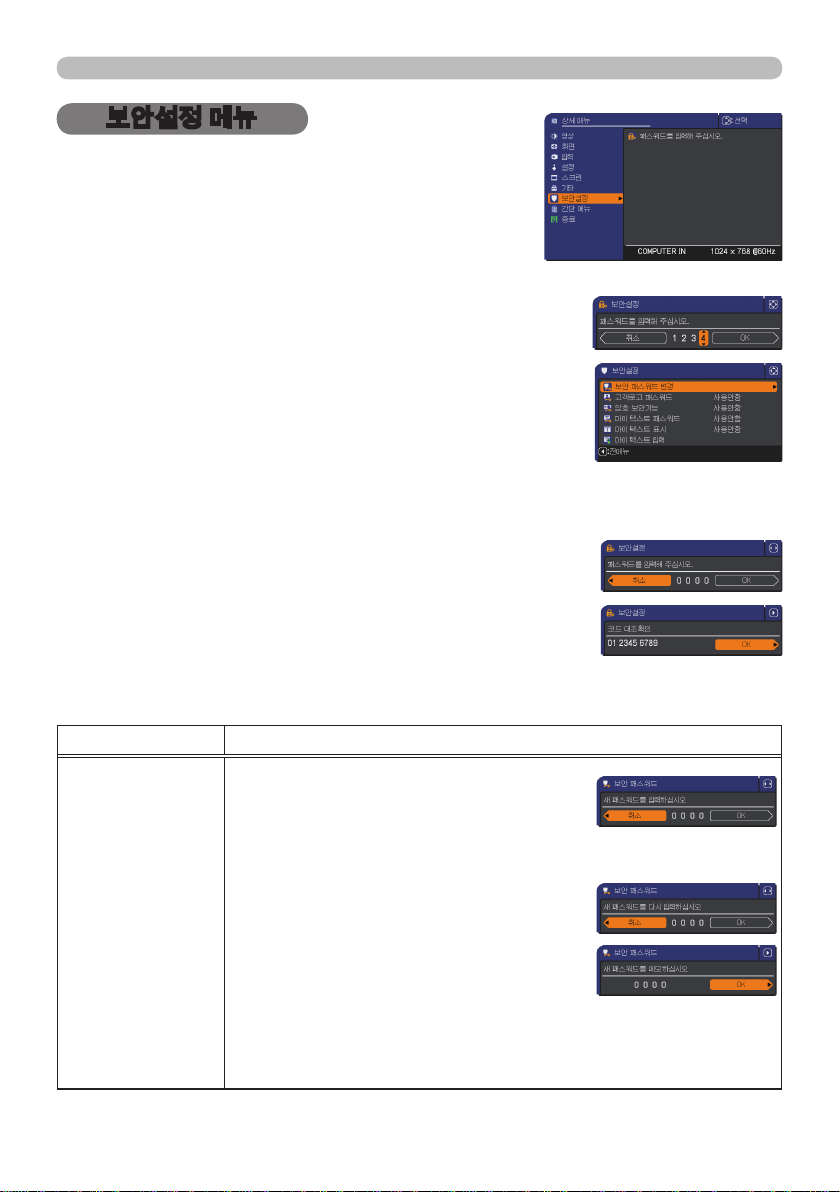
PJL7211ViewSonic 44
보안설정 메뉴
보안설정 메뉴
본 프로젝터에는 보안 기능이 탑재되어 있습니다 .
보안설정 메뉴에서 아래 표의 항목을 수행할 수 있습니다 .
보안설정 메뉴 사용하기 : 보안 기능을 사용하기 전에 먼저
사용자 등록이 필요합니다 .
보안설정 메뉴로 들어가십시오 .
1. 보안설정 메뉴의
십시오 . ‘패스워드를 입력해 주십시오 .’ 상자가 표시됩니다 .
▲/▼/◄/►
2.
하시의 패스워드는
‘패스워드를 입력해 주십시오 .’ 상자의 오른쪽으로 커서를 이동시키
고 ► 버튼을 눌러 보안설정 메뉴가 표시되게 하십시오 .
• 가능한 한 공장 출하시의 기본 패스워드를 변경할 것을 권장합니다 .
• 잘못된 패스워드가 입력된 경우 다시 ‘패스워드를 입력해 주십시오.’
상자가 표시됩니다 . 잘못된 패스워드가 3 회 입력되면 프로젝터가 꺼
집니다 . 그 다음에는 잘못된 패스워드가 입력될 때마다 프로젝터가 꺼
집니다 .
3. 아래 표에 표시된 항목을 수행할 수 있습니다 .
패스워드를 기억하지 못하는 경우
(1). ‘패스워드를 입력해 주십시오 .’ 상자가 표시된 동안에 리모컨의
RESET
서
INPUT
(2). 10 자리의 문의 코드가 표시됩니다 . 10 자리의 문의 코드로 대리점에
문의하십시오 . 사용자의 등록 정보가 확인된 다음에 패스워드가 보내
집니다 .
• 문의 코드가 표시된 상태에서 약 55 초 동안 버튼 입력이 없을 경우 메뉴
가 닫히게 됩니다 . 필요한 경우에는 순서 (1) 부터 다시 수행하십시오 .
조작 항목 설명
보안 패스워드
변경
▲/▼
버튼을 사용해 ‘패스워드를 입력해 주십시오 .’ 를 선택하고
버튼을 사용해 등록된 패스워드를 입력하십시오 . 공장 출
버튼을 약 3 초간 누르거나 프로젝터의 ► 버튼을 누른 상태에
버튼을 3 초간 누르십시오 .
입니다 . 이 패스워드는 변경될 수 있습니다 .
2578
(1) 보안설정 메뉴의
스워드 변경을 선택하고 ► 버튼을 눌러 ‘새
패스워드를 입력하십시오’ 상자가 표시되게
하십시오 .
▲/▼/◄/►
(2)
입력하십시오 .
(3) ‘새 패스워드를 입력하십시오’ 상자의 오른
쪽으로 커서를 이동시키고 ► 버튼을 눌러 ‘새
패스워드를 다시 입력하십시오’ 상자가 표시
되면 동일한 패스워드를 다시 입력하십시오 .
(4)
‘새 패스워드를 다시 입력하십시오’ 상자의
오른쪽으로 커서를 이동시킨 다음 ► 버튼을
누르면 ‘새 패스워드를 메모하십시오’ 상자
가 약 30 초 동안 표시됩니다 . 이 때 패스워드
를 메모하십시오 .
리모컨의
패스워드를 메모하십시오’ 상자가 닫히게 됩니다 .
• 패스워드를 잘 기억해 두십시오 .
▲/▼
버튼을 사용해 보안 패
버튼을 사용해 새로운 패스워드를
버튼을 누르거나 프로젝터의 ► 버튼을 누르면 ‘새
ENTER
►
버튼을 누르
( 다음 페이지에 계속 )
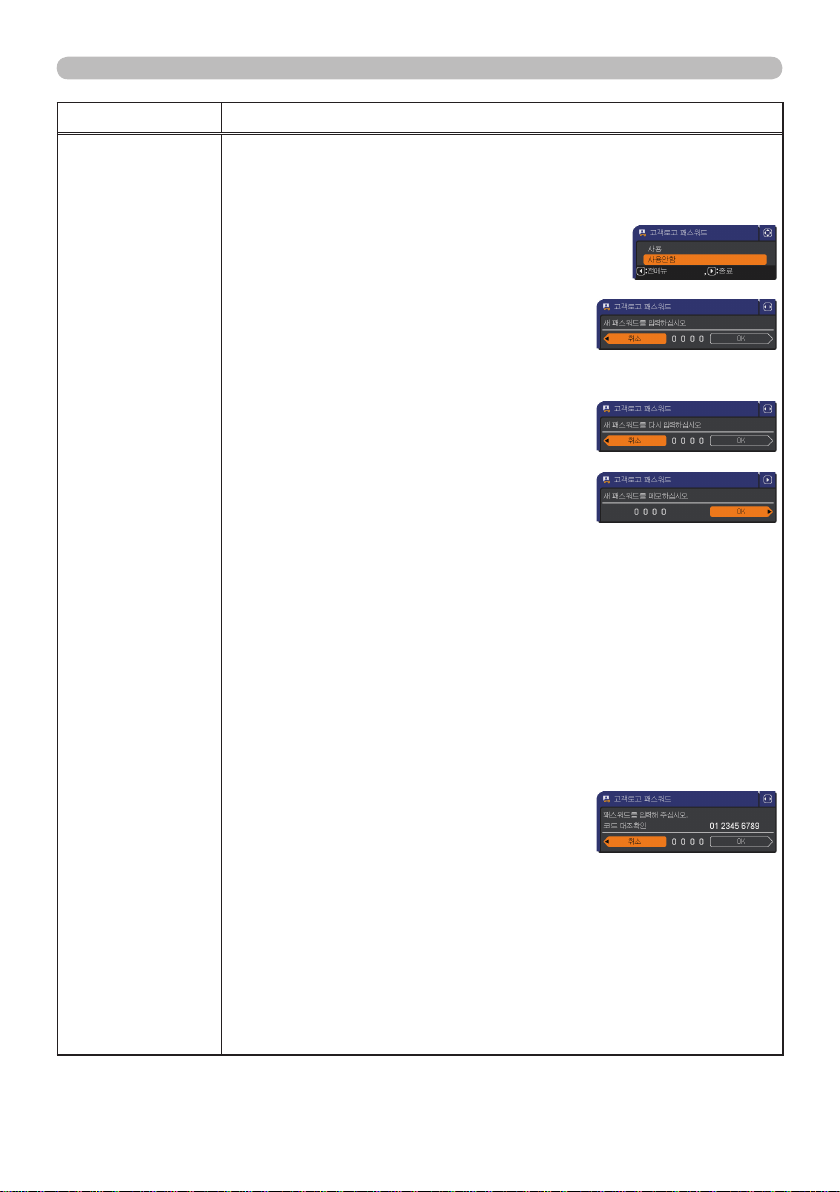
조작 항목 설명
고객로고 패스워드 기능을 사용하여 고객로고 기능의 무단 사용을 방지하고
현재 등록된 고객로고 이미지가 겹쳐 쓰기 되는 것을 방지할 수 있습니다 .
1 고객로고 패스워드 켜기
1-1 보안 설정 메뉴에서 ▲/▼ 버튼을 사용하여
고객로고 패스워드를 선택한 다음 ► 버튼을
눌러 고객로고 패스워드 사용 / 사용안함 메
뉴를 표시합니다 .
1-2 고객로고 패스워드 사용 / 사용안함 메뉴에서
▲/▼
버튼을 사용하여 사용을 선택합니다 .
‘새 패스워드를 입력하십시오’ 상자 ( 작음 )
가 표시됩니다 .
▲/▼/◄/►
고객로고
패스워드
1-3
력합니다 .
커서를 ‘새 패스워드를 입력하십시오’ 상자
( 작음 ) 의 우측으로 이동시켜 ► 버튼을 눌러
‘새 패스워드를 다시 입력하십시오’ 상자를
표시한 다음 같은 패스워드를 다시 입력합니
다 .
1-4 커서를 ‘새 패스워드를 다시 입력하십시오’
상자의 우측으로 이동시킨 다음 ► 버튼을 누
르면 ‘새 패스워드를 메모하십시오’ 상자가
30 초 동안 표시됩니다 이 시간 동안 패스워
드를 기록하십시오 .
리모컨의
스워드 사용 / 사용안함 메뉴로 복귀합니다 .
고객로고용 패스워드가 설정되는 경우
• 고객로고 등록 기능 ( 과 메뉴 ) 를 이용할 수 없습니다 .
• 고객로고잠금 메뉴를 이용할 수 없습니다 .
• 초기 화면 설정이 고객로고에서 잠금 상태가 됩니다 ( 그리고 메뉴를 이용
할 수 없습니다 ).
고객로고 패스워드를 끄면 이 기능들을 정상적으로 조작할 수 있습니다 .
• 고객로고 패스워드를 분실하지 않도록 주의하십시오 .
버튼을 사용하여 패스워드를 입
버튼 또는 프로젝터의 ► 버튼을 누르면 고객로고 패
ENTER
2 고객로고 패스워드 끄기
2-1
1-1 의 절차를 따라 고객로고 패스워드 사용 / 사용안함 메뉴를 표시합니다 .
2-2 사용안함을 선택하여 ‘패스워드를 입력해 주
십시오’ 상자 ( 큼 ) 를 표시합니다 .
등록된 패스워드를 입력하면 화면이 고객로
고 패스워드 사용 / 사용안함 메뉴로 복귀합
니다 .
올바르지 않은 패스워드가 입력되면 이 메뉴가 닫
힙니다 . 필요한 경우 2-1 의 절차를 반복합니다 .
3 패스워드를 분실한 경우
3-1 1-1 의 절차를 사용하여 고객로고 패스워드 사용 / 사용안함 메뉴를 표
시합니다 .
3-2 사용안함을 선택하여 ‘패스워드를 입력해 주십시오 .’ 상자 ( 큼 ) 를 표
시합니다 . 10 자리의 조회 코드가 상자 안에 표시됩니다 .
3-3 10 자리 조회 코드를 이용하여 대리점에 문의합니다 사용자 등록 정보
가 확인되면 사용자 패스워드가 전송됩니다 .
보안설정 메뉴
새 패스워드를 입력하십시오
상자 ( 작음 )
‘패스워드를 입력해 주십
시오’ 상자 ( 큼 )
( 다음 페이지에 계속 )
PJL7211ViewSonic 45
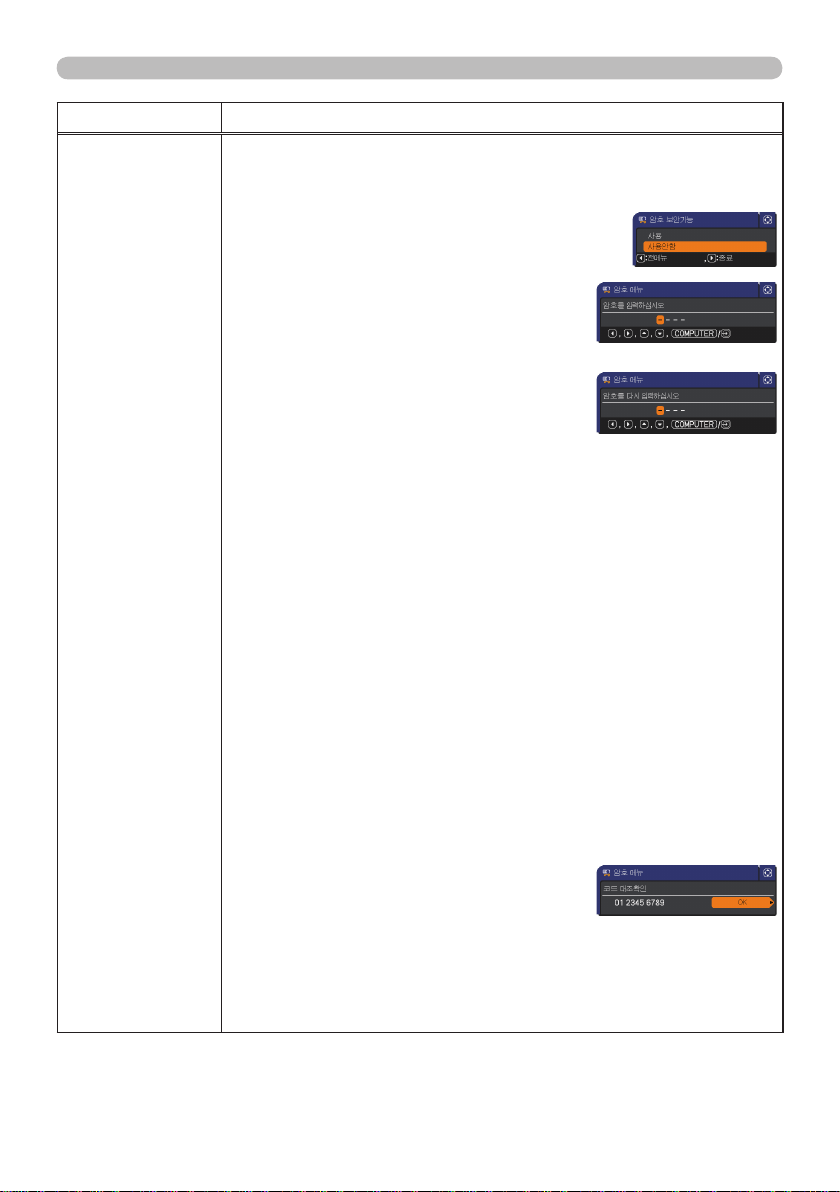
PJL7211ViewSonic 46
보안설정 메뉴
조작 항목 설명
암호 보안기능은 등록된 코드가 입력되지 않는 경우 프로젝터가 사용되는 것
을 방지합니다 .
1 핀 잠금을 켜십시오
1-1 보안설정 메뉴에서 ▲/▼ 버튼을 사용하여
암호 보안기능을 선택한 다음 ► 버튼 또는
버튼을 눌러 암호 보안기능 사용 / 사
ENTER
용안함 메뉴를 표시합니다 .
1-2 암호 보안기능 사용 / 사용안함 메뉴에서
/▼ 버튼을 사용하여 사용을 선택하면 ‘암호
를 임력하십시오’ 상자가 표시됩니다 .
암호 보안기능
1-3 ▲/▼/◄/►, 버튼 ,
튼을 사용하여 네 부분으로 구성된 암호를 입력합
니다 . ‘
암호를 다시 입력하십시오’ 상자가 표
시됩니다 . 같은 암호를 재입력합니다 . 이렇
게 하면 암호 등록이 완료됩니다 .
• ‘암호를 임력하십시오’ 상자 또는 ‘암호
를 다시 입력하십시오’ 상자가 표시되어 있
을 때 약 55 초 동안 어떤 키도 누르지 않으면
메뉴가 닫힙니다 . 필요한 경우 1-1 의 절차
를 반복합니다 .
나중에 AC 전원을 끄고 나서 프로젝터가 재기동되면 ‘암호를 임력하십시오’
상자가 표시됩니다 . 등록된 암호를 입력합니다 . 등록된 암호를 입력하면 프
로젝터를 사용할 수 있게 됩니다 . 올바르지 않은 암호가 입력되면 ‘암호를
임력하십시오’ 상자가 다시 표시됩니다 .
올바르지 않은 암호를 3 회 연속 입력하면 프로젝터가 꺼집니다 . 그 뒤 올
바르지 않은 암호가 입력될 때마다 프로젝터가 꺼집니다 . ‘암호를 입력하
십시오’ 상자가 표시되어 있을 때 약 5 분 동안 어떤 키도 누르지 않으면 프
로젝터도 꺼집니다 .
이 기능은 AC 전원을 끄고 나서 프로젝터를 기동할 때만 작동합니다 .
• 암호를 분실하지 않도록 주의하십시오 .
COMPUTER 또는 INPUT
2 암호 보안 끄기
2-1 1-1 의 절차를 따라 암호 보안기능 사용 / 사용안함 메뉴를 표시합니다 .
▲/▼
2-2
올바르지 않은 암호가 3 회 연속 입력되면 이 메뉴가 닫힙니다 .
버튼을 사용하여 사용안함을 선택하면 ‘암호를 임력하십시오’
상자가 표시됩니다 .
등록된 암호를 입력하여 암호 보안기능을 끕니다 .
3 암호를 분실한 경우
3-1 ‘암호를 임력하십시오’ 상자가 표시된 동안 ,
리모컨의
태로 하거나 , 프로젝터의 ► 버튼을 누른 상
태로
INPUT
오 .
10 자리 조회 코드가 표시됩니다 .
•
조회 코드가 표시되어 있을 때 약 5 분 동안 어떤 키도 누르지 않으면 프로
젝터가 꺼집니다 .
3-2 10 자리 코드 대조확인를 이용하여 대리점에 문의합니다 . 사용자 등록
정보가 확인되면 사용자 암호가 전송됩니다 .
버튼을 3 초 동안 누른 상
RESET
버튼을 3 초간 누른 상태로 하십시
▲
버
( 다음 페이지에 계속 )

조작 항목 설명
마이 텍스트 패스워드 기능은 마이 텍스트가 겹쳐 쓰기 되는 것을 방지할 수 있
습니다 . 마이 텍스트에 대해 패스워드가 설정될 때 ;
• 마이 텍스트 표시 메뉴를 사용할 수 없게 되며 표시 설정을 변경할 수 없게 됩
니다 .
• 마이 텍스트 입력 메뉴를 사용할 수 없게 되며 마이 텍스트를 겹쳐 쓰기 할 수
없게 됩니다 .
1 마이 텍스트 패스워드 기능
1-1 보안설정 메뉴에서 ▲/▼ 버튼을 사용하여 마이
텍스트 패스워드를 선택한 다음 ► 버튼을 눌러
마이 텍스트 패스워드 사용 / 사용안함 메뉴를 표
시합니다 .
1-2 마이 텍스트 패스워드 사용 / 사용안함 메뉴를
/▼ 버튼을 사용하여 사용을 선택합니다 . ‘새 패
스워드를 입력하십시오’ 상자 ( 작음 ) 가 표시됩
니다 .
▲/▼/◄/►
마이 텍스트
패스워드
1-3
니다 . 커서를 ‘새 패스워드를 입력하십시오’ 상
자 ( 작음 ) 의 우측으로 이동시켜 ► 버튼을 눌러
‘새 패스워드를 다시 입력하십시오’ 상자를 표시
한 다음 같은 패스워드를 다시 입력합니다 .
1-4
‘새 패스워드를 다시 입력하십시오’ 상자의 오
른쪽으로 커서를 이동시킨 다음
‘새 패스워드를 메모하십시오’ 상자가 약 30 초
동안 표시됩니다 . 이 때 패스워드를 메모해 주십
시오 .
리모컨의
드 사용 / 사용안함 메뉴로 복귀합니다 .
버튼을 사용하여 패스워드를 입력합
►
버튼 또는 프로젝터의 ► 버튼을 누르면 마이 텍스트 패스워
ENTER
2 마이 텍스트 패스워드 끄기
2-1 1-1 의 절차를 따라 마이 텍스트 패스워드 사용 /
사용안함 메뉴를 표시합니다 .
2-2 사용안함을 선택하여 ‘패스워드를 입력해 주십시
오’ 상자 ( 큼 ) 를 표시합니다 . 등록된 패스워드
를 입력하면 화면이 마이 텍스트 패스워드 사용 /
사용안함 메뉴로 복귀합니다 .
올바르지 않은 패스워드가 입력되면 이 메뉴가 닫힙니다 . 필요한 경우 2-1 의
절차를 반복합니다 .
3 패스워드를 분실한 경우
3-1 1-1 의 절차를 따라 마이 텍스트 패스워드 사용 / 사용안함 메뉴를 표시합
니다 .
3-2 사용안함을 선택하여 ‘패스워드를 입력해 주십시오 .’ 상자 ( 큼 ) 를 표시
합니다 . 10 자리의 코드 대조확인이 상자 안에 표시됩니다 .
3-3 10 자리 코드 대조확인을 이용하여 대리점에 문의합니다 . 사용자 등록 정
보가 확인되면 사용자 패스워드가 전송됩니다 .
▲
버튼을 누르면
보안설정 메뉴
‘새 패스워드를 입력하십시오’
상자 ( 작음 )
‘패스워드를 입력해 주십
시오’ 상자 ( 큼 )
( 다음 페이지에 계속 )
PJL7211ViewSonic 47

PJL7211ViewSonic 48
보안설정 메뉴
조작 항목 설명
(1) 보안설정 메뉴에서 ▲/▼ 버튼을 사용하여 마이
텍스트 표시를 선택한 다음 ► 버튼을 눌러 마이
텍스트 표시 사용 / 사용안함 메뉴를 표시합니
다 .
(2)
마이 텍스트
표시
마이 텍스트
입력
마이 텍스트 표시 사용 / 사용안함 메뉴에서 ▲/▼
버튼을 사용하여 켜기 또는 끄기를 선택합니다 .
사용
사용안함
ó
유효으로 설정된 경우 , 마이 텍스트가 초기화면 화
면과 입력 _ 정보 대화창에 표시됩니다 .
• 이 기능은 마이 텍스트 패스워드 기능이 사용안함
으로 설정될 때만 사용할 수 있습니다 .
(1)
보안설정 메뉴에서 ▲/▼ 버튼을 사용하여
마이 텍스트 입력를 선택한 다음 ► 버튼을
누릅니다 . 마이 텍스트 입력 대화상자가 표
시됩니다 .
(2)
처음 세 행에 현재 사용중인 마이 텍스트가 표
시됩니다 . 아직 쓰지 않은 경우 그 세 행은 공
백으로 표시됩니다 .
▲/▼/◄/►
INPUT
여 입력합니다 . 한 번에 1 문자씩 삭제
하려면 ,
및
INPUT
오 . 또한 커서를 화면의 삭제 또는 전
삭제로 이동시킨 다음
는
INPUT
전체 문자가 삭제됩니다 . 마이 텍스트
는 각 행에 최대 24 문자까지 입력할 수
있습니다 .
(3)
이미 삽입된 문자를 변경하려면 ▲/▼ 버튼
을 눌러 커서를 처음 세 행 가운데 한 행으
로 이동시킨 다음 ◄/► 버튼을 사용하여 커
서를 변경할 문자로 이동시킵니다 .
버튼 또는
택됩니다 . 그런 다음 위 항목 (2) 에서 설명
한 절차를 따릅니다 .
(4) 문자 입력을 종료하려면 커서를 화면의 OK 으로 이동시킨 다음 ► 버튼
ENTER
이전의 마이 텍스트로 되돌리려면 커서를 화면의 취소로 이동시킨 다음
◄
버튼
• 마이 텍스트 입력 기능은 마이 텍스트 패스워드 기능이 사용안함으로 설정
되어 있을 때만 사용될 수 있습니다 .
버튼과
버튼을 사용하여 문자를 선택하
버튼을 누르거나 ,
RESET
버튼을 동시에 눌러 주십시
버튼을 누르면 1 문자 또는
버튼을 누르면 문자가 선
INPUT
버튼 또는
,
ENTER
INPUT
버튼 또는
버튼 또는
ENTER
ENTER
버튼을 누릅니다 . 변경 사항을 저장하지 않고
INPUT
◄
버튼 또
ENTER
버튼을 누릅니다 .
,
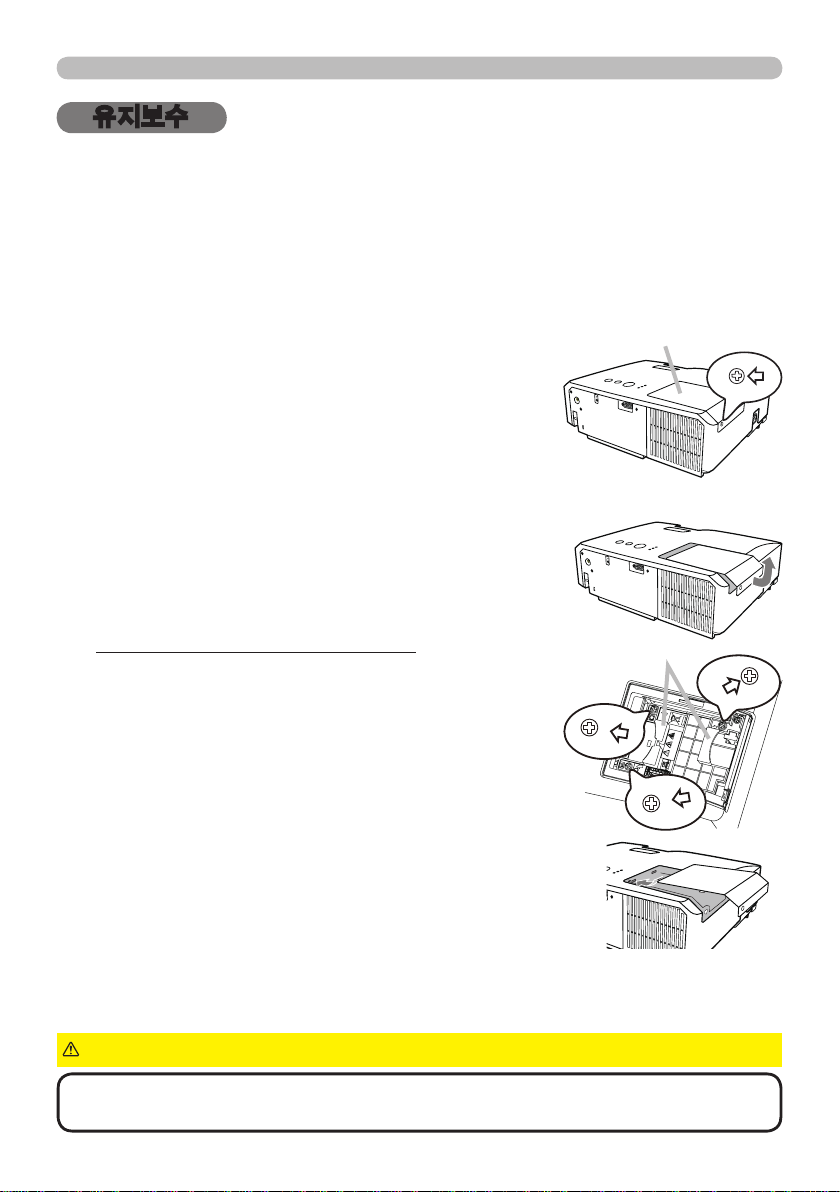
유지보수
유지보수
램프 교환하기
램프는 제품 수명이 제한되어 있습니다 . 램프를 장기간 동안 사용하면 영상이 어
두워지거나 색조가 약해질 수 있습니다 . 램프마다 수명이 다르며 , 사용 직후 터
지거나 탈 수도 있는 램프도 있습니다 .
새 램프를 준비하여 조기에 교환하는 것이 좋습니다 . 새 램프를 준비하려면 대리
점에 문의하여 램프 타입 번호를 알려 주면 됩니다 .
타입 넘버 : RLC-054 (DT01026)
램프 교환하기
프로젝터를 끄고 전원 코드를 뽑습니다 . 최소 45
1.
분 동안 프로젝터를 냉각시킵니다 .
새 램프를 준비합니다 . 프로젝터가 천정에 장착
2.
되어 있을 경우 또는 램프가 파손된 경우 대리점
에 램프 교환도 요청합니다 .
직접 교환하는 경우 다음 절차를 따릅니다 .
램프 커버의 나사 ( 화살표 표시 ) 를 풀고나서 램
3.
프 커버를 밀면서 들어올려서 떼어냅니다 .
램프의 나사 세 개 ( 화살표로 표시 ) 를 풀고 나서
4.
손잡이를 이용하여 램프를 천천히 집어올립니다 .
다른 나사는 절대로 풀지 마십시오 .
새 램프를 삽입한 다음 앞의 절차에서 풀었던 세 개의
5.
램프 나사를 다시 단단히 죄어 제자리에 고정시킵니다 .
램프 커버의 인터로크 부분과 프로젝터를 함께 잡
6.
아서 램프 커버를 제자리로 밀어 넣습니다 . 그리고
난 후 램프 커버의 나사를 단단히 조여 주십시오 .
프로젝터를 켜고 기타 메뉴의 램프 사용 시간 항
7.
목을 이용하여 램프 사용 시간을 초기화합니다 .
(1) MENU 버튼을 눌러 메뉴를 표시합니다 .
(2)
메뉴에서 ▼/▲ 버튼을 사용하여 상세 메뉴를
선택한 다음 ► 버튼을 누릅니다 .
(3) ▼/▲ 버튼을 사용하여 메뉴의 좌측열에서 기
타를 선택한 다음 ► 버튼을 누릅니다 .
(4)
▼/▲ 버튼을 사용하여 램프 사용 시간을 선택한 다
음 ► 버튼을 누릅니다 . 대화상자가 표시됩니다 .
(5)
대화상자에서 ► 버튼을 눌러 “OK” 를 선택합니다 .
램프 사용 시간이 초기화됩니다 .
주의
► 램프를 꺼낸 상태에서 프로젝터 내부를 만지면 안 됩니다 .
램프 커버
핸들
3
4
6
알림
절히 표시되게 하십시오 .
• 램프를 교환한 경우에만 램프 사용 시간을 초기화하여 램프 상태가 적
PJL7211ViewSonic 49

PJL7211ViewSonic 50
유지보수
램프 교환하기 ( 계속 )
램프 경고
감전 주의
고온 주의 파열 주의
경고
► 프로젝터는 고압 수은 유리 램프를 사용합니다 . 램프는 심한 충격을
받거나 긁힐 경우 , 고온 상태에서 취급될 경우 또는 시간 경과에 따라 마모되었
을 경우 펑 하는 소리와 함께 파손되거나 탈 수 있습니다 . 램프마다 수명이 다르
며 , 사용 직후 터지거나 탈 수도 있는 램프도 있습니다 . 또한 전구가 터지면 유
리 파편이 램프 하우징으로 날아들어갈 수 있고 , 수은을 함유한 유리가 프로젝
터의 통기구를 통해 밖으로 나올 수 있습니다 .
► 램프 폐기 방법 : 본 제품에는 수은 램프가 포함되어 있으며 수은 램프는 쓰레
기통에 버리면 안 됩니다 . 수은 램프는 환경 법률에 따라 폐기해야 합니다 .
• 램프 재활용에 대해서는 www.lamprecycle.org 를 방문하십시오 ( 미국 ).
• 제품 폐기에 대해서는 지방 자치단체 또는 www.eiae.org ( 미국 ) 또는
www.epsc.ca ( 캐나다 ) 에 문의하십시오 .
자세한 내용은 대리점에 문의합니다 .
• 램프가 파손될 경우 ( 파손되면 펑 하는 소리가 들림 ) 콘센트에서 전
원 코드를 뽑고 대리점에 교환 램프를 요청합니다 . 유리 파편이 프로젝
터의 내부를 손상시킬 수도 있고 , 취급 중에 부상을 유발할 수도 있으
므로 , 프로젝터를 청소하거나 램프를 교환하십시오 .
• 램프가 파손될 경우 ( 파손되면 펑 하는 소리가 들림 ), 실내를 잘 환기
시키고 프로젝터 통기구에서 나오는 가스를 들이마시지 않도록 주의하
전원
콘센트에서
플러그를
주십시오 .
고 가스가 눈이나 입속에 들어가지 않게 주의합니다 .
• 램프를 교환하기 전에 프로젝터를 끄고 전원 코드를 뽑은 다음 램프가
뽑아
충분히 냉각될 때까지 최소 45 분간 기다립니다 . 고온 상태에서 램프를
취급하면 화상을 입을 수 있으며 램프가 손상될 수 있습니다 .
•
지정된 스크루 ( 화살표로 표시 ) 이외의 스크루는 절대로 제거하면 안 됩니다 .
• 프로젝터가 천정에 매달려 있을 때는 램프 커버를 열면 안 됩니다 . 램
프 커버를 열면 위험합니다 . 왜냐하면 램프 전구가 파손된 경우 커버가
열리면 파편이 떨어지기 때문입니다 . 또한 높은 곳에서 작업하는 것은
위험하므로 전구가 파손되지 않은 경우에도 대리점에 램프 교환을 의뢰
합니다 .
• 램프 커버를 제거한 상태에서 프로젝터를 사용하면 안 됩니다 . 램프
교체 이후 나사가 단단히 죄어 있는지 확인합니다 . 나사가 느슨하면 램
프가 손상되거나 사용자가 부상을 당할 수 있습니다 .
• 지정된 종류의 램프만 사용합니다 .
• 램프를 처음 사용한 직후 램프가 파손되는 경우 램프 이외의 특정 부
위에 전기적 문제가 있을 가능성이 있습니다 . 이러한 상황이 발생할 경
우 대리점 또는 서비스 담당자에게 문의하십시오 .
•
취급 주의 : 램프가 충격을 받거나 긁힐 경우 사용 중에 램프 전구가 터질 수도 있습니다 .
• 장기간 동안 램프를 사용하면 램프가 어두워지거나 켜지지 않거나 터
질 수도 있습니다 . 영상이 어두워 보이거나 색조가 약하면 최대한 빨리
램프를 교환하십시오 . 오래된 ( 사용한 ) 램프는 사용하면 안 됩니다 .
파손의 원인이 됩니다 .
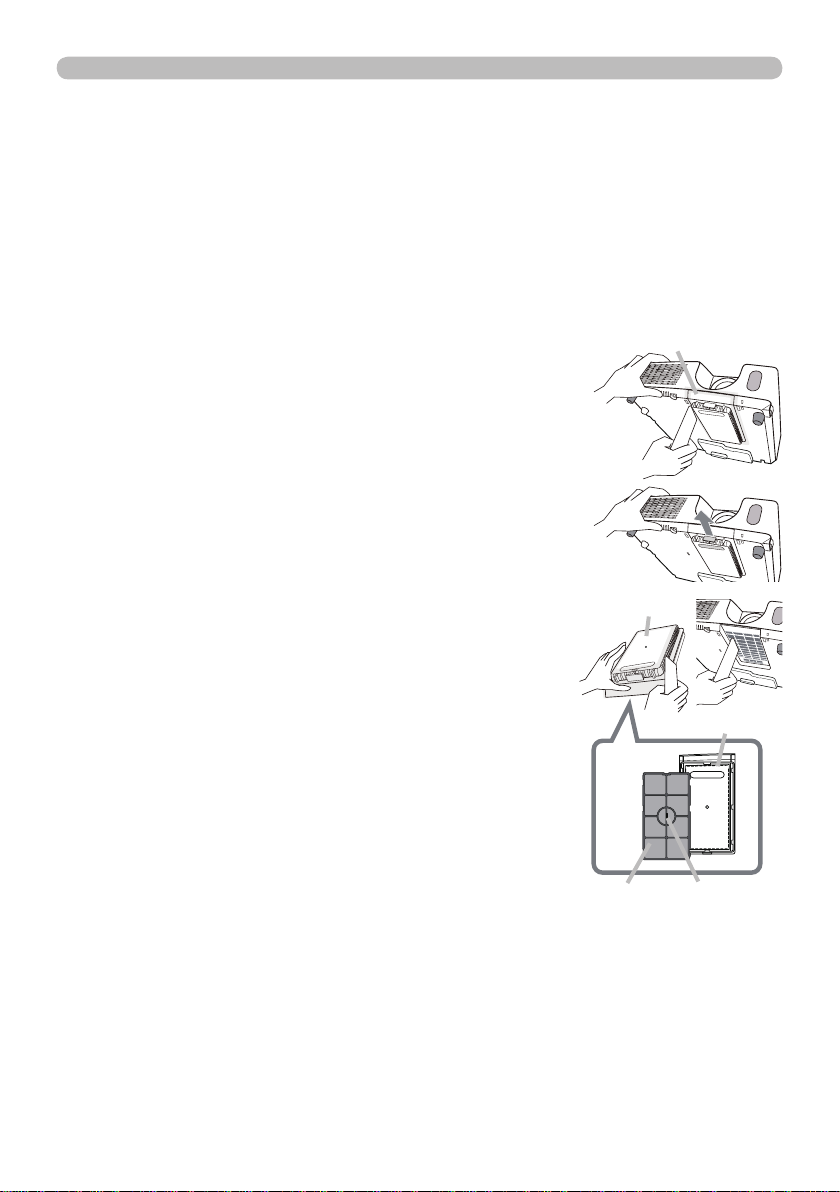
유지보수
에어 필터 청소 및 교환하기
에어 필터는 주기적으로 점검하고 청소해 주십시오 . 에어 필터를 청소하도록 지
시하는 창이나 메시지가 표시되는 경우에는 가능한 빨리 지시에 따라 주십시오 .
손상되거나 너무 더러워진 경우에는 에어 필터를 교체해 주십시오 . 새로운 에어
필터를 준비하려면 , 대리점에 연락해서 에어 필터 타입 넘버를 알려 주십시오 .
램프를 교환할 때 에어 필터를 교환하십시오 . 지정된 종류의 에어 필터가 본 프로
젝터의 교환 램프와 함께 제공됩니다 .
프로젝터를 끄고 전원 코드를 뽑습니다 . 프로젝터를
1.
충분히 냉각시킵니다 .
진공청소기를 이용하여 필터 커버와 주변을 구석구석
2.
청소합니다 .
한 손으로 프로젝터를 지지하면서 , 다른 손을 사용해
3.
서 필터 커버를 화살표 방향으로 당겨 주십시오 .
진공청소기로 프로젝터의 필터 통기구와 필터 유닛의
4.
바깥쪽을 청소합니다 .
필터 커버를 잡고 필터의 손잡이 부분을 잡아당겨 필
5.
터를 밖으로 꺼내십시오 .
필터의 양면을 진공청소기로 청소하십시오 . 필터가
6.
손상되었거나 먼지가 너무 많은 경우에는 새 필터로
교환하십시오 .
필터를 다시 필터 커버에 끼웁니다 .
7.
필터 유닛을 다시 프로젝터에 끼웁니다 .
8.
프로젝터를 켜고 간단 메뉴의 필터 타이머 항목을 이
9.
용하여 필터 사용 시간을 초기화합니다 .
(1) MENU 버튼을 눌러 메뉴를 표시합니다 .
(2) ▼/▲ 버튼을 사용하여 필터 타이머를 선택한 다
음 ► 버튼을 누릅니다 . 대화상자가 표시됩니다 .
(3) 대화상자에서 ► 버튼을 눌러 “OK” 를 선택합
니다 . 필터 사용 시간이 초기화됩니다 .
( 다음 페이지에 계속 )
필터 커버
필터 유닛
4
7
필터
2
3
필터 커버
손잡이
PJL7211ViewSonic 51
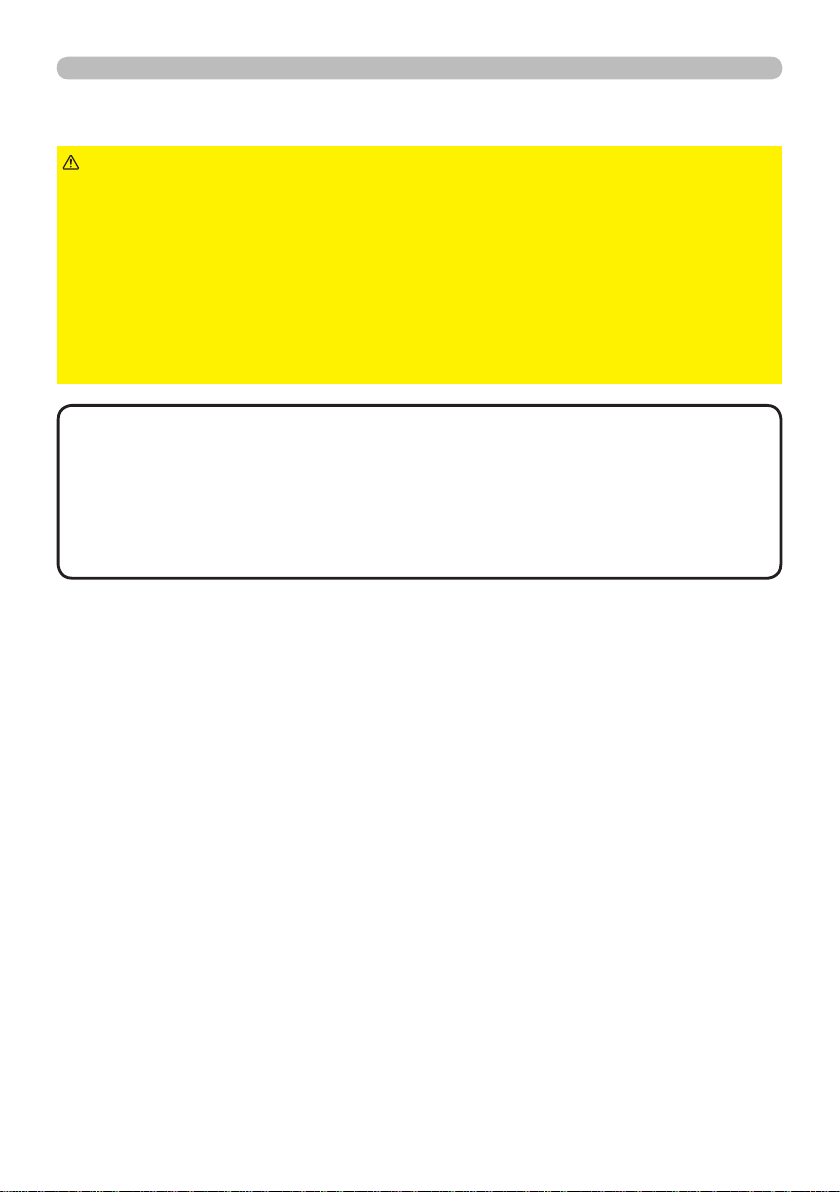
PJL7211ViewSonic 52
유지보수
에어 필터 청소 및 교환하기 ( 계속 )
경고
► 에어 필터를 손질하기 전에는 전원 케이블이 뽑혀져 있는지 확인한
후 , 프로젝터가 충분히 냉각되도록 하십시오 . 프로젝터가 고온 상태에 있을 때
에어 필터를 청소하면 감전 , 화상 또는 프로젝터의 오작동이 발생할 수 있습니
다 .
► 지정된 종류의 에어 필터만 사용합니다 . 에어 필터 또는 필터 커버를 장착하
지 않은 상태에서 프로젝터를 사용하면 안 됩니다 . 사용할 경우 화재 또는 프로
젝터의 오작동이 발생할 수 있습니다 .
► 에어 필터를 정기적으로 청소합니다 . 에어 필터가 먼지 등에 의해 막힐 경우
내부 온도가 상승하여 화재 , 화상 또는 프로젝터의 오작동이 발생할 수 있습니
다 .
알림
• 손상되거나 너무 더러운 에어 필터는 교환하십시오 .
• 투사 램프를 교환할 때 에어 필터를 교환하십시오 . 지정된 종류의 에어 필터
가 본 프로젝터의 교환 램프와 함께 제공됩니다 .
• 필터를 청소하거나 교환한 경우에만 필터 사용 시간을 초기화하여 필터 상태
가 적절히 표시되게 하십시오 .
• 프로젝터는 “필터 점검” 과 같은 메시지를 표시하거나 프로젝터를 꺼서 내
부 열이 상승하는 것을 막을 수도 있습니다 .

유지보수
기타 유지보수
프로젝터 내부
프로젝터를 안전하게 사용하려면 매년 한 번씩 대리점에 청소와 검사를 의뢰하십
시오 .
렌즈 관리하기
렌즈가 금갔거나 더럽거나 얼룩이 묻어 있으면 화질이 떨어질 수 있습니다 . 렌즈
를 조심스럽게 취급하면서 청소하십시오 .
프로젝터를 끄고 전원 코드를 뽑습니다 . 프로젝터를 충분히 냉각시킵니다 .
1.
프로젝터가 적절하게 냉각되었는지 확인한 다음 시중에서 판매하는 렌즈 청
2.
소용 천으로 렌즈를 가볍게 닦습니다 . 렌즈를 직접 손으로 만지면 안 됩니
다 .
캐비닛과 리모컨 관리하기
올바르지 않게 손실하면 변색 , 도장 벗겨짐 등과 같은 부정적 결과가 발생할 수
있습니다 .
프로젝터를 끄고 전원 코드를 뽑습니다 . 프로젝터를 충분히 냉각시킵니다 .
1.
프로젝터가 적당하게 냉각되었는지 확인한 다음 거즈 또는 부드러운 천으로
2.
프로젝터를 가볍게 닦습니다 .
프로젝터가 지나치게 더러우면 부드러운 천을 물 또는 물에 희석된 중성 세
정액에 적셨다가 비틀어 짜서 프로젝터를 가볍게 닦습니다 . 그런 다음 부드
러운 마른 천으로 프로젝터를 가볍게 닦습니다 .
경고
터를 충분히 냉각시킵니다 . 프로젝터가 고온인 상태에서 유지보수를 하면 화상
또는 프로젝터 오작동이 발생할 수 있습니다 .
► 프로젝터 내부를 개인적으로 유지보수하려 하면 안 됩니다 . 매우 위험합니
다 .
► 프로젝터를 물에 적시거나 액체를 프로젝터에 넣으면 안 됩니다 . 그럴 경우
화재 , 감전 또는 프로젝터의 오작동이 발생할 수 있습니다 .
• 물이 들어 있는 것 , 세정제 또는 화학약품을 프로젝터 근처에 두면 안 됩니다 .
• 에어로졸 또는 스프레이를 사용하면 안 됩니다 .
주의
게 유지보수하지 않으면 부상뿐 아니라 변색 , 도장 벗겨짐 등과 같은 부정적 결
과가 발생할 수 있습니다 .
► 이 사용 설명서에서 지정되지 않은 세정제 또는 화학 약품을 사용하면 안 됩
니다 .
► 프로젝터를 단단한 물체로 문지르거나 닦으면 안 됩니다 .
► 렌즈를 청소하기 전에 전원 케이블을 뽑았는지 확인한 다음 프로젝
► 다음 지침을 따라 프로젝터를 올바르게 유지보수하십시오 . 올바르
PJL7211ViewSonic 53

PJL7211ViewSonic 54
문제 해결
문제 해결
비정상적 동작이 발생할 경우 프로젝터 사용을 즉시 중지합니다 .
경고
► 연기 , 이상한 냄새 , 과도한 소리 , 케이스나 기본 부품이나 케이블
의 손상 , 액체 또는 이물질의 침투 등과 같은 비정상적 조작이나 현상이 발생할
경우 프로젝터를 사용하면 안 됩니다 . 그런 경우에는 전원 콘센트로부터 전원
플러그를 즉시 뽑아 주십시오 . 연기 또는 냄새가 중단되었는지 확인한 뒤 대리
점 또는 서비스 회사에 문의하십시오 .
또한 프로젝터에 문제가 발생할 경우 수리를 의뢰하기 전에 다음 점검과 조치를
실시합니다 .
이렇게 해도 문제가 해결되지 않을 경우 대리점 또는 서비스 회사에 문의하면 어
떤 보증 조건이 적용되는지 알려줄 것입니다 .
관련 메시지
메시지가 표시되면 다음 표에 따라 점검하고 대처합니다 . 이러한 메시지들은 몇
분 뒤 자동으로 사라지지만 그 뒤 전원을 켤 때마다 다시 표시됩니다 .
메시지 설명
입력 신호가 없습니다 .
신호 입력 연결과 신호 소스의 상태를 확인하십시오 .
입력 신호의 수평 또는 수직 주파수가 지정된 범위에 있
지 않습니다 .
사용자 프로젝터의 규격 또는 신호 소스의 규격을 확인
하십시오 .
부적절한 신호가 입력되고 있습니다 .
프로젝터에 대한 스펙이나 신호 소스 스펙을 확인해 주십시오 .
내부 온도가 상승하고 있습니다 .
전원을 끄고 프로젝터를 최저 20 분 동안 냉각시키십시
오 . 다음 항목들을 확인한 뒤 다시 전원을 켜십시오 .
• 통기구가 막혀 있습니까 ?
• 에어 필터가 더럽습니까 ?
• 주변 온도가 35° C 보다 높습니까 ?
오류 교정 이후 똑같은 표시가 나타날 경우 기타 메뉴의
서비스 설정 항목의 팬 속도를 고속으로 설정하십시오 .
에어 필터를 청소할 때의 주의사항입니다 .
즉시 전원을 끄고 이 사용 설명서의 “에어 필터 청소 및
교환하기” 단원을 참조하여 에어 필터를 청소 또는 교환
하십시오 . 에어 필터를 청소 또는 교환한 경우 필터 타이
머를 초기화하십시오
.
다음 경우에는 버튼 조작을 할 수 없습니다 .
리모컨의 무효한 버튼 중의 하나가 눌러졌습니다
.

문제 해결
표시기 램프
LAMP, TEMP, POWER 표시기의 동작이 평소와 다르면 점검을 실시하고 다음
표에 따라 대처합니다 .
POWER
표시기
오렌지색으
로
켜짐
녹색으로
점멸
녹색으로
켜짐
오렌지색으
로
점멸
적색으로
점멸
적색으로
점멸
또는
적색으로
켜짐
적색으로
점멸
또는
적색으로
켜짐
적색으로
점멸
또는
적색으로
켜짐
LAMP
표시기
꺼
꺼
꺼
꺼
( 임의 ) ( 임의 )
적색으로
켜짐
적색으로
점멸
꺼
짐
짐
짐
짐
짐
TEMP
표시기
꺼
꺼
꺼
꺼
꺼
꺼
적색으로
점멸
설명
프로젝터가 대기 상태에 있습니다 .
짐
“
전원 켜기 / 끄기” 단원을 참조하십시오 .
프로젝터가 워밍업 중입니다 .
짐
기다리십시오 .
프로젝터가 켜져 있습니다 .
짐
일반적인 조작을 수행할 수 있습니다 .
프로젝터가 냉각 중입니다 .
짐
기다리십시오 .
프로젝터가 냉각 중입니다 . 특정 오류가 감지되었습
니다 .
POWER
표시기가 점멸을 종료할 때까지 기다린 다
음 아래 항목 설명을 사용하여 적절한 조치를 실행
하십시오 .
램프가 켜지지 않으며 내부가 과열되었을 수도 있습
니다 .
전원을 끄고 프로젝터를 최저 20 분 동안 냉각시키십
시오 . 프로젝터가 충분히 냉각되면 다음 항목들을 확
인한 다음 다시 전원을 켜십시오 .
짐
• 통기구가 막혀 있습니까 ?
• 에어 필터가 더럽습니까 ?
• 주변 온도가 35° C 보다 높습니까 ?
오류 교정 이후 똑같은 표시가 나타날 경우 “램프 교
환하기” 단원을 참조하여 램프를 교환하십시오 .
램프 커버가 올바르게 장착되지 않았습니다 .
전원을 끄고 프로젝터를 최저 45 분 동안 냉각시키
십시오 . 프로젝터가 충분히 냉각되면 램프 커버의
부착 상태를 확인합니다 . 필요한 유지보수 작업을
짐
실시한 뒤 다시 전원을 켭니다 .
오류 교정 이후 똑같은 표시가 나타날 경우 대리점
또는 서비스 회사에 문의하십시오 .
냉각 팬이 동작하고 있지 않습니다 .
전원을 끄고 프로젝터를 최저 20 분 동안 냉각시키
십시오 . 프로젝터가 충분히 냉각되면 팬에 이물질
등이 끼어 있지 않은지 확인한 다음 다시 전원을 켜
십시오 .
오류 교정 이후 똑같은 표시가 나타날 경우 대리점
또는 서비스 회사에 문의하십시오 .
( 다음 페이지에 계속 )
PJL7211ViewSonic 55

PJL7211ViewSonic 56
문제 해결
표시기 램프 ( 계속 )
POWER
표시기
LAMP
표시기
TEMP
표시기
설명
내부가 과열되었을 수도 있습니다 .
전원을 끄고 프로젝터를 최저 20 분 동안 냉각시키
적색으로
점멸
또는
적색으로
켜짐
꺼
짐
적색으로
켜짐
십시오 . 프로젝터가 충분히 냉각되면 다음 항목들
을 확인한 다음 다시 전원을 켜십시오 .
• 통기구가 막혀 있습니까 ?
• 에어 필터가 더럽습니까 ?
• 주변 온도가 35° C 보다 높습니까 ?
오류 교정 이후 똑같은 표시가 나타날 경우 기타 메
뉴의 서비스 설정 항목의 팬속도를 고속으로 설정하
십시오
.
에어 필터를 청소할 시간입니다 .
즉시 전원을 끄고 “에어 필터 청소 및 교환하기”
녹색으로
켜짐
동시에
적색으로
점멸
단원을 참조하여 에어 필터를 청소 또는 교환하십시
오 . 에어 필터를 청소 또는 교환한 다음 필터 타이머
를 초기화하십시오 .
오류 교정 이후 전원을 켜짐으로 초기화하십시오 .
내부가 과도하게 냉각되었을 수도 있습니다 .
녹색으로
켜짐
번갈아
적색으로
점멸
프로젝터를 사용 온도 파라미터 범위 (5° C - 35° C)
안에서 사용하십시오 .
오류 교정 이후 전원을 켜짐으로 초기화하십시오 .
알림
• 내부가 과열되면 안전을 위해 프로젝터가 자동으로 꺼지며 표시기 램
프도 꺼질 수 있습니다 . 그러한 경우 전원 코드를 뽑고 최소 45 분 동안 기다립
니다 . 프로젝터가 충분히 냉각되면 램프와 램프 커버의 부착 상태를 확인한 다
음 다시 전원을 켜십시오 .
프로젝터 끄기
셧다운 스위치
프로젝터가 정상적인 절차에 의해 꺼지지 않는 경우에
만 , 핀 등을 이용하여 셧다운 스위치를 누른 다음 전원
플러그를 전원 콘센트에서 뽑으십시오 . 프로젝터를 다
시 켜기 전에 프로젝터가 충분히 냉각될 때까지 최소 10
분 동안 기다립니다 .
모든 설정 초기화하기
일부 잘못된 설정을 수정하기 어려우면 기타 메뉴의 서비스 설정 항목의 공장출
하시 설정 기능을 이용하여 모든 설정 ( 표시언어 , 필터타이머 , 램프사용시간 ,
필터 청소 메시지 및 보안설정 설정 제외 ) 을 공장 출하 시 기본 설정으로 초기화
할 수 있습니다 .

문제 해결
장치 결함으로 착각하기 쉬운 현상
장치 결함과 혼동되는 현상에 대해서는 다음 표에 따라 점검하고 대처합니다 .
현상 장치 결함과 관련이 없는 경우
전원 코드가 뽑혀 있습니다 .
전원 코드를 올바르게 연결합니다 .
주전원이 전력 공급 중단 ( 정전 ) 등에 의해 프로젝터 동
작 중에 정지되었습니다 .
전원 플러그를 전원 콘센트에서 빼고 프로젝터를 최저
전원이 켜지지
않습니다 .
10 분 동안 냉각시킨 다음 다시 전원을 켜십시오 .
램프 또는 램프 커버가 없거나 올바르지 않게 장착되었습
니다 .
전원을 끄고 전원 플러그를 전원 콘센트에서 빼고 프로
젝터를 최저 45 분 동안 냉각시키십시오 . 프로젝터가 충
분히 냉각되면 램프와 램프 커버의 부착 상태를 확인한
다음 다시 전원을 켜십시오 .
신호 케이블이 올바르게 연결되어 있지 않습니다 .
연결 케이블을 올바르게 연결합니다 .
신호 소스가 올바르게 동작하고 있지 않습니다 .
신호 소스 기기의 사용 설명서를 참조하여 신호 소스 기
기를 올바르게 설정합니다 .
입력 전환 설정이 일치하지 않습니다 .
아무 영상도 표
시되지 않습니
다 .
입력 신호를 선택한 다음 설정을 올바르게 변경합니다 .
밝기가 극히 낮은 레벨로 조정되어 있습니다 .
메뉴 기능을 이용하여 밝기를 더 높은 레벨로 조정합니
다 .
컴퓨터는 프로젝터를 플러그 앤 플레이 모니터라고 감지
할 수 없습니다 .
다른 플러그 앤 플레이 모니터를 사용하여 컴퓨터가 플
러그 앤 플레이 모니터를 감지할 수 있는지 확인합니다 .
공백 화면이 표시됩니다 .
리모컨의
BLANK
버튼을 누릅니다 .
참조 페이지
11
11, 14
49, 50
9
–
15
25
10
20
( 다음 페이지에 계속 )
PJL7211ViewSonic 57

PJL7211ViewSonic 58
문제 해결
장치 결함으로 착각하기 쉬운 현상 ( 계속 )
현상 장치 결함과 관련이 없는 경우
비디오 화면
표시가 일시 정
지합니다 .
일시정지 기능이 동작 중입니다 .
FREEZE
버튼을 눌러 화면을 표준 모드로 복귀시킵니
다 .
색상 설정이 올바르게 조정되어 있지 않습니다 .
색상이
연하거나
색조가 약합니다 .
메뉴 기능을 이용하여 색온도 , 색상 , 농도 또는 색상 공
간 설정을 변경하여 영상을 조정합니다 .
색상 공간 설정이 적절하지 않습니다 .
색상 공간 설정을 자동 , RGB, SMPTE240, REC709 또
는 REC601 로 변경합니다 .
밝기 또는 명암이 극히 낮은 레벨로 조정되어 있습니다 .
메뉴 기능을 이용하여 밝기 또는 명암 설정을 더 높은 레
영상이 어둡게
표시됩니다 .
벨로 조정합니다 .
에코 모드 기능이 동작 중입니다 .
설정 메뉴에서 에코 모드 항목에 대해 일반을 선택합니다 .
램프 수명이 다 되어 갑니다 .
램프를 교환합니다 .
초점 설정 또는 수평 위상 설정이 올바르게 조정되어 있
지 않습니다 .
영상이 흐릿합
니다 .
초점 링을 이용하여 초점을 조정하거나 메뉴 기능을 이
용하여 수평 위상을 조정합니다 .
렌즈가 더럽거나 흐립니다 .
“
렌즈 관리하기” 단원을 참조하여 렌즈를 청소합니다 .
참조 페이지
20
26, 30
30
25
33
49, 50
17, 29
53
알림
• 화면에 명점 또는 흑점이 표시될 수도 있지만 이것은 액정 디스플레이
의 고유한 특성이며 장치 결함을 나타내는 것은 아닙니다 .

규격
규격
항목 규정
품명 액정 프로젝터
액정 패널 786.432 화소 ( 수평 1024 × 수직 768)
렌즈 쥼 렌즈 , f = 19 ~ 22 mm ( 대략적인 값 )
램프 190W UHP
전원 AC 100-120V/3.0A, AC220-240V/1.5A
소비 전력 250W
사용 온도 범위 5~35℃ ( 작동 )
317 ( 폭 ) x 98 ( 높이 ) x 288 ( 깊이 ) mm
외형 치수
질량 약 3.2kg
단자
별매품
*
돌기부는 포함하지 않음 . 다음 페이지의 그림을 참조하십시
오 .
컴퓨터 입력 포트
COMPUTER IN ..................... D- 서브 15 핀 미니 1 개
비디오 입력 포트
VIDEO ................................................. RCA 1 개
: RLC-054 (DT01026)
램프
애어 필터
시오 .
: 더 상세한 정보에 관해서는 , 대리점에 문의해 주십
규격
PJL7211ViewSonic 59
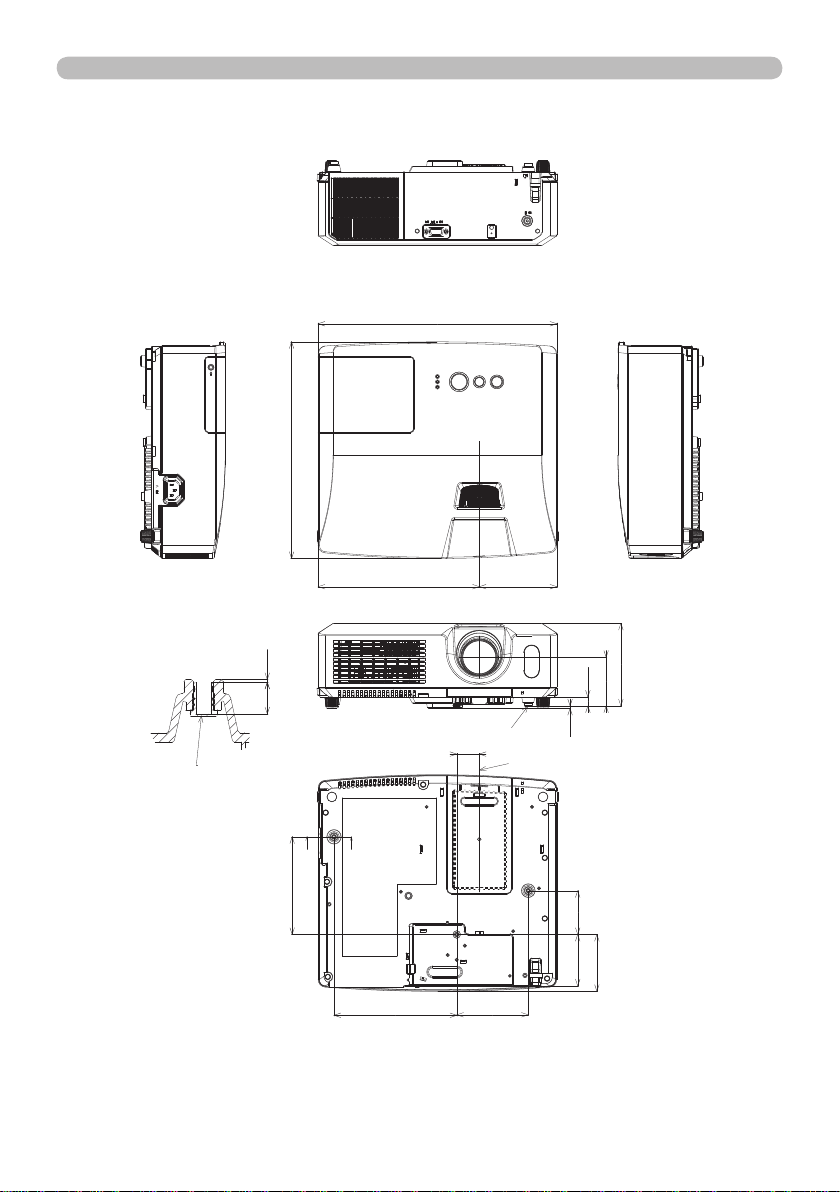
규격
A A
288
0.7
317
214 103
30
95
163
58.2
75.5
68.3
129.7
8.4
64.5
3.3
109.7
11.7
[UNIT:mm]
CEILING MOUNT SURFACE
LENS CENTER
M4 INSERT NUT
A-A
5:1
3 THREADS DETAILS
규격 ( 계속 )
PJL7211ViewSonic 60

고객 지원
기술 지원 또는 제품 서비스 정보는 다음 표를 참조하거나 대리점에 문의하십시오.
참고 : 제품의 일련 번호가 필요할 것입니다.
국가/지역 웹사이트 전화 전자메일
한국 www.kr.viewsonic.com 080 265 9080 service@kr.viewsonic.com
PJL7211ViewSonic 61

PJL7211ViewSonic 62
제한 보증
VIEWSONIC® 프로젝터
보증 내용:
ViewSonic은 보증기간 동안 정상적인 사용을 전제로 한 제품의 소재 및 제조 기술의 결
함에 대하여 보증을 제공합니다. 보증 기간 동안 제품의 소재 또는 제조 기술의 결함이
입증되면 ViewSonic은 제품을 수리하거나 유사 제품으로 교환해드립니다. 교환 제품
및 부품에는 재생 또는 중고 부품이 포함될 수 있습니다.
보증 유효 기간:
북남미:
래의 램프에 대하여 첫 구매 날짜로부터 1년 동안.
유럽:
의 램프에 대하여 첫 구매 날짜로부터 1년 동안.
기타 지역 또는 국가:
를 확인하십시오.
램프 보증은 제조건 준수, 확인 및 승인을 요합니다. 제조업체가 설치한 램프에 대해서
만 적용됩니다.
별도로 구매한 모든 부속 램프는 90일 동안 보증됩니다.
보증 대상:
이 보증은 첫 구입자에 한하여 유효합니다.
보증 제외 대상:
1. 일련 번호가 훼손, 변경 또는 제거된 제품.
2. 다음 원인으로 발생한 손상, 성능 저하 또는 고장:
a. 사고, 오용, 부주의, 화재, 수해, 번개 또는 기타 자연 재해, 승인되지 않은 제품
b. ViewSonic에서 승인하지 않은 사람에 의한 수리 또는 수리 시도.
c. 운반시 발생한 제품 손상.
d. 제품의 제거 또는 설치.
e. 전력 불안정 또는 정전 등 제품에 가해진 외부적 원인.
f. ViewSonic 사양에 맞지 않는 공급품 또는 부품의 사용.
g. 통상적인 마모나 균열.
h. 제품 결함과 관계없는 기타 원인.
3. 정적 이미지가 제품에 계속 보일 때 나타나는 일반적으로 “image burn-in” 이라고
4. 제거, 설치 및 설정 서비스.
서비스 받는 방법:
1. 보증 서비스를 받는 방법에 대한 정보는 ViewSonic 고객 지원 센터(“고객 지원” 페
2.
3. 제품을 원래 박스에 포장하여 ViewSonic 공인 서비스 센터 또는 ViewSonic 에 가
4. 보다 자세한 정보 또는 가장 가까운 ViewSonic 서비스 센터에 관한 정보는
램프를 제외한 모든 부품에 대하여 3년 동안, 기술료에 대하여 3년 동안 및 원
램프를 제외한 모든 부품에 대하여 3년 동안, 기술료에 대하여 3년 동안 및 원래
현지 판매점이나 현지 ViewSonic 사무소에 연락하여 보증 정보
개조 또는 제품에 포함된 설명서 미준수.
알려진 현상이 나타나는 제품.
이지 참조)에 문의하십시오. 제품의 일련 번호를 제공해야 할 것입니다.
보증 서비스를 받으려면 다음의 정보를 제공해야 합니다. (a) 구입한 날짜가 적힌 제품 구
매 영수증, (b) 구매자 이름, (c) 구매자 주소, (d) 고장 내용 설명 및 (e) 제품의 일련 번호.
져 오시거나 선불 택배를 이용해 보내주십시오.
ViewSonic 에 문의하여 주십시오.
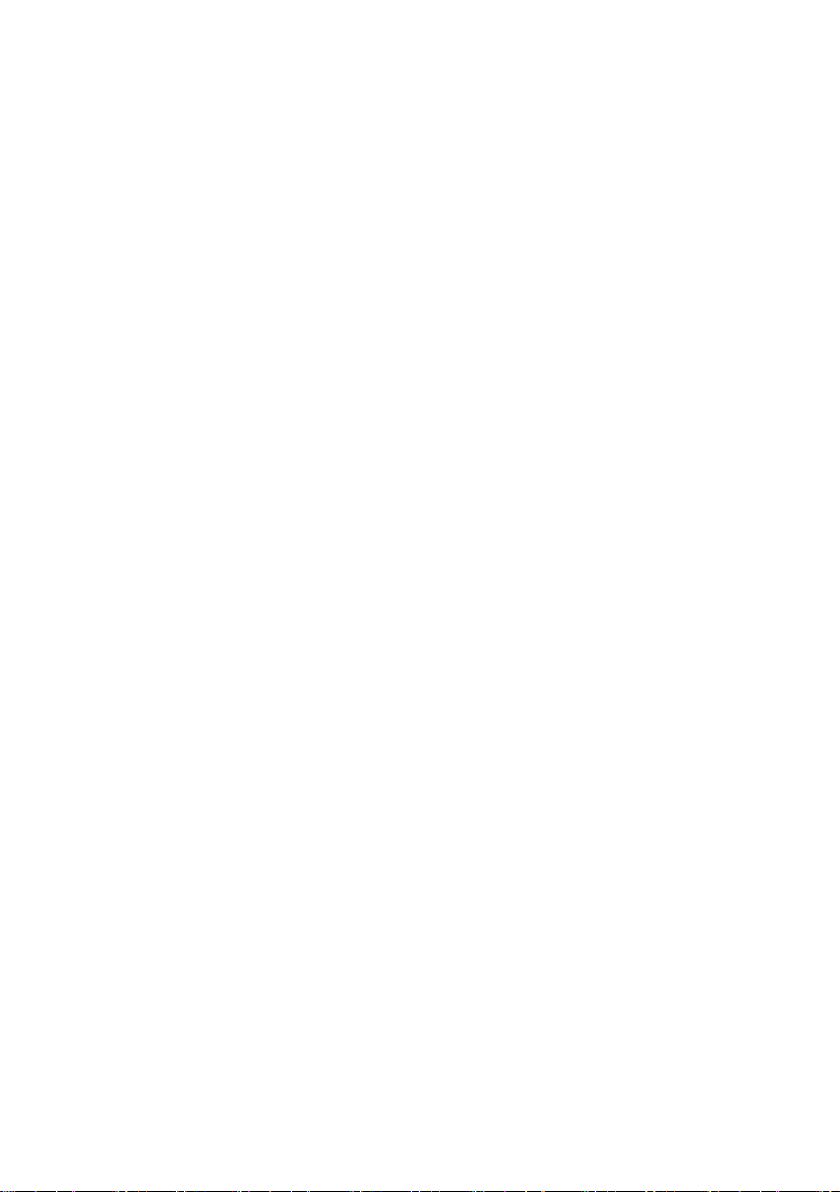
묵시적 보증의 제한:
특정 목적에 대한 상업성이나 적합성을 비롯하여 여기에 설명된 내용 이외의 사항에 대
하여 명시적이거나 묵시적인 어떤 보증도 하지 않습니다.
손해 제외 대상:
ViewSonic의 책임은 제품의 수리 또는 교환 비용으로 제한됩니다.. ViewSonic은 다음
에 대해 책임을 지지 않습니다.
1. 제품 결함으로 인한 다른 재산상의 손해, 사용의 불편함에 근거한 손해, 제품 가용성
손실, 시간 손실, 이익 손실, 사업 기회 손실, 신용 손실, 사업 관계 저촉 또는 기타 상
업상의 손실(이와같은 손해 가능성에 대해 충고한 경우에도 그러함).
2. 부수적이든 결과적이든 또는 다른 경우이든 기타 모든 손해.
3. 제3자에 의한 고객에 대한 손해 배상 요구.
미국 주법의 효력:
이 보증은 한정된 법적 권리를 부여하며, 미국 각 주에 따라 다른 권리를 가질 수 있습니
다. 묵시적 보증의 제한 및/또는 부수적 손해 또는 결과적 손해 제외를 허용하지 않는 일
부 주에서는 상기 제한 및 제외 대상이 적용되지 않을 수 있습니다.
미국 및 캐나다 이외 지역에서의 판매:
미국 및 캐나다 이외의 지역에서 판매되는 ViewSonic 제품에 대한 보증 및 서비스에 대
한 정보는 ViewSonic 지사 또는 해당 지역 ViewSonic 대리점에 문의하여 주십시오.
중국(홍콩, 마카오, 대만 제외)에서 본 제품의 보증 기간은 유지 관리 보증 카드의 이용
약관에 따릅니다.
유럽과 러시아의 사용자의 경우 제공된 보증의 자세한 내용은 www.viewsoniceurope.
com 의 Support/Warranty Information에서 찾을 수 있습니다.
4.3: Projector Warranty PRJ_LW01 Rev. 1h 06-25-07
PJL7211ViewSonic 63

